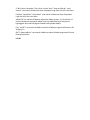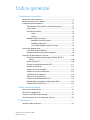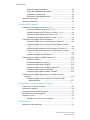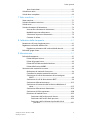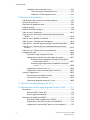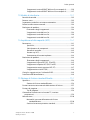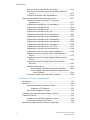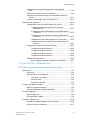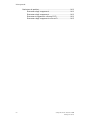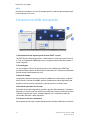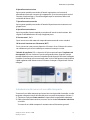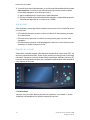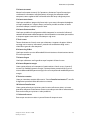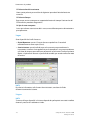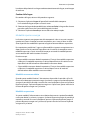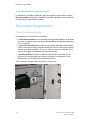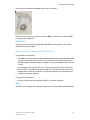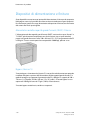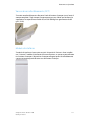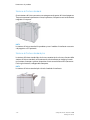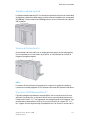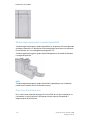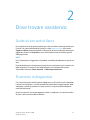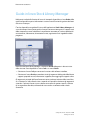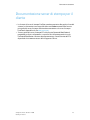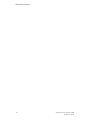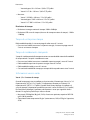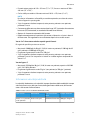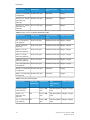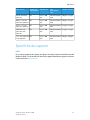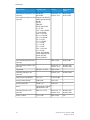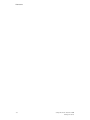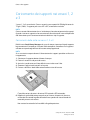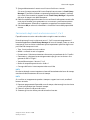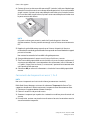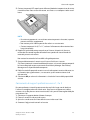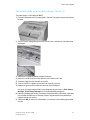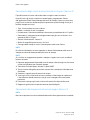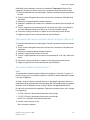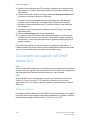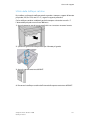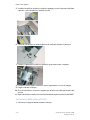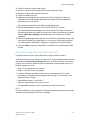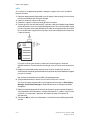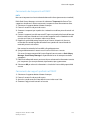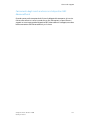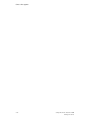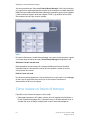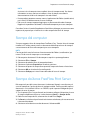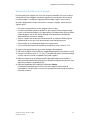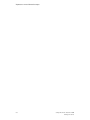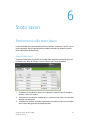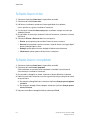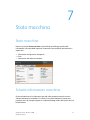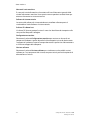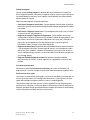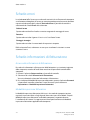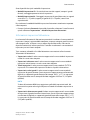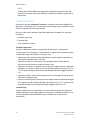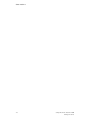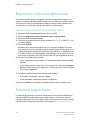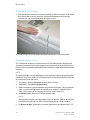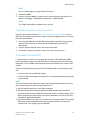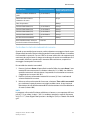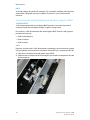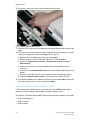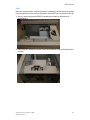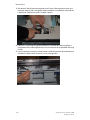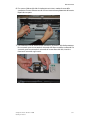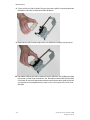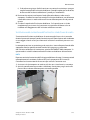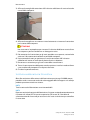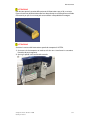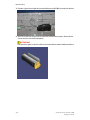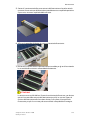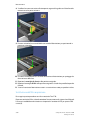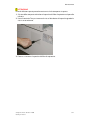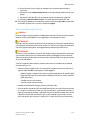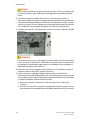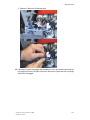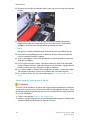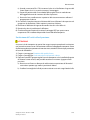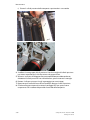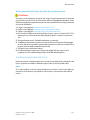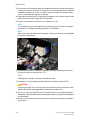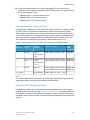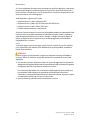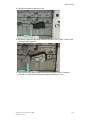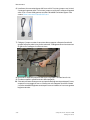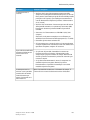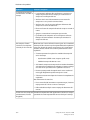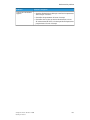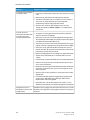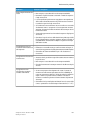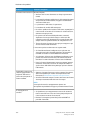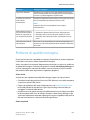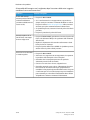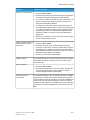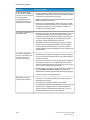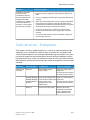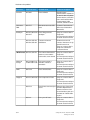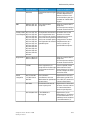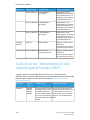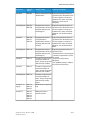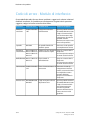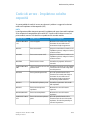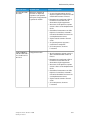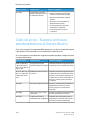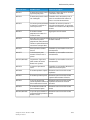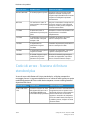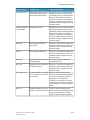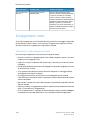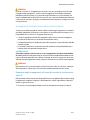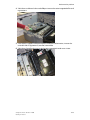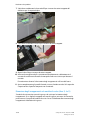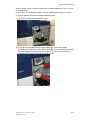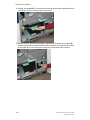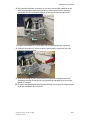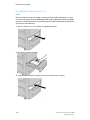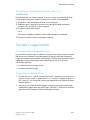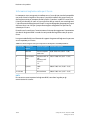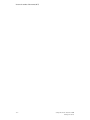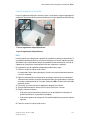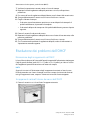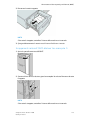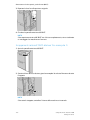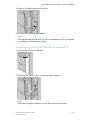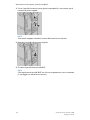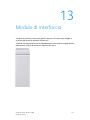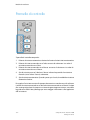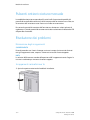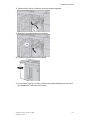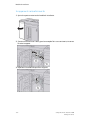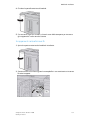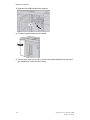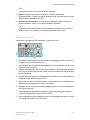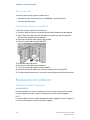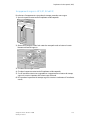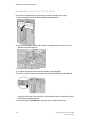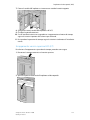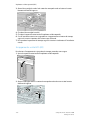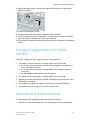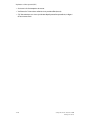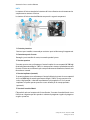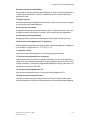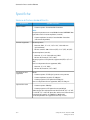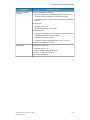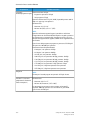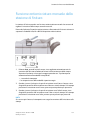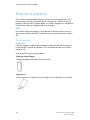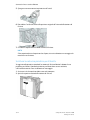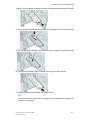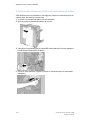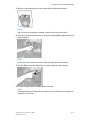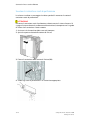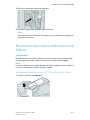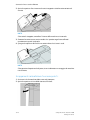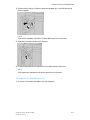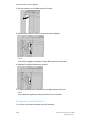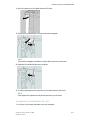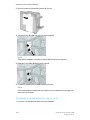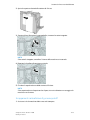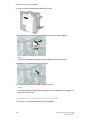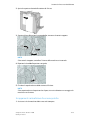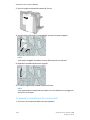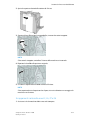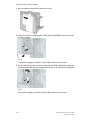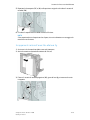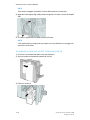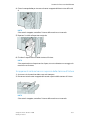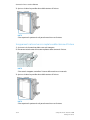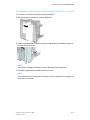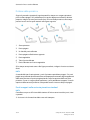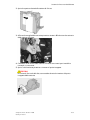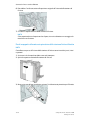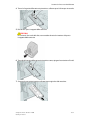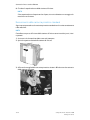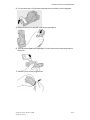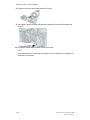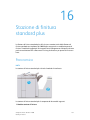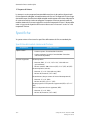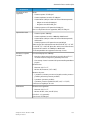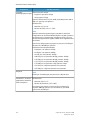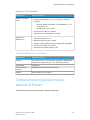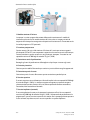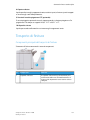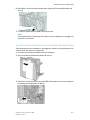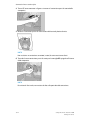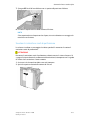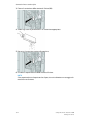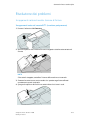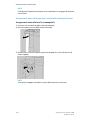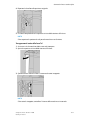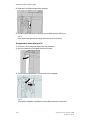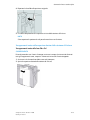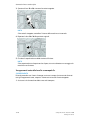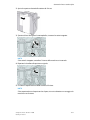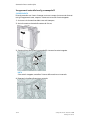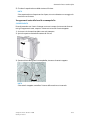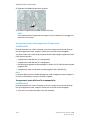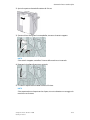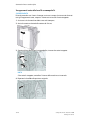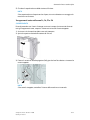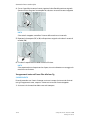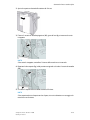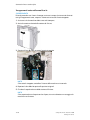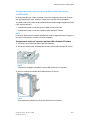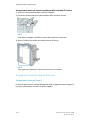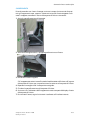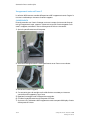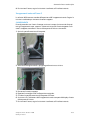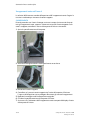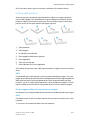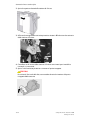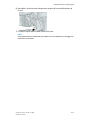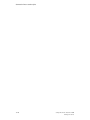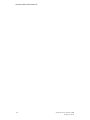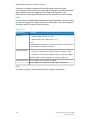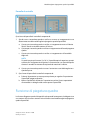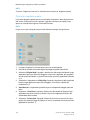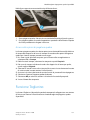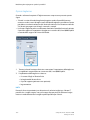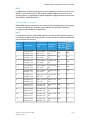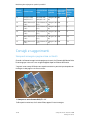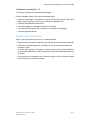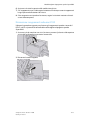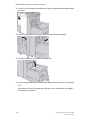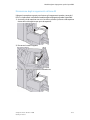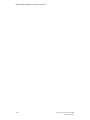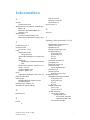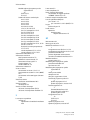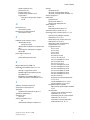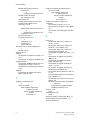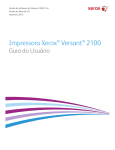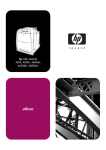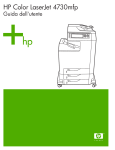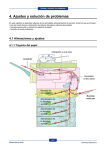Download Stampante Xerox® Versant™ 2100
Transcript
Versione software 1.0 Luglio 2014 702P02815 ® Stampante Xerox Versant™ 2100 Guida per l'utente © 2014 Xerox Corporation. Tutti i diritti riservati. Xerox®, Xerox and Design® e and Versant™ sono marchi di fabbrica di Xerox Corporation negli Stati Uniti e/o in altri Paesi. FreeFlow®, SquareFold® e CentreWare® sono marchi di fabbrica di Xerox Corporation negli Stati Uniti e/o in altri Paesi. Adobe PDF è un marchio di fabbrica registrato di Adobe Systems, Inc. PostScript è un marchio di fabbrica registrato di Adobe usato con Adobe PostScript Interpreter, il linguaggio di descrizione di pagina di Adobe e altri prodotti Adobe. Fiery® and EFI™ sono marchi di fabbrica o marchi di fabbrica registrati di Electronics For Imaging, Inc. GBC® e AdvancedPunch™ sono marchi di fabbrica o marchi di fabbrica registrati di General Binding Corporation. BR4005 Indice generale 1 Panoramica sul prodotto........................................................................1-1 Panoramica sulla stampante...........................................................................................1-1 Panoramica sul server di stampa...................................................................................1-1 Componenti della stampante.........................................................................................1-2 Individuazione del numero di serie della stampante...............................1-3 Spie di stato..............................................................................................................1-4 Pannello di controllo..............................................................................................1-4 Logon.............................................................................................................1-6 Lingua............................................................................................................1-6 Modalità risparmio energia................................................................................1-7 Modalità a consumo ridotto.................................................................1-7 Modalità sospensione..............................................................................1-7 Uscire dalla modalità risparmio energia..........................................1-8 Accensione/Spegnimento.................................................................................................1-8 Interruttori di alimentazione.............................................................................1-8 Spegnimento/accensione della stampante.................................................1-9 Dispositivi di alimentazione e finitura......................................................................1-10 Alimentatore ad alta capacità grandi formati (OHCF) 2 Vassoi.................................................................................................................1-10 Bypass (Vassoio 5)...............................................................................................1-10 Vassoio di raccolta sfalsamento (OCT)........................................................1-11 Modulo di interfaccia..........................................................................................1-11 Stazione di finitura standard...........................................................................1-12 Stazione di finitura standard plus.................................................................1-12 Impilatore ad alta capacità.............................................................................1-13 Stazione di finitura libretto..............................................................................1-13 Dispositivo GBC®AdvancedPunch™.............................................................1-13 Modulo taglierina/piegatrice quadra SquareFold...................................1-14 Dispositivi di finitura di terzi............................................................................1-14 2 Dove trovare assistenza..........................................................................2-1 Guida sul sito web di Xerox..............................................................................................2-1 Strumento di diagnostica.................................................................................................2-1 Guida in linea Stock Library Manager.........................................................................2-2 Documentazione server di stampa per il cliente.....................................................2-3 3 Dati tecnici...................................................................................................3-1 Specifiche della stampante..............................................................................................3-1 Stampante Xerox® Versant™ 2100 Guida per l'utente i Indice generale Tempo di uscita prima stampa..........................................................................3-2 Tempo di riscaldamento stampante...............................................................3-2 Informazioni vassoio carta.................................................................................3-2 Informazioni velocità/produttività .................................................................3-3 Specifiche dei supporti.......................................................................................................3-5 Specifiche ambientali.........................................................................................................3-7 4 Carta e altri supporti................................................................................4-1 Caricamento dei supporti nei vassoi 1, 2 e 3............................................................4-2 Caricamento della carta nei vassoi 1, 2 e 3..................................................4-2 Caricamento degli inserti a rubrica nei vassoi 1, 2 e 3............................4-3 Caricamento dei trasparenti nei vassoi 1, 2 e 3.........................................4-4 Caricamento di supporti preforati nei vassoi 1, 2 e 3...............................4-5 Caricamento dei supporti nel vassoio bypass...........................................................4-6 Caricamento della carta nel vassoio bypass (Vassoio 5)........................4-7 Caricamento degli inserti a rubrica nel vassoio bypass (Vassoio 5).............................................................................................................................4-8 Caricamento dei trasparenti nel vassoio bypass (Vassoio 5)................4-8 Caricamento dei supporti preforati nel vassoio bypass (Vassoio 5).............................................................................................................................4-9 Caricamento delle buste dal Vassoio 5..........................................................4-9 Caricamento dei supporti nell'OHCF (Vassoi 6/7)...............................................4-10 Staffa per cartoline.............................................................................................4-10 Utilizzo della staffa per cartoline...................................................................4-11 Caricamento della carta nell'OHCF..............................................................4-12 Caricamento degli inserti nell'OHCF (Vassoi 6/7)...................................4-13 Caricamento dei trasparenti nell'OHCF......................................................4-15 Caricamento dei supporti preforati nell'OHCF.........................................4-15 Caricamento dei supporti postprocesso nei moduli di finitura opzionali.........................................................................................................................4-16 Caricamento degli inserti a rubrica con il dispositivo GBC AdvancedPunch..............................................................................................4-17 5 Impostare e inviare il lavoro di stampa............................................5-1 Come inviare un lavoro di stampa................................................................................5-2 Stampa dal computer........................................................................................................5-3 Stampa da Xerox FreeFlow Print Server......................................................................5-3 Stampare dal server di stampa EFI...............................................................................5-4 Stampa su inserti.................................................................................................................5-4 Stampa di inserti dal server di stampa..........................................................5-5 6 Stato lavori...................................................................................................6-1 Panoramica sullo stato lavori..........................................................................................6-1 ii Stampante Xerox® Versant™ 2100 Guida per l'utente Indice generale Area di stato lavori.................................................................................................6-1 Scheda lavori attivi..............................................................................................................6-2 Scheda lavori completati..................................................................................................6-2 7 Stato macchina..........................................................................................7-1 Stato macchina.....................................................................................................................7-1 Scheda informazioni macchina......................................................................................7-1 Scheda errori..........................................................................................................................7-4 Scheda informazioni di fatturazione............................................................................7-4 Accesso alle informazioni di fatturazione.....................................................7-4 Modalità impressione fatturazioni...................................................................7-4 Informazioni impressioni fatturazione...........................................................7-5 Contatori di utilizzo................................................................................................7-6 8 Calibratura della stampante.................................................................8-1 Panoramica sull'array a larghezza piena....................................................................8-1 Regolazione uniformità della densità..........................................................................8-2 Regolazione automatica dell'uniformità della densità...........................8-2 Pulizia del gruppo fusore...................................................................................................8-2 9 Manutenzione.............................................................................................9-1 Pulizia della stampante ....................................................................................................9-1 Pulizia delle parti esterne.....................................................................................9-2 Pulizia del gruppo fusore.....................................................................................9-2 Pulizia dell'area del cassetto del tamburo....................................................9-3 Pulizia della finestra del ROS..............................................................................9-3 Sostituzione dei materiali di consumo........................................................................9-4 Ordinazione dei materiali di consumo...........................................................9-4 Controllare lo stato dei materiali di consumo.............................................9-5 Sostituzione dei rulli di alimentazione del vassoio bypass (OHCF)..................................................................................................................9-6 Sostituzione dei rulli di alimentazione OHCF..............................................9-8 Sostituzione della cartuccia toner.................................................................9-13 Sostituzione del contenitore dell'inchiostro solido/toner di scarto..................................................................................................................9-15 Sostituzione della cartuccia fotoricettore..................................................9-16 Sostituzione del filtro aspirazione.................................................................9-20 Rimozione del modulo fusore.........................................................................9-23 Sostituzione dell'unità punte di rilascio........................................9-28 Sostituzione dell'unità rullo di pressione......................................9-29 Sostituzione dell'unità lama di pulizia del rullo di pressione..............................................................................................9-31 Stampante Xerox® Versant™ 2100 Guida per l'utente iii Indice generale Installazione del modulo del fusore.............................................................9-31 Come aumentare la durata del fusore...........................................9-35 Modificare l'ID dell'ampiezza fusore ............................................9-35 10 Risoluzione dei problemi...................................................................10-1 Individuazione del numero di serie della stampante.........................................10-1 Richiesta di assistenza.....................................................................................................10-1 Risoluzione dei problemi di base.................................................................................10-2 Problemi generali...............................................................................................................10-2 Problemi di qualità immagine......................................................................................10-9 Codici di errore - Stampante......................................................................................10-13 Codici di errore - Alimentatore ad alta capacità grandi formati (OHCF)..........................................................................................................................10-16 Codici di errore - Modulo di interfaccia..................................................................10-18 Codici di errore - Impilatore ad alta capacità.....................................................10-19 Codici guasto - Il modulo taglierina/piegatrice quadra SquareFold..........10-20 Codici di errore - Stazione di finitura standard/stazione di finitura libretto..........................................................................................................................10-22 Codici di errore - Stazione di finitura standard plus..........................................10-24 Inceppamenti carta.......................................................................................................10-26 Informazioni sugli inceppamenti carta....................................................10-26 Inceppamenti carta all'interno del motore di stampa......................10-27 Rimozione degli inceppamenti nell'area del cassetto di trasferimento (Area 2).................................................................10-27 Rimozione degli inceppamenti nel modulo di uscita (Aree 3, 4 e 5)..............................................................................................10-30 Inceppamenti carta nei vassoi 1-3.............................................................10-34 Inceppamenti carta nel vassoio bypass (Vassoio 5)...........................10-35 Consigli e suggerimenti................................................................................................10-35 Come aumentare la durata del fusore......................................................10-35 Come prevenire danni al fusore...................................................................10-35 Informazioni larghezza carta per il fusore..............................................10-36 11 Vassoio di raccolta sfalsamento (OCT)........................................11-1 12 Alimentatore ad alta capacità grandi formati (OHCF).........12-1 Panoramica..........................................................................................................................12-1 Specifiche OHCF (Vassoi 6/7).........................................................................12-2 Leve di regolazione obliquità..........................................................................12-3 Risoluzione dei problemi dell'OHCF...........................................................................12-4 Eliminazione degli inceppamenti nell'OHCF............................................12-4 Inceppamenti carta all'interno dei vassoi dell'OHCF...........................12-4 Inceppamenti carta nell'OHCF alla leva 1a e manopola 1c..............12-5 iv Stampante Xerox® Versant™ 2100 Guida per l'utente Indice generale Inceppamenti carta nell'OHCF alla leva 1b e manopola 1c..............12-6 Inceppamenti carta nell'OHCF alla leva 1d e manopola 1c..............12-7 13 Modulo di interfaccia..........................................................................13-1 Pannello di controllo.........................................................................................................13-2 Percorso carta.....................................................................................................................13-3 Impostazioni predefinite arricciatura automatica..............................................13-3 Pulsanti antiarricciatura manuale..............................................................................13-4 Risoluzione dei problemi.................................................................................................13-4 Eliminazione degli inceppamenti..................................................................13-4 Inceppamenti carta alla Leva 1a...................................................................13-4 Inceppamenti carta alla Leva 2a...................................................................13-6 Inceppamenti carta alla Leva 2b...................................................................13-7 14 Impilatore ad alta capacità (HCS)................................................14-1 Panoramica..........................................................................................................................14-1 Specifiche................................................................................................................14-2 Individuazione dei componenti.....................................................................14-2 Pannello di controllo...........................................................................................14-3 Vassoio sup. HCS..................................................................................................14-4 Scaricamento del vassoio impilatore...........................................................14-4 Risoluzione dei problemi.................................................................................................14-4 Eliminazione degli inceppamenti..................................................................14-4 Inceppamenti ingresso HCS (E1, E2 ed E3)...............................................14-5 Inceppamenti trasporto HCS (E4, E5 ed E6).............................................14-6 Inceppamento vassoio superiore HCS (E7)...............................................14-7 Inceppamento uscita HCS (E8)......................................................................14-8 Consigli e suggerimenti per l'utilizzo dell'HCS......................................................14-9 Interruzione dell’alimentazione...................................................................................14-9 15 Stazione di finitura standard/libretto..........................................15-1 Specifiche.............................................................................................................................15-4 Stazione di finitura standard/libretto..........................................................15-4 Funzione antiarricciatura manuale della stazione di finitura..........................15-7 Funzione di piegatura......................................................................................................15-8 Tipi di piegatura...................................................................................................15-8 Caricamento di carta/inserti nel vassoio T1 (inseritore postprocesso)................................................................................................................15-9 Manutenzione..................................................................................................................15-10 Materiali di consumo della stazione di finitura standard/libretto.........................................................................................15-10 Sostituire la cartuccia pinzatrice standard..............................................15-11 Stampante Xerox® Versant™ 2100 Guida per l'utente v Indice generale Sostituire la cartuccia pinzatrice per il libretto......................................15-12 Sostituzione del contenitore punti di scarto della stazione di finitura.............................................................................................................15-14 Svuotare il contenitore scarti di perforazione........................................15-16 Risoluzione dei problemi della stazione di finitura............................................15-17 Inceppamenti carta nel vassoio 8/T1 (inseritore postprocesso)...............................................................................................15-17 Inceppamenti carta alla leva 1a e manopola 1c.................................15-18 Inceppamenti carta alla leva 1d.................................................................15-19 Inceppamenti carta alla leva 1b.................................................................15-20 Inceppamenti carta alle leve 3b e 3d.......................................................15-21 Inceppamenti carta alla leva 3e e manopola 3c..................................15-22 Inceppamenti carta alla leva 3g e manopola 3f..................................15-23 Inceppamenti carta alla leva 4b e manopola 3a.................................15-24 Inceppamenti carta alla leva 2a e manopola 3a.................................15-25 Inceppamenti carta alla leva 2b e manopola 2c.................................15-26 Inceppamenti carta nelle aree 2c, 2e, 2f e 2d.......................................15-27 Inceppamenti carta nell'area 2d e alla leva 2g....................................15-29 Inceppamenti carta nell'unità 4 e alla manopola 4a........................15-30 Inceppamenti carta nel vassoio superiore della stazione di finitura.............................................................................................................15-31 Inceppamenti carta nel vassoio impilatore della stazione di finitura.............................................................................................................15-32 Inceppamenti carta nel vassoio stazione finitura libretto opzionale........................................................................................................15-33 Problemi della pinzatrice................................................................................15-34 Punti inceppati nella cartuccia pinzatrice standard...............15-34 Punti inceppati nella cartuccia pinzatrice della stazione finitura libretto...............................................................................15-36 Reinserimento della cartuccia pinzatrice standard.............................15-38 16 Stazione di finitura standard plus.................................................16-1 Panoramica..........................................................................................................................16-1 Specifiche.............................................................................................................................16-2 Specifiche del modulo stazione di finitura................................................16-2 Piegatrice a C/Z opzionale..................................................................16-5 Specifiche del trasporto di finitura...............................................................16-5 Componenti principali del modulo stazione di finitura......................................16-5 Trasporto di finitura..........................................................................................................16-7 Componenti principali del trasporto di finitura.......................................16-7 Spie di stato del trasporto di finitura...........................................................16-8 Manutenzione della stazione di finitura standard plus.....................................16-9 vi Stampante Xerox® Versant™ 2100 Guida per l'utente Indice generale Materiali di consumo della stazione di finitura standard plus......................................................................................................................16-9 Sostituire la cartuccia pinzatrice standard................................................16-9 Sostituzione del contenitore punti di scarto della stazione di finitura.............................................................................................................16-11 Svuotare il contenitore scarti di perforazione........................................16-13 Risoluzione dei problemi..............................................................................................16-15 Inceppamenti carta nel modulo stazione di finitura..........................16-15 Inceppamenti carta nel vassoio 8/T1 (inseritore postprocesso)..................................................................................16-15 Inceppamenti carta nella copertura sinistra della stazione di finitura..........................................................................................16-16 Inceppamenti carta nella copertura destra della stazione di finitura..........................................................................................16-19 Inceppamenti carta nella piegatrice a C/Z opzionale...........16-24 Inceppamenti carta nell'area di uscita della stazione di finitura...............................................................................................16-31 Inceppamenti carta nel trasporto di finitura.........................................16-32 Inceppamenti carta nell'area 1.....................................................16-32 Inceppamenti carta nell'area 2.....................................................16-34 Inceppamenti carta nell'area 3.....................................................16-35 Inceppamenti carta nell'area 4.....................................................16-36 Problemi della pinzatrice................................................................................16-37 Punti inceppati nella cartuccia pinzatrice standard...............16-37 17 Dispositivo GBC® AdvancedPunch™............................................17-1 18 Modulo taglierina/piegatrice quadra SquareFold...................18-1 Panoramica..........................................................................................................................18-1 Specifiche................................................................................................................18-2 Individuazione dei componenti.....................................................................18-3 Componenti principali..........................................................................18-3 Percorso carta...........................................................................................18-4 Pannello di controllo..............................................................................18-5 Funzione di piegatura quadra......................................................................................18-5 Opzioni di piegatura quadra............................................................................18-6 Accesso alle opzioni di piegatura quadra...................................................18-7 Funzione Taglierina...........................................................................................................18-7 Opzioni taglierina.................................................................................................18-8 Linee guida per il taglio.....................................................................................18-9 Consigli e suggerimenti................................................................................................18-10 Stampa di immagini a pagina intera sui libretti...................................18-10 Attenersi a queste indicazioni......................................................................18-11 Stampante Xerox® Versant™ 2100 Guida per l'utente vii Indice generale Risoluzione dei problemi..............................................................................................18-12 Eliminazione degli inceppamenti................................................................18-12 Eliminazione degli inceppamenti................................................................18-12 Eliminazione inceppamenti nelle aree E1/E2.........................................18-13 Eliminazione degli inceppamenti nell'area E3......................................18-15 viii Stampante Xerox® Versant™ 2100 Guida per l'utente 1 Panoramica sul prodotto Panoramica sulla stampante La Xerox® Versant 2100 Press è una stampante quadricromica/bianco e nero, fronte-retro automatica, con una velocità di 100 stampe al minuto (per stampe su carta A4/8,5 x 11 pollici). La configurazione del sistema prevede l'alimentatore ad alta capacità grandi formati (OHCF/Vassoi 6 e 7), il motore di stampa con i vassoi di alimentazione interni (Vassoi 1-3), un pannello di controllo integrato e un touch screen (interfaccia utente). Anche il server di stampa fa parte della configurazione, questa comprende l'applicazione Stock Library Manager usata per la configurazione dei supporti, dei vassoi e per l'invio dei lavori di stampa. Il vassoio di raccolta sfalsamento può essere collegato al motore di stampa oppure ai dispositivi di finitura in linea con il modulo di interfaccia. Panoramica sul server di stampa Il server di stampa collegato con la stampante accetta, elabora e gestisce i file dei documenti per l'invio dei lavori di stampa alla stampante. Uno dei due server di stampa seguenti può essere utilizzato con la stampante: • Server di stampa Xerox® FreeFlow® • Server di stampa Xerox® EX con tecnologia Fiery® Il server di stampa contiene l'applicazione Stock Library Manager. Per informazioni su come impostare i supporti, i profili personalizzati e i vassoi carta sulla stampante, consultare la guida Stock Library Manager. Stampante Xerox® Versant™ 2100 Guida per l'utente 1-1 Panoramica sul prodotto NOTA Per ulteriori informazioni sul server di stampa specifico, vedere la documentazione per il cliente fornita con il server. Componenti della stampante 1 Alimentatore ad alta capacità grandi formati (OHCF 2 vassoi) Un OHCF fa parte della configurazione. L'alimentatore include due cassetti (Vassoi 6 e 7) con una capacità di 2.000 fogli ciascuno. La porzione destra dell'alimentatore è l'area Trasporto J. 2 Vassoio bypass Un vassoio bypass (Vassoio 5) opzionale può essere installato sopra l'OHCF per permettere ulteriori opzioni di alimentazione. Normalmente il sistema non è dotato di questo vassoio di alimentazione di serie. 3 Motore di stampa La stampante include 4 cartucce di inchiostro solido/toner e fotoricettore, cinghia di trasferimento e sistema fusore/ROS, opzione di calibrazione array a larghezza piena, dispositivo antiarricciatura, registrazione e percorso carta e invertitore carta. 4 Pannello di controllo e Touch screen Il pannello di controllo integrato sul pannello superiore della stampante è composto da pulsanti, un touch screen e un tastierino per effettuare l'accesso e la disconnessione, impostare le opzioni per i lavori, stampare rapporti e per visualizzare lo stato dei consumabili, dei lavori e della stampante. 5 Cartuccia di inchiostro solido/toner Aprire questo coperchio per accedere alle cartucce di inchiostro solido/toner e sostituirle. 1-2 Stampante Xerox® Versant™ 2100 Guida per l'utente Panoramica sul prodotto 6 Sportello anteriore sinistro Aprire questo sportello per accedere all'area di registrazione e al cassetto di alimentazione carta per rimuovere gli inceppamenti. Quest'area comprende anche il Cassetto di trasferimento e il Cassetto xerografico per la sostituzione delle unità sostituibili dal cliente (CRU). 7 Sportello anteriore centrale Aprire questo sportello per accedere all'area del dispositivo anti arricciamento e al gruppo fusore. 8 Sportello anteriore destro Aprire lo sportello di questo modulo per accedere all'area di uscita/invertitore, alla cinghia di raffreddamento e all'array a larghezza piena. 9 Vassoio carta 1, 2 e 3 Questi vassoi interni del motore di stampa alimentano carta di misure standard. 10 Vassoio di ricezione con sfalsamento (OCT) Se sul sistema non sono presenti dispositivi di finitura in linea, il Vassoio di ricezione con sfalsamento può essere installato per trattenere le stampe in uscita. Il Modulo di interfaccia (11) e i dispositivi di finitura opzionali come l'impilatore ad alta capacità (12) non rientrano in questa configurazione base. Quando il vassoio raccolta sfalsamento viene rimosso e uno qualunque dei dispositivi di finitura è collegato, il modulo di interfaccia sarà necessario per poter usufruire dell'opzione antiarricciatura e della regolazione dell'altezza carta tra il motore di stampa e il dispositivo di finitura collegato. Individuazione del numero di serie della stampante Il numero di serie della stampante può essere letto sia sul pannello di controllo, sia sulla targhetta nella parte interna del telaio del primo vassoio di alimentazione (Vassoio 1). 1. Selezionare il pulsante Stato macchina sul pannello di controllo della stampante. 2. Dalla schermata Stato macchina, assicurarsi che la scheda Informazioni macchina sia visibile. Il numero di serie della stampante è mostrato sotto a Informazioni generali. Stampante Xerox® Versant™ 2100 Guida per l'utente 1-3 Panoramica sul prodotto 3. In caso di interruzione di alimentazione, se non fosse possibile accedere alla schermata Stato macchina, il numero di serie della stampante può essere trovato sul telaio interno della stampante vicino al Vassoio carta 1: a) Aprire completamente il Vassoio carta 1 della stampante. b) Sul lato sinistro del vassoio del modulo di alimentazione, sul telaio della stampante, individuare la targhetta con il numero di serie (SER#). Spie di stato Sulla stampante, sotto al pannello di controllo sono presenti tre luci di stato. Da destra a sinistra, sono: • LED stato alimentazione primaria: verde fisso indica che l'alimentazione principale al sistema è attiva • LED stato errore: arancione fisso indica che sono presenti guasti e/o errori nella stampante • LED stato trasmissione dati: verde lampeggiante indica che è in corso la trasmissione dei dati per un lavoro di stampa in arrivo Pannello di controllo Il pannello di controllo integrato sulla stampante comprende un touch screen LCD, una tastiera e i pulsanti delle funzioni. Il touch screen mostra le istruzioni, gli errori e i messaggi informativi. Selezionare i pulsanti del pannello di controllo per effettuare l'accesso, per le funzioni di configurazione dei lavori, per visualizzare lo stato dei lavori, della stampante e dei materiali di consumo. 1 Pulsante home Mostra il menu principale. Offre la possibilità di visualizzare i consumabili e i vassoio disponibili sulla stampante e lo stato dei materiali di consumo. 1-4 Stampante Xerox® Versant™ 2100 Guida per l'utente Panoramica sul prodotto 2 Pulsante strumenti Mostra la schermata strumenti. Per l'operatore, selezionare l'icona Strumenti per visualizzare le informazioni sulla fatturazione ed eseguire la calibrazione della stampante, come regolazioni dell'uniformità colore dell'array a larghezza piena. 3 Pulsante stato lavoro Usarlo per controllare i progressi dei lavori attivi e per avere informazioni dettagliate sui lavori completati o in sospeso. Da qui sarà anche possibile annullare un lavoro (annulla la stampa) e mettere in pausa i lavori. 4 Pulsante Stato macchina Usarlo per controllare la configurazione della stampante, la versione del software, il contatore di fatturazione della stampante e altre informazioni sui contatori, per accedere e stampare rapporti come storici sulle stampe e sugli errori. 5 Touch screen Toccare direttamente il touch screen per selezionare e impostare le opzioni. Mostra messaggi con istruzioni o informazioni, procedure di cancellazione degli errori e informazioni generali sulla stampante. 6 Pulsante Log In/Out Usarlo per accedere o uscire dalla modalità Amministratore o Autenticazione tramite ID utente e password. 7 Pulsante Lingua Usarlo per selezionare una lingua diversa per le opzioni del touch screen. 8 Pulsante Risparmio energia Usare questo pulsante se la stampante è stata inattiva e il touch screen è spento (il sistema è in modalità risparmio energia). Questo pulsante permette di fare uscire il sistema dalla modalità Risparmio energia, non serve a impostare la modalità Risparmio energia. 9 Tastierino numerico Usare per immettere caratteri alfanumerici. Il tasto Cancella inserimento "C" annulla le digitazioni precedenti fatte dal tastierino numerico. 10 Pulsante Cancella tutto Usare questo pulsante per ripristinare tutte le sezioni allo stesso stato in cui erano quando la stampante è stata accesa. Premere una volta per annullare il valore attuale. Premere due volte per ripristinare i valori predefiniti. 11 Pulsante di arresto Premere per arrestare e mettere in pausa il lavoro di stampa in corso. Stampante Xerox® Versant™ 2100 Guida per l'utente 1-5 Panoramica sul prodotto 12 Pulsante Annulla inserimento Usare questo pulsante per annullare le digitazioni precedenti fatte dal tastierino numerico. 13 Pulsante Stampa Premere per avviare e stampare un rapporto dal motore di stampa. Usato anche dal CSE durante le procedure diagnostiche. 14 Spie di stato stampante Le tre spie indicano: trasmissione dati in corso, errore della stampante e alimentazione principale attiva. Logon Sono disponibili due livelli di accesso: • Ospite/Operatore: questo è l'utente di accesso predefinito. Si accederà automaticamente come ospite (Guest). • Amministratore: questo livello di accesso è necessario per personalizzare le impostazioni sistema e di rete predefinite per la stampante in uso, per personalizzare certi lavori di stampa e per modificare i parametri di certe funzioni. Premere il pulsante Ospite, o il pulsante di accesso sul pannello di controllo, per accedere alla schermata di accesso. NOTA Per ulteriori informazioni sulle funzioni Amministratori, consultare la Guida all’amministrazione del sistema. Lingua NOTA Il numero di lingue disponibili sul sistema dipende da quali opzioni sono state installate durante il processo di installazione iniziale. 1-6 Stampante Xerox® Versant™ 2100 Guida per l'utente Panoramica sul prodotto La selezione del pulsante di una lingua cambia automaticamente la lingua, senza bisogno di conferma. Cambio della lingua Per cambiare la lingua, attenersi alla procedura seguente. 1. Selezionare il pulsante Lingua del pannello di controllo della stampante. La finestra della lingua compare sul touch screen. 2. Selezionare la lingua desiderata dalla lista e selezionare Salva. La lingua sullo schermo passerà a quella nuova e la finestra della lingua di chiuderà. 3. Selezionare il pulsante Annulla per tornare alla schermata principale. Modalità risparmio energia La funzione risparmio energia permette alla stampante di ridurre i consumi energetici quando tutti i lavori di stampa sono stati completati e non ci sono più lavori in coda. Sono disponibili due modalità di risparmio energetico: Potenza ridotta e sospensione. Per impostazione predefinita, l'ingresso nella modalità a risparmio energetico avviene dopo quindici minuti di inattività. Dopo 60 minuti di inattività, la stampante entra in modalità sospensione. Questi intervalli di tempo per entrambe le modalità possono essere cambiati dall'amministratore di sistema. Ecco due esempi: • Se la modalità a consumo ridotto è impostata a 15 minuti e la modalità sospensione a 60 minuti, la modalità sospensione si attiverà dopo 60 minuti di inattività e non dopo 60 minuti dall'attivazione della modalità a consumo ridotto. • Se la modalità a consumo ridotto è impostata a 15 minuti e la modalità sospensione a 20 minuti, la modalità sospensione si attiverà dopo 5 minuti di inattività dall'attivazione della modalità a consumo ridotto. Modalità a consumo ridotto Quando questa modalità è attiva, l'alimentazione al pannello di controllo e all'unità fusore viene ridotta per risparmiare energia. Lo schermo si spegne e il pulsante Risparmio energia sul pannello di controllo si accende. Per usare la stampante, premere il pulsante Risparmio energia. Il pulsante Risparmio energia non è più acceso, questo indica che la funzione Risparmio energia non è più attiva. Modalità sospensione In questa modalità, l'alimentazione viene ridotta ulteriormente rispetto alla modalità a consumo ridotto. Lo schermo si spegne e il pulsante Risparmio energia sul pannello di controllo si accende. Per usare la stampante, premere il pulsante Risparmio energia. Il pulsante Risparmio energia non è più acceso, questo indica che la funzione Risparmio energia non è più attiva. Stampante Xerox® Versant™ 2100 Guida per l'utente 1-7 Panoramica sul prodotto Uscire dalla modalità risparmio energia La stampante uscirà dalla modalità di risparmio energetico sia premendo il pulsante Risparmio energia sul pannello di controllo o quando la stampante riceve il comando di stampa per un nuovo lavoro di stampa. Accensione/Spegnimento Interruttori di alimentazione La stampante ha tre pulsanti di alimentazione: • L'interruttore automatico si trova nella parte posteriore della stampante. Innanzitutto assicurarsi che questo interruttore sia posizionato su On (acceso) quando la stampante viene consegnata. • L'interruttore principale è posizionato all'interno dello sportello centrale frontale. Questo interruttore è usato principalmente dall'assistenza tecnica Xerox durante la manutenzione della stampante. In certi casi, anche se raramente, potrebbe essere richiesto di spegnere la stampante con questo interruttore. • Il pulsante On/Off posizionato sul lato destro del pannello di controllo. Questo pulsante è il mezzo principale per accendere o spegnere la stampante. È usato dall'operatore in base a quanto previsto dalle procedure. Figura 1. Interruttore principale (dietro allo sportello centrale frontale) 1-8 Stampante Xerox® Versant™ 2100 Guida per l'utente Panoramica sul prodotto Figura 2. Pulsante di alimentazione On/Off (sopra al motore di stampa) Portare l’interruttore di accensione in posizione ON per accendere e in posizione OFF per spegnere la stampante. IMPORTANTE Prima usare solo il pulsante di alimentazione On/Off, quindi spegnere l'interruttore dell'alimentazione principale. Spegnimento/accensione della stampante Per accendere la stampante: • Controllare che l'interruttore principale dell'alimentazione dietro allo sportello frontale centrale sia in posizione On (acceso) e che il pulsante di accensione/spegnimento dell'alimentazione sopra al motore di stampa sia in posizione ON. La spia di pronto è verde. Un messaggio sullo schermo avvisa che è necessaria una breve attesa, durante la quale il fusore si riscalda e la stampante esegue un controllo di sistema. È possibile programmare un lavoro in modo che il processo di stampa inizi automaticamente quando la stampante è pronta. Per spegnere la stampante: • Premere il pulsante di alimentazione (On/Off) sul motore di stampa. NOTA Attendere che la stampante rimanga spenta per almeno 10 secondi prima di riaccenderla. Stampante Xerox® Versant™ 2100 Guida per l'utente 1-9 Panoramica sul prodotto Dispositivi di alimentazione e finitura Sono disponibili numerosi accessori opzionali di alimentazione e finitura per la stampante. Nelle pagine successive è possibile consultare una breve introduzione a questi dispositivi. Per informazioni specifiche su ogni alimentatore o dispositivo di finitura, fare riferimento alle sezioni alla fine di questa guida. Alimentatore ad alta capacità grandi formati (OHCF) 2 Vassoi L'Alimentatore ad alta capacità grandi formati (OHCF) contiene due vassoi, Vassoi 6 e 7. L'OHCF può alimentare la stampante con diversi formati, tra cui quelli standard, pesanti e di grandi dimensioni fino a 330 x 488 mm/13" x 19,2" con grammature da 52 a 350 g/m². Ciascun vassoio porta ha una capacità di 2.000 fogli, patinati e non. Bypass (Vassoio 5) Il vassoio bypass, chiamato anche Vassoio 5, è una periferica di alimentazione opzionale installata nella parte superiore dell'alimentatore ad alta capacità grandi formati. È in grado di accogliere una gamma di grammature da 52 a 300 g/m² e supporti da 100 x 148 mm (4 x 5,6 pollici) a 330 x 488 mm (13 x 19,2 pollici). Il vassoio bypass ha una capienza di 280 fogli di carta da 75 g/m² (20 lb) di carta comune. Il vassoio bypass accetta buste, cartoline e trasparenti. 1-10 Stampante Xerox® Versant™ 2100 Guida per l'utente Panoramica sul prodotto Vassoio di raccolta sfalsamento (OCT) Il vassoio raccolta sfalsamento nella parte finale del motore di stampa riceve i lavori di stampa completati. I fogli stampati vengono possono essere sfalsati per facilitarne la separazione. La capacità massima del vassoio è di 500 fogli con grammatura da 90 g/m² (24 lb). Modulo di interfaccia Il modulo di interfaccia è necessario con tutti i dispositivi di finitura in linea installati con il sistema. Il modulo di interfaccia offre comunicazione, un percorso carta allineato tra il motore di stampa e il dispositivo di stampa collegato, opzioni di raffreddamento e antiarricciamento quando la carta esce dal motore di stampa. Stampante Xerox® Versant™ 2100 Guida per l'utente 1-11 Panoramica sul prodotto Stazione di finitura standard Questa stazione di finitura consente una vasta gamma di opzioni di finitura/piegatura. Tra queste troviamo la perforatura in linea, la pinzatura, il dispositivo anti arricciamento integrato e l'interposer. NOTA La stazione di finitura standard è riprodotta qui con il modulo di interfaccia necessario e la piegatrice a C/Z opzionale. Stazione di finitura standard plus La stazione di finitura standard plus ha le stesse caratteristiche e le stesse funzioni della stazione di finitura standard, ma funziona anche da interfaccia per trasferire la carta tra il motore di stampa e qualsiasi dispositivo di terzi con architettura DFA (Document Finishing Architecture) collegato alla stampante. NOTA La stazione di finitura standard plus richiede il modulo di interfaccia. 1-12 Stampante Xerox® Versant™ 2100 Guida per l'utente Panoramica sul prodotto Impilatore ad alta capacità L’impilatore ad alta capacità (HCS) è un dispositivo opzionale di finitura con funzionalità di impilatura e sfalsamento delle stampe in uscita nel vassoio impilatore con una capacità di 5.000 fogli. Tirature ridotte fino a 500 fogli possono essere inviate al vassoio superiore dell'impilatore. Stazione di finitura libretto Questa stazione di finitura fornisce un'ampia gamma di opzioni di finitura/piegatura, tra cui la perforatrice in linea di base, la pinzatrice, un'unità libretto con funzioni di rilegatura e piegatura doppia. NOTA La stazione di finitura libretto è mostrata qui a sinistra con il modulo di interfaccia necessario e il modulo piegatura a C/Z e la stazione di finitura GBC opzionali sulla destra. Dispositivo GBC®AdvancedPunch™ È possibile collegare la perforatrice avanzata GBC a una serie di accessori di finitura opzionali. Questo fornisce un ulteriore livello di finitura, consentendo di praticare fori nei documenti A4/8,5" x 11" che supportano una vasta gamma di stili di rilegatura. I tipi di perforazione comprendono 19 fori fino a un massimo di 32 per supporti 8,5" x 11". Per i supporti A4 sono disponibili tipi di perforazione a 21 fori fino a un massimo di 47. Stampante Xerox® Versant™ 2100 Guida per l'utente 1-13 Panoramica sul prodotto Modulo taglierina/piegatrice quadra SquareFold Il modulo taglierina/piegatrice quadra SquareFold è un dispositivo di finitura opzionale utilizzato unitamente a un dispositivo di finitura opzionale contenente una stazione di finitura libretto (con o senza piegatura a piegatura a C/Z). Il modulo taglierina/piegatrice quadra SquareFold appiattisce la costola del libretto e ne ritaglia la copertina. NOTA Il modulo taglierina/piegatrice quadra SquareFold è riprodotto qui con il modulo di interfaccia e la stazione di finitura libretto necessari. Dispositivi di finitura di terzi Per il sistema sono disponibili dispositivi di finitura (DFA) di terzi per la stampante. Le informazioni su queste periferiche DFA possono essere ottenute contattando il rappresentante Xerox di fiducia. 1-14 Stampante Xerox® Versant™ 2100 Guida per l'utente 2 Dove trovare assistenza Guida sul sito web di Xerox Per il supporto tecnico di questo prodotto, per le forniture Xerox, la documentazione per il cliente e le risposte alle domande frequenti, visitare www.xerox.com. Alla sezione Supporto e Driver saranno disponibili le informazioni di base e la documentazione più aggiornata. Usare il link Contatti per avere informazioni/numeri di telefono specifici della propria area. NOTA Per le informazioni più aggiornate sul prodotto, controllare periodicamente questo sito web. Prima di telefonare per richiedere assistenza può essere utile conoscere il numero di serie della stampante. Il numero di serie della stampante è visualizzato sulla scheda Informazioni macchina. Stato macchina > Informazioni macchina. Strumento di diagnostica Con il sistema viene fornito lo Strumento di diagnostica su CD, che fornisce le informazioni necessarie a identificare e a risolvere problemi di qualità dell'immagine o guasti della stampante e include le procedure su come sostituire i componenti della stampante accessibili dall'utente. Questo strumento è il primo passaggio per isolare un problema o uno specifico codice di errore e offre anche la relativa soluzione. Stampante Xerox® Versant™ 2100 Guida per l'utente 2-1 Dove trovare assistenza Guida in linea Stock Library Manager Nella parte in alto della finestra del server di stampa è disponibile un'area Guida dalla quale sarà possibile reperire informazioni su come usare le funzioni di gestione dei lavori del server di stampa. È anche disponibile una guida all'interno dell'applicazione Stock Library Manager nel server di stampa. Usare questa guida in linea per conoscere come gestire i supporti usati dalla stampante e come selezionare le impostazioni avanzate per risolvere problemi di arricciamento, sfalsamento, alimentazioni errate, registrazione e di regolazione della piegatura. Dalla finestra Stock Library Manager, selezionare Guida dalla parte in alto a sinistra dello schermo. Sono disponibili un menu Info e un menu Guida: • Selezionare il menu Info per conoscere la versione del software installato. • Selezionare il menu Guida per accedere a tutti gli argomenti della guida della libreria supporti: proprietà vassoio, informazioni supporto, come aggiungere supporti e altro. Gli argomenti principali dell'area Sommario sono visualizzati a destra delle icone libro. Se si seleziona un'icona libro la vista si espande ed è possibile selezionare gli argomenti secondari. I pulsanti freccia sinistra e destra consentono di spostarsi avanti e indietro di un argomento alla volta, utilizzando lo stesso ordine visualizzato nella scheda Sommario. 2-2 Stampante Xerox® Versant™ 2100 Guida per l'utente Dove trovare assistenza Documentazione server di stampa per il cliente • Le funzioni del server di stampa FreeFlow sono documentate nella guida in linea del sistema, le informazioni sono accessibili dal menu Guida mostrato nella finestra principale del server di stampa. Ulteriore documentazione sul server di stampa FreeFlow è disponibile sul sito www.xerox.com. • Il menu guida del server di stampa EFI sulla finestra Command WorkStation è progettato per fornire informazioni su specifici flussi di lavoro quando si usa la Command WorkStation. Ulteriore documentazione per l'utente fornita da EFI è disponibile al sito www.xerox.com al link Supporto e Driver. Stampante Xerox® Versant™ 2100 Guida per l'utente 2-3 Dove trovare assistenza 2-4 Stampante Xerox® Versant™ 2100 Guida per l'utente 3 Dati tecnici Specifiche della stampante Velocità nominale 100 pagine al minuto formato lettera / A4 (colore o solo bianco e nero) Modalità di stampa Sono supportate due modalità di stampa e queste sono specificate nel server di stampa: • Quadricromia (CMYK) • Modalità stampa bianco e nero (Scala di grigi) Massima area stampabile • Bordo predefinito: 2 mm su tutti i lati • Bordo regolabile: da 0,5 mm a 400 mm su tutti i lati • Area di qualità immagine di stampa garantita: 317 mm x 482 mm / 12,48 x 18,98 pollici • Per l'OHCF: - Vassoi 6 e 7: 326 x 482 mm / 12,83 x 18,98 pollici Vassoio bypass: 326 x 482 mm / 12,83 x 18,98 pollici • Per i vassoi 1, 2 o 3: - 323 x 482 mm / 12.72 x 18.98 pollici Formati carta • Minimo: - Vassoi 1-3: 140 x 182 mm / 5,51 x 7,17 pollici Stampante Xerox® Versant™ 2100 Guida per l'utente 3-1 Dati tecnici - Vassoio bypass: 98 x 146 mm / 3,86 x 5,75 pollici Vassoi 6 e 7: 98 x 146 mm / 3,86 x 5,75 pollici • Massimo: - Vassoi 1-3: 330.2 x 488 mm / 13 x 19,2 pollici Vassoio bypass: 330.2 x 488 mm / 13 x 19,2 pollici Vassoi 6 e 7: 330.2 x 488 mm / 13 x 19,2 pollici Risoluzione di stampa • Risoluzione immagine motore di stampa: 2400 x 2400 dpi • Risoluzione RIP server di stampa (da server di stampa a motore di stampa): 1.200 x 1.200 dpi Tempo di uscita prima stampa Dalla modalità standby, il sistema impiega di solito meno di 1 minuto • Da un avvio a freddo (accensione o risparmio energia), il sistema impiega meno di 5 minuti a iniziare a stampare Tempo di riscaldamento stampante I tempi di riscaldamento della stampante variano a seconda dello stato e della modalità di stampa attuali. I tempi di riscaldamento sono: • • • • Da un avvio a freddo (accensione o modalità risparmio energia): meno di 5 minuti Dalla modalità sospensione/risparmio energia: meno di 5 minuti Dalla modalità standby: meno di 1 minuto Con cambio di modalità di stampa, per esempio da b/n a quadricromia: circa 2 minuti Informazioni vassoio carta Vassoi 1, 2 e 3 motore di stampa Quando la stampante viene installata per la prima volta, il formato per i Vassoi 1 e 3 è impostato a A4 (LEF) o 8,5 x 11 pollici. L'impostazione formato per il Vassoio 2 è impostata a A3 (SEF)/11 x 17 pollici. Quando Stock Library Manager è installato sul server di stampa, l'impostazione predefinita per tutti i vassoi è Lettera (8,5 x 11 pollici). Da Stock Library Manager l'operatore può impostare i vassoi per supporti di diversi formati. Di seguito le specifiche per ciascun vassoio: • Massimo di 550 fogli da 90 g/m2 (24 lb) di carta non patinata; copertina 105-120 g/m2 (80 lb) patinata • Grammatura carta compresa tra 64 g/m² (carta comune, 18 lb) e 256 g/m² (copertina, 95 lb) 3-2 Stampante Xerox® Versant™ 2100 Guida per l'utente Dati tecnici • Formati carta a partire da 182 x 182 mm (7,2" x 7,2") fino a un massimo di 330 x 488 mm (13" x 19,2") • Con la staffa per cartoline il formato minimo è 101.6 x 152,4 mm (4" x 6"). NOTA Per ulteriori informazioni sulla staffa per cartoline opzionale, consultare la sezione Carta e Supporti in questa guida. • I tipi di supporto includono trasparenti, carta pesante, patinata e non patinata, preforata e inserti • Caricamento della carta con alimentazione lato lungo (LEF)/verticale o alimentazione lato corto (SEF)/orizzontale (a seconda del formato carta effettivo) • Opzione di rilevamento automatico del formato • Regola automaticamente la posizione del vassoio sul davanti e sul retro in base al formato carta. Tale regolazione viene effettuata dopo la chiusura del vassoio Vassoi 6 e 7 alimentatore ad alta capacità grandi formati Di seguito le specifiche per ciascun vassoio: • Massimo di 2.000 fogli da 90 g/m² (24 lb) di carta non patinata; 2.100 fogli da 82 g/m² patinata e 2.300 fogli da 64 g/m² • La gamma di grammature va da 52 a 350 g/m² • I tipi di supporto includono trasparenti, carta pesante, patinata e non patinata, preforata e inserti. Con i trasparenti si otterrà un risultato migliore stampando dai Vassoi 6 e 7 Vassoio Bypass 5 • Massimo di 250 fogli da 90 g/m² (24 lb) di carta non patinata; copertina 106-300 g/m² (28-110 lb) patinata • La gamma di grammature va da 52 g/m² (non patinata) a 350 g/m² (patinata) • I tipi di supporto includono trasparenti, carta pesante, patinata e non patinata, preforata e inserti Informazioni velocità/produttività La velocità di elaborazione e la velocità di stampa dipendono dalla modalità di stampa solo fronte/fronte-retro, dal tipo di carta, dalla grammatura della carta, dal formato carta e dal vassoio di alimentazione. Tabella 1. Vassoi 1, 2 e 3 con direzione alimentazione LEF Tipo di carta Grammatura A4/8,5" x 11" patinata Da 64 a 256 g/m² e non patinata Stampante Xerox® Versant™ 2100 Guida per l'utente Solo fronte/fronteretro Stampe al minuto Solo fronte/fronte-retro 100 ppm / 50 ppm 3-3 Dati tecnici Tipo di carta Grammatura Solo fronte/fronteretro Stampe al minuto A4/8,5" x 11" Etichette Da 106 a 256 g/m² e trasparenti Solo fronte 40 ppm A4/ 8,5" x 11" Inserto patinato e non patinato Da 106 a 176 g/m² Solo fronte 80 ppm A4/ 8,5" x 11" Inserto patinato e non patinato Da 177 a 256 g/m² Solo fronte 80 ppm Tabella 2. Vassoi 1, 2 e 3 con direzione alimentazione SEF Tipo di carta Grammatura Solo fronte/fronteretro Stampe al minuto 8,5" x 11" patinata e non patinata Da 64 a 256 g/m² Solo fronte/fronte-retro 80 ppm / 40 ppm A4 non patinata e patinata Da 64 a 256 g/m² Solo fronte/fronte-retro 60 ppm / 30 ppm B4/8,5" x 14" non patinata e patinata Da 64 a 256 g/m² Solo fronte/fronte-retro 60 ppm / 30 ppm A3/11" x 17" non patinata e patinata Da 64 a 256 g/m² Solo fronte/fronte-retro 52 ppm / 26 ppm SRA3/12" x 18" non patinata e patinata Da 64 a 256 g/m² Solo fronte/fronte-retro 50 ppm / 24 ppm 13" x 19,2" patinata e Da 64 a 256 g/m² non patinata Solo fronte/fronte-retro 50 ppm / 24 ppm A4/8,5" x 11" Etichette Da 106 a 256 g/m² e trasparenti Solo fronte 32 ppm B4/8,5" x 14" Etichette Da 106 a 256 g/m² e trasparenti Solo fronte 25 ppm Tabella 3. Vassoio 5 (Vassoio bypass) Tipo di carta Direzione di Grammatura alimentazione Cartolina postale 148 x 148 mm Solo fronte/fronteretro Stampe al minuto Da 52 a 300 g/m² Solo fronte/fronte- 70 ppm / 35 ppm retro LEF Da 52 a 300 g/m² Solo fronte/fronte- 70 ppm / 35 ppm retro 8,5" x 11" patinata e SEF non patinata Da 52 a 300 g/m² Solo fronte/fronte- 60 ppm / 30 ppm retro A4/8,5" x 11" patinata e non patinata 3-4 Stampante Xerox® Versant™ 2100 Guida per l'utente Dati tecnici Tipo di carta Direzione di Grammatura alimentazione Solo fronte/fronteretro Stampe al minuto A4 non patinata e patinata SEF Da 52 a 300 g/m² Solo fronte/fronte- 50 ppm / 25 ppm retro B4/8,5" x 14" non SEF patinata e patinata Da 52 a 300 g/m² Solo fronte/fronte- 50 ppm / 25 ppm retro A3/11" x 17" non SEF patinata e patinata Da 52 a 300 g/m² Solo fronte/fronte- 44 ppm / 22 ppm retro SRA3/12" x 18" patinata e non patinata SEF Da 52 a 300 g/m² Solo fronte/fronte- 41 ppm / 21 ppm retro 13" x 19,2" patinata SEF e non patinata Da 52 a 300 g/m² Solo fronte/fronte- 40 ppm / 20 ppm retro Specifiche dei supporti NOTA Per un elenco completo dei supporti consigliati, consultare il documento Recommended Media List (RML). Si può accedere all'elenco dei supporti dalla Libreria supporti o scaricare il documento da www.xerox.com. Stampante Xerox® Versant™ 2100 Guida per l'utente 3-5 Dati tecnici Tipo di carta Formato carta Vassoi Grammatura (g/m²) Carta comune (patinata e non patinata) Carta perforata (patinata e non patinata) B5 SEF/LEF Vassoi da 1 a 3 A4 SEF/LEF Vassoi 5, 6 e 7 Copertine A4 SEF/LEF A4 DT speciale SEF/LEF B4 SEF A3 SEF SRA3 SEF A3 DT speciale SEF 4" x 6" SEF 7,25" x 10,5" SEF/LEF 8" x 10" SEF/LEF 8,46" x 12,4" SEF 8,5" x 11" SEF/LEF 8,5" x 13" SEF/LEF 8,5" x 14" SEF 9" x 11" SEF/LEF 11" x 15" SEF 11" x 17" SEF 12" x 18" SEF 12,6" x 19,2" SEF 13" x 18" SEF 16-kai (TFX) SEF/LEF 16-kai (GCO) SEF/LEF Pa-kai (TFX) SEF Pa-kai (GCO) SEF Da 52 a 256 Da 52 a 350 Carta riciclata (patinata e non patinata) Tutti i vassoi Da 64 a 105 Carta in rilievo (patinata e non patinata) Vassoi da 1 a 3 Vassoi 5, 6 e 7 Da 106 a 256 Da 106 a 350 Tutti i vassoi --- Vassoi 5, 6 e 7 Da 106 a 350 Trasparenti A4 (8,5" x 11") LEF Cartolina (patinata e non patinata) Government-Legal SEF/LEF 8,5" x 13" 215,9 x 330,2 --- A4 DT speciale SEF/LEF 8,90 12,20" 226 x 310 --- A3 DT speciale SEF 12,20" x 17" 310 x 432 --- Buste rettangolare 3 x 10 SEF Quadrata SEF / LEF Etichette (patinate e non patinate) A4/8,5" x 11" LEF Vassoi da 1 a 3 Vassoi 5, 6 e 7 Da 106 a 256 Da 106 a 350 Inserti a rubrica 9" x 11" LEF Tutti i vassoi 163 3-6 Stampante Xerox® Versant™ 2100 Guida per l'utente Dati tecnici Specifiche ambientali La stampante entra in modalità Risparmio energia dopo 15 minuti di inattività della stampante. L’impostazione predefinita di 15 minuti può essere modificata accedendo come amministratore. Per ulteriori informazioni, vedere la Guida all'amministrazione del sistema. La temperatura e l'umidità relativa della stanza in cui si trova la stampante devono rientrare nei range specificati, in modo che la stampante possa operare correttamente. Temperatura ambientale La temperatura di esercizio varia da 10 a 32 gradi centigradi (50° F-90° F). Umidità relativa Il range di umidità necessario varia dal 15 all'85% (umidità relativa) - (RH) zona J (condensazione inibita) Altitudine La stampante funziona ad altitudini da 0 a 2.500 metri (0-8.200 piedi) Stampante Xerox® Versant™ 2100 Guida per l'utente 3-7 Dati tecnici 3-8 Stampante Xerox® Versant™ 2100 Guida per l'utente 4 Carta e altri supporti Questa sezione descrive come caricare supporti specifici nei vari vassoio di alimentazione. Prima di caricare la carta, considerare quanto segue: • Per definire gli attributi di un supporto, aggiungere un nuovo supporto alla Stock Library o assegnare un supporto a un vassoio carta per il lavoro di stampa, accedere a Stock Library Manager sul server di stampa. Se l'accesso è limitato, rivolgersi all'amministratore di sistema. NOTA Stock Library Manager è un'applicazione che caricata nel server di stampa ed è usata per gestire i supporti e i vassoi carta della stampante. Per impostazione predefinita, la funzione Stock Library è disponibile sia per l'operatore sia per l'amministratore di sistema. L'amministratore di sistema può limitare l'accesso alle funzioni di modifica o aggiunta dei dispositivi. Quando si carica la carta, l'applicazione Stock Library Manager apre la finestra Proprietà vassoio per quel vassoio e si potranno visualizzare o modificare i supporti assegnati al vassoio. • La stampante è in grado di acquisire diversi formati carta dai diversi vassoi e assemblarli per ottenere un lavoro singolo. Per selezionare vassoi carta multipli e inserire diversi tipi di carta per un singolo lavoro, programmare questo lavoro personalizzato usando opzioni come pagine speciali. • La stampante supporta lo scambio automatico dei vassoi, che permette a un lavoro di passare automaticamente da un vassoio vuoto a uno pieno contenente lo stesso tipo di supporto, orientamento e formato carta. Per sapere come abilitare questa funzione e dare priorità all'ordine dei vassoi da cercare e usare, consultare la Guida all'amministrazione del sistema. Stampante Xerox® Versant™ 2100 Guida per l'utente 4-1 Carta e altri supporti Caricamento dei supporti nei vassoi 1, 2 e3 I vassoi 1, 2 e 3 sono identici. Ciascun vassoio ha una capacità di 550 fogli di carta da 75 g/m² (20 lb). Il supporto può essere LEF o SEF, orizzontale o verticale. NOTA Ciascun vassoio di alimentazione ha un'etichetta per il corretto caricamento dei supporti. Quando si caricano i supporti nel vassoio, attenersi alle etichette all'interno del pannello dell'alimentatore per il corretto orientamento dei diversi tipi di supporto. Caricamento della carta nei vassoi 1, 2 e 3 Dalla finestra Stock Library Manager nel server di stampa, impostare il tipo di supporto, la grammatura e il formato per il vassoio. Dalla stampante, controllare che il supporto caricato corrisponda agli attributi del vassoio carta programmati. NOTA Se un vassoio viene aperto durante l'alimentazione dei supporti, potrebbe verificarsi un inceppamento. 1. 2. 3. 4. 5. Selezionare il supporto adatto al lavoro di stampa. Estrarre il vassoio fino al punto di arresto. Aprire la risma di carta con il lato della chiusura rivolto verso l'alto. Smazzare i fogli prima di caricarli nel vassoio. Caricare e allineare i bordi della carta al bordo sinistro del vassoio. È possibile caricare la carta in direzione LEF/verticale o SEF/orizzontale. 6. Regolare le guide della carta premendo verso l’interno i dispositivi di rilascio e muovendo con cautela la guida del bordo fino a quando non tocca il bordo del materiale presente nel vassoio. Non caricare la carta oltre la linea MAX sulla guida posteriore. 4-2 Stampante Xerox® Versant™ 2100 Guida per l'utente Carta e altri supporti 7. Spingere delicatamente il vassoio verso l'interno finché non si arresta. Sul server di stampa comparirà la finestra Proprietà vassoio carta (su Stock Library Manager). È possibile visualizzare e impostare gli attributi dei supporti e verificare che i vassoi siano associati ai supporti corretti. Stock Library Manager è disponibile dal server di stampa e non dalla stampante. 8. Dalla finestra delle proprietà vassoio inserire o verificare le informazioni corrette sulla carta, tra cui formato, tipo e grammatura e, se necessario, i profili antiarricciatura e/o di allineamento. Selezionare il supporto e assegnarlo al vassoio da utilizzare. 9. Selezionare OK per salvare le informazioni e chiudere la finestra delle proprietà del vassoio. Caricamento degli inserti a rubrica nei vassoi 1, 2 e 3 È possibile caricare inserti a rubrica fascicolati o singoli in avanti o indietro. Prima di caricare gli inserti a rubrica nei vassoi 1, 2 o 3 è necessario programmare il lavoro dall'applicazione Stock Library Manager del server di stampa. Creare un nuovo nome per gli inserti a rubrica e selezionare queste impostazioni specifiche degli inserti per il lavoro di stampa con inserti: • • • • Tipo - Inserti preforati o inserti a rubrica Moduli - numero di inserti nel supporto Formato carta - Selezione automatica o dimensioni personalizzate da 9 x 11 pollici Grammatura - selezionare la corretta grammatura per gli inserti a rubrica in una gamma da 106 a 176 g/m² • Vassoio/Alimentazione - Vassoio 1, 2 o 3 • Ordine di stampa/Sequenza inserto - da N a 1 • Consegna dell’uscita - Lato stampato rivolto verso l'alto NOTA Per ulteriori dettagli su come impostare un lavoro di fascicolazione dal server di stampa, consultare la documentazione del server di stampa. NOTA Se si verifica un inceppamento quando si stampa su supporti con inserti, annullare il lavoro e riavviarlo. 1. Dopo aver programmato il lavoro dal server di stampa, selezionare gli inserti a rubrica corretti corrispondenti per il lavoro di stampa. 2. Estrarre il vassoio fino al punto di arresto. 3. Smazzare gli inserti a rubrica prima di caricarlo nel vassoio. Stampante Xerox® Versant™ 2100 Guida per l'utente 4-3 Carta e altri supporti 4. Caricare gli inserti a rubrica con allineamento LEF (verticale) e allineare il bordo lungo al bordo sinistro del vassoio (inserti a destra del bordo posteriore). Per inserti fascicolati singoli in avanti, il primo inserto vuoto della pila sarà rivolto verso il retro del vassoio. Per inserti fascicolati singoli indietro, il primo inserto vuoto della pila sarà rivolto verso la parte anteriore del vassoio. NOTA Gli inserti a rubrica sono caricati in modo che il bordo lungo sia in direzione dell'alimentazione. È anche possibile caricare gli inserti a rubrica con orientamento LEF. 5. Regolare le guide della carta premendo verso l’interno i dispositivi di rilascio e muovendo con cautela la guida del bordo fino a quando non tocca il bordo dei supporti presenti nel vassoio. Non caricare la carta oltre la linea MAX sulla guida posteriore. 6. Spingere delicatamente il vassoio verso l'interno finché non si arresta. 7. Se la finestra delle proprietà del vassoio è visibile sul server di stampa, confermare il vassoio corretto dal quale si sta stampando e altre informazioni, tra cui il formato (9 x 11 pollici), il tipo (inserti a rubrica) e, se necessario, l'opzione di arricciamento carta e/o le opzioni di allineamento. 8. Selezionare OK per salvare le informazioni e chiudere la finestra delle proprietà del vassoio. Caricamento dei trasparenti nei vassoi 1, 2 e 3 NOTA Non usare i trasparenti con la striscia di rinforzo (permanente o rimovibile). Dalla Stock Library Manager, assicurarsi di selezionare Trasparenti da Carta o Tipo supporto e selezionare il vassoio contenente i trasparenti come Alimentazione carta. 1. Selezionare il supporto adatto al lavoro di stampa. 2. Estrarre il vassoio fino al punto di arresto. 3. Smazzare i trasparenti per impedire che si attacchino tra di loro prima di caricarli nel vassoio. 4. Prima di tutto, caricare una piccola risma di carta nel vassoio. La carta deve avere lo stesso formato dei trasparenti. 4-4 Stampante Xerox® Versant™ 2100 Guida per l'utente Carta e altri supporti 5. Caricare i trasparenti LEF sopra la carta. Allineare il bordo dei trasparenti con la striscia rimovibile contro il lato sinistro del vassoio, con il lato su cui stampare rivolto verso il basso. NOTA • Per evitare inceppamenti, non mischiare carta e trasparenti nel vassoio, in quanto possono verificarsi inceppamenti. • Non caricare più di 100 trasparenti alla volta in un vassoio carta. • Caricare trasparenti A4 (8.5" x 11") solo con l'allineamento alimentazione lato lungo (orizzontale). 6. Regolare le guide della carta premendo verso l’interno i dispositivi di rilascio e muovendo con cautela la guida del bordo fino a quando non tocca il bordo del materiale presente nel vassoio. Non caricare la carta oltre la linea MAX sulla guida posteriore. 7. Spingere delicatamente il vassoio verso l'interno finché non si arresta. Se l'amministratore di sistema ha abilitato la funzione, sul server di stampa comparirà la finestra Proprietà vassoio carta tramite Stock Library Manager. Stock Library Manager non è disponibile dalla stampante. 8. Dalla finestra delle proprietà vassoio inserire le informazioni corrette sulla carta, tra cui formato, tipo e grammatura e, se necessario, i profili antiarricciatura e/o di allineamento. 9. Selezionare OK per salvare le informazioni e chiudere la finestra delle proprietà del vassoio. Caricamento di supporti preforati nei vassoi 1, 2 e 3 Per carta preforata si intende la carta avente due o più fori lungo uno dei bordi per l'utilizzo in raccoglitori ad anelli e block notes. Per prevenire inceppamenti o danni, assicurarsi che nella pila non siano rimasti tasselli, cioè i pezzi di carta tagliati dalla pila per praticare i fori. 1. Selezionare il supporto adatto al lavoro di stampa. 2. Estrarre il vassoio fino al punto di arresto. 3. Aprire la risma di carta con il lato della chiusura rivolto verso l'alto. 4. Smazzare i fogli prima di caricarli nel vassoio. Stampante Xerox® Versant™ 2100 Guida per l'utente 4-5 Carta e altri supporti 5. Caricare e allineare il bordo della carta preforata con i fori rivolti verso il bordo sinistro del vassoio. È possibile caricare la carta in direzione LEF/verticale o SEF/orizzontale. 6. Regolare le guide della carta premendo verso l’interno i dispositivi di rilascio e muovendo con cautela la guida del bordo fino a quando non tocca il bordo del materiale presente nel vassoio. Non caricare la carta oltre la linea MAX sulla guida posteriore. 7. Spingere delicatamente il vassoio verso l'interno finché non si arresta. Se l'amministratore di sistema ha abilitato la funzione, sul server di stampa comparirà la finestra Proprietà vassoio carta tramite Stock Library Manager. Stock Library Manager non è disponibile dalla stampante. 8. Dalla finestra delle proprietà vassoio inserire le informazioni corrette sulla carta, tra cui formato, tipo e grammatura e, se necessario, i profili antiarricciatura e/o di allineamento. 9. Selezionare OK per salvare le informazioni e chiudere la finestra delle proprietà del vassoio. Caricamento dei supporti nel vassoio bypass Questo vassoio è usato principalmente per piccole quantità o supporti speciali (come buste). Quando si utilizza il vassoio bypass (Vassoio 5) • • • • 4-6 Programmare le proprietà del lavoro dallo Stock Library Manager sul server di stampa. È possibile caricare fino a 280 fogli di carta da 75 g/m² (20 lb). Non caricare supporti misti nel vassoio bypass. Non caricare la carta oltre la linea MAX indicata sul vassoio. Stampante Xerox® Versant™ 2100 Guida per l'utente Carta e altri supporti Caricamento della carta nel vassoio bypass (Vassoio 5) Il vassoio bypass si trova sopra all'OHCF. 1. Estendere delicatamente il vassoio bypass (Vassoio 5) quanto basta per posizionare la carta. 2. Tenere il centro delle guide carta e farle scorrere fino a selezionare il formato carta desiderato. 3. 4. 5. 6. 7. Selezionare il supporto adatto al lavoro di stampa. Aprire la risma di carta con il lato della chiusura rivolto verso l'alto. Smazzare i fogli prima di caricarli nel vassoio. Inserire la carta o i supporti nel vassoio fino al punto di arresto. Regolare le guide carta in modo che tocchino i bordi della pila. Sul server di stampa comparirà la finestra Proprietà vassoio carta su Stock Library Manager. Stock Library Manager non è disponibile dalla stampante. 8. Dalla finestra Proprietà vassoio, verificare la correttezza delle informazioni sulla carta, per esempio controllare che il formato, il tipo e la grammatura corrispondano ai supporti caricati nel vassoio. 9. Selezionare OK per salvare le informazioni e chiudere la finestra delle proprietà del vassoio. Stampante Xerox® Versant™ 2100 Guida per l'utente 4-7 Carta e altri supporti Caricamento degli inserti a rubrica nel vassoio bypass (Vassoio 5) È possibile caricare inserti a rubrica fascicolati o singoli in avanti o indietro. Prima di inserire gli inserti a rubrica nel vassoio bypass, programmare il lavoro dall'applicazione Stock Library Manager dal server di stampa. Creare un nuovo nome per gli inserti a rubrica e selezionare queste impostazioni specifiche degli inserti per il lavoro di stampa con inserti: • • • • Tipo - Inserti preforati o inserti a rubrica Moduli - numero di inserti nel supporto Formato carta - Selezione automatica o dimensioni personalizzate da 9 x 11 pollici Grammatura - selezionare la corretta grammatura per gli inserti a rubrica in una gamma da 106 a 176 g/m² • Vassoio / Alimentazione - Vassoio 5 • Ordine di stampa/Sequenza inserto - da 1 a N • Consegna delle stampe in uscita - Lato stampato rivolto verso il basso NOTA Per ulteriori informazioni su come impostare un lavoro di fascicolazione dal server di stampa, consultare la documentazione del server di stampa. NOTA Se si verifica un inceppamento quando si stampa su supporti con inserti, annullare il lavoro e riavviarlo. 1. Dopo aver programmato il lavoro dal server di stampa, selezionare gli inserti a rubrica corretti corrispondenti per il lavoro di stampa. 2. Individuare il vassoio bypass (Vassoio 5) sopra l'OHCF. 3. Tenere il centro delle guide carta e farle scorrere fino a selezionare il formato carta desiderato. 4. Smazzare i supporti prima di caricarli nel vassoio. 5. Inserire gli inserti a rubrica nel vassoio, in modo che il lato lungo sia rivolto verso l'alimentazione (bordo anteriore) e che gli inserti rimangano a sinistra (bordo posteriore). 6. Continuare a spingere gli inserti a rubrica nel vassoio fino al punto di arresto. 7. Regolare le guide carta in modo che tocchino i bordi della pila. Caricamento dei trasparenti nel vassoio bypass (Vassoio 5) NOTA Non usare i trasparenti con la striscia laterale bianca di rinforzo (permanente o rimovibile). 4-8 Stampante Xerox® Versant™ 2100 Guida per l'utente Carta e altri supporti Dalla Stock Library Manager, assicurarsi di selezionare Trasparenti da Carta o Tipo supporto e selezionare il vassoio contenente i trasparenti come Alimentazione carta. 1. Estendere delicatamente il vassoio bypass (Vassoio 5) quanto basta per posizionare la carta. 2. Tenere il centro delle guide carta e farle scorrere fino a selezionare il formato carta desiderato. 3. Selezionare il supporto adatto al lavoro di stampa. 4. Smazzare i trasparenti per impedire che si attacchino tra di loro prima di caricarli nel vassoio. 5. Inserire i trasparenti con orientamento LEF nel vassoio con il lato sui cui stampare con il lato stampato rivolto verso l'alto e con la striscia rimovibile a destra. 6. Continuare a spingere la carta o i supporti nel vassoio fino al punto di arresto. 7. Regolare le guide carta in modo che tocchino i bordi della pila. Caricamento dei supporti preforati nel vassoio bypass (Vassoio 5) 1. Estendere delicatamente il vassoio bypass (Vassoio 5) quanto basta per posizionare la carta. 2. Tenere il centro delle guide carta e farle scorrere fino a selezionare il formato carta desiderato. 3. Selezionare il supporto adatto al lavoro di stampa. 4. Smazzare i fogli prima di caricarli nel vassoio. 5. Inserire i supporti preforati nel vassoio con orientamento LEF e con i fori rivolti verso destra. 6. Continuare a spingere la carta o i supporti nel vassoio fino al punto di arresto. 7. Regolare le guide carta in modo che tocchino i bordi della pila. Caricamento delle buste dal Vassoio 5 NOTA Si raccomanda di stampare le buste solo dal vassoio bypass (vassoio 5). I vassoi 6 e 7 possono essere usati se la staffa per cartoline è montata e l'altezza della pila è limitata a non più di 200 buste. Quando si imposta il lavoro di stampa, attenersi ai passaggi di seguito per definire le impostazioni carta personalizzate nel Vassoio proprietà e per assegnare questo supporto al vassoio 5. Con il deflettore chiuso, misurare l'altezza e la larghezza della busta. Di seguito le misure delle buste supportate. È possibile usare altre misure, ma il risultato non è garantito. • C4 (229 x 324 mm) Alimentazione lato corto o a lato lungo • C5 (162 x 229 mm) Alimentazione lato corto o a lato lungo • #10 (4,125 x 9,5 pollici) Alimentazione lato corto 1. Caricare sempre le buste chiuse. Non usare buste imbottite. Stampante Xerox® Versant™ 2100 Guida per l'utente 4-9 Carta e altri supporti 2. Quando si carica nella direzione SEF, posizionare i deflettori verso il lato posteriore della stampante. Quando si carica nella direzione LEF, posizionare i deflettori verso il lato frontale. 3. Quando si vuole inviare il file per la stampa, selezionare Carta personalizzata come tipo di carta. Immettere le dimensioni della busta. La larghezza è misurata dal bordo anteriore a quello posteriore della busta. Per esempio, se state caricando SEF, immettere il lato più lungo della busta come larghezza. Se state caricando la busta LEF, immettere il lato più corto della busta come larghezza. 4. Immettere un valore di grammatura elevato, per esempio 220 g/m², nel campo Grammatura carta. 5. Selezionare Vassoio bypass per l'alimentazione carta. 6. Conservare le buste non utilizzate nella confezione originale per evitare eccessiva umidità o secchezza, elementi che influiscono sulla qualità di stampa e provocano increspamenti. L'eccessiva umidità può causare il sigillamento delle buste prima o durante la stampa. Durante la stampa delle buste possono verificarsi increspamenti o deformazioni. Il risultato ottimale della stampa sulle buste dipende dalla qualità e dalla costruzione delle stesse. In caso di problemi provare a utilizzare buste di altre marche. Caricamento dei supporti nell'OHCF (Vassoi 6/7) NOTA Ciascun vassoio di alimentazione ha un'etichetta per il corretto caricamento dei supporti. Quando si caricano i supporti nel vassoio, attenersi alle etichette all'interno del pannello dell'alimentatore per il corretto orientamento dei diversi tipi di supporto. NOTA Si raccomanda di usare il vassoio bypass (vassoio 5) per l'alimentazione delle buste. Tuttavia, se si usano i vassoi 6 o 7, C5 e #10, le buste devono essere inserite con allineamento SEF con la staffa per cartoline installata. L'altezza della pila è limitata a 200 buste. Staffa per cartoline La staffa per cartoline è offerta di serie con l'OHCF e consente di stampare su un supporto più piccolo senza attività di taglio o riordino dopo l'elaborazione. La staffa per cartoline è predisposta per supporti di formato 101,6 x 152,4 mm (4" x 6") SEF. 4-10 Stampante Xerox® Versant™ 2100 Guida per l'utente Carta e altri supporti Utilizzo della staffa per cartoline Per installare e utilizzare la staffa per cartoline quando si stampa su supporti di formato più piccolo (101,6 x 152,4 mm/4" x 6"), seguire la seguente procedura. Con la staffa per cartoline installata è possibile stampare su buste dai vassoi 6 e 7. L'altezza della pila può arrivare fino a 200 buste. 1. Aprire lentamente uno dei vassoi carta finché non si arresta e rimuovere la carta. 2. Spostare le guide carta nella posizione per il formato più grande. 3. Aprire lo sportello anteriore dell'OHCF. 4. Rimuovere la staffa per cartoline dall'interno della copertura anteriore dell'OHCF. Stampante Xerox® Versant™ 2100 Guida per l'utente 4-11 Carta e altri supporti 5. Installare la staffa per cartoline in modo che appoggi sui perni di posizione del telaio superiore e sulle scanalature in fondo al vassoio. 6. Serrare la vite ad alette in modo da bloccare la staffa per cartoline in posizione. 7. Caricare il supporto per cartoline e regolare le guide carta contro il supporto. 8. Chiudere il vassoio carta e verificare le nuove Impostazioni sul server di stampa. 9. Eseguire il lavoro di stampa. 10. Al termine del lavoro, rimuovere il supporto per cartoline e la staffa per cartoline dal vassoio. 11. Riporre la staffa per cartoline all'interno dell'area della copertura anteriore dell'OHCF. Caricamento della carta nell'OHCF 1. Selezionare il supporto adatto al lavoro di stampa. 4-12 Stampante Xerox® Versant™ 2100 Guida per l'utente Carta e altri supporti 2. 3. 4. 5. 6. Estrarre il vassoio fino al punto di arresto. Aprire la risma di carta con il lato della chiusura rivolto verso l'alto. Smazzare i fogli prima di caricarli nel vassoio. Caricare la carta nel vassoio. Regolare le guide della carta premendo verso l’interno i dispositivi di rilascio e muovendo con cautela la guida del bordo fino a quando non tocca il bordo del materiale presente nel vassoio. Non caricare la carta oltre la linea MAX sulla guida posteriore. 7. Spingere delicatamente il vassoio verso l'interno finché non si arresta. La finestra Proprietà vassoio appare sul server di stampa. È possibile visualizzare e impostare gli attributi dei supporti e verificare che i vassoi siano associati ai supporti corretti. Stock Library Manager è disponibile dal server di stampa e non dalla stampante. 8. Dalla finestra delle proprietà vassoio inserire o verificare le informazioni corrette sulla carta, tra cui formato, tipo e grammatura e, se necessario, i profili antiarricciatura e/o di allineamento. Selezionare il supporto e assegnarlo al vassoio da utilizzare. 9. Selezionare OK per salvare le informazioni e chiudere la finestra delle proprietà del vassoio. Caricamento degli inserti nell'OHCF (Vassoi 6/7) È possibile caricare inserti a rubrica fascicolati o singoli in avanti o indietro. Prima di caricare gli inserti a rubrica nei vassoi 6 o 7 è necessario programmare il lavoro dall'applicazione Stock Library Manager del server di stampa. Creare un nuovo nome per gli inserti a rubrica e selezionare queste impostazioni specifiche degli inserti per il lavoro di stampa con inserti: • • • • Tipo - Inserti preforati o inserti a rubrica Moduli - numero di inserti nel supporto Formato - Selezione automatica o dimensioni personalizzate da 9 x 11 pollici Grammatura - selezionare la corretta grammatura per gli inserti a rubrica in una gamma da 106 a 176 g/m² • Vassoio/Alimentazione - Vassoio 6 o 7 • Ordine di stampa/Sequenza inserto - da 1 a N • Consegna delle stampe in uscita - Lato stampato rivolto verso il basso NOTA Per ulteriori dettagli su come impostare un lavoro di fascicolazione dal server di stampa, consultare la documentazione del server di stampa. Stampante Xerox® Versant™ 2100 Guida per l'utente 4-13 Carta e altri supporti NOTA Se si verifica un inceppamento quando si stampa su supporti con inserti, annullare il lavoro e riavviarlo. 1. Dopo aver programmato il lavoro dal server di stampa, selezionare gli inserti a rubrica corretti corrispondenti per il lavoro di stampa. 2. Estrarre il vassoio fino al punto di arresto. 3. Smazzare i supporti a rubrica prima di caricarli nel vassoio. 4. Caricare gli inserti con allineamento LEF (verticale) e allineare il bordo lungo al bordo destro del vassoio (inserti a sinistra del bordo posteriore). Per inserti fascicolati singoli in avanti, il primo inserto vuoto della pila sarà rivolto verso il lato anteriore del vassoio. Per inserti fascicolati singoli indietro, il primo inserto vuoto della pila sarà rivolto verso il retro del vassoio. Gli inserti a rubrica sono caricati in modo che il bordo lungo sia in direzione dell'alimentazione. È anche possibile caricare gli inserti a rubrica con orientamento LEF. 5. Regolare le guide della carta premendo verso l’interno i dispositivi di rilascio e muovendo con cautela la guida del bordo fino a quando non tocca il bordo dei supporti presenti nel vassoio. Non caricare la carta oltre la linea MAX sulla guida posteriore. 6. Spingere delicatamente il vassoio verso l'interno finché non si arresta. Sul server di stampa comparirà la finestra Proprietà vassoio carta su Stock Library Manager. Stock Library Manager è disponibile dal server di stampa e non dalla stampante. 7. Dalla finestra delle proprietà del vassoio confermare il vassoio corretto dal quale si sta stampando e altre informazioni, comprese formato (9 x 11 pollici), il tipo (inserto a rubrica) e, se necessario, l'opzione di arricciamento carta e/o le opzioni di allineamento. 8. Selezionare OK per salvare le informazioni e chiudere la finestra delle proprietà del vassoio. 4-14 Stampante Xerox® Versant™ 2100 Guida per l'utente Carta e altri supporti Caricamento dei trasparenti nell'OHCF NOTA Non usare i trasparenti con la striscia laterale bianca di rinforzo (permanente o rimovibile). Dalla Stock Library Manager, assicurarsi di selezionare Trasparenti da Carta o Tipo supporto e selezionare il vassoio contenente i trasparenti come Alimentazione carta. 1. Selezionare il supporto adatto al lavoro di stampa. 2. Estrarre il vassoio fino al punto di arresto. 3. Smazzare i trasparenti per impedire che si attacchino tra di loro prima di caricarli nel vassoio. 4. Caricare i trasparenti con allineamento LEF sopra una piccola pila di carta di formato identico e allineare il bordo con la striscia dei trasparenti contro il bordo destro del vassoio, con il lato su sui stampare rivolto verso il basso. 5. Regolare le guide della carta premendo verso l’interno i dispositivi di rilascio e muovendo con cautela la guida del bordo fino a quando non tocca il bordo del materiale presente nel vassoio. Non caricare la carta oltre la linea MAX sulla guida posteriore. 6. Spingere delicatamente il vassoio verso l'interno finché non si arresta. Sul server di stampa comparirà la finestra Proprietà vassoio carta su Stock Library Manager. Stock Library Manager è disponibile dal server di stampa e non dalla stampante. 7. Dalla finestra Proprietà vassoio, assicurarsi di aver selezionato le informazioni corrette per i trasparenti, per esempio formato, tipo formato, tipo e grammatura. 8. Selezionare OK per salvare le informazioni e chiudere la finestra delle proprietà del vassoio. Caricamento dei supporti preforati nell'OHCF 1. 2. 3. 4. Selezionare il supporto adatto al lavoro di stampa. Estrarre il vassoio fino al punto di arresto. Aprire la risma di carta con il lato della chiusura rivolto verso l'alto. Smazzare i fogli prima di caricarli nel vassoio. Stampante Xerox® Versant™ 2100 Guida per l'utente 4-15 Carta e altri supporti 5. Caricare e posizionare la carta contro il lato destro del vassoio per ottenere l'orientamento LEF. 6. Caricare e regolare la carta contro il lato destro del vassoio, come illustrato di seguito per l'orientamento SEF. 7. Regolare le guide della carta premendo verso l’interno i dispositivi di rilascio e muovendo con cautela la guida del bordo fino a quando non tocca il bordo dei supporti presenti nel vassoio. Non caricare la carta oltre la linea MAX sulla guida posteriore. 8. Spingere delicatamente il vassoio verso l'interno finché non si arresta. Sul server di stampa comparirà la finestra Proprietà vassoio carta su Stock Library Manager. Stock Library Manager è disponibile dal server di stampa e non dalla stampante. 9. Dalla finestra Proprietà vassoio, confermare il vassoio corretto per la stampa e altre informazioni come tipo di carta, grammatura e formato carta. 10. Selezionare OK per salvare le informazioni e chiudere la finestra delle proprietà del vassoio. Caricamento dei supporti postprocesso nei moduli di finitura opzionali Fare riferimento al capitolo dedicato alle informazioni sul caricamento dei supporti postprocesso nei moduli delle periferiche opzionali. 4-16 Stampante Xerox® Versant™ 2100 Guida per l'utente Carta e altri supporti Caricamento degli inserti a rubrica con il dispositivo GBC AdvancedPunch Quando questa periferica opzionale di finitura è collegata alla stampante, gli inserti a rubrica sono caricati nei vassoi in modo diverso. Per informazioni su come caricare i supporti nei vassoi carta quando il dispositivo GBC AdvancedPunch è collegato, consultare la documentazione GBC AdvancedPunch per il cliente. Stampante Xerox® Versant™ 2100 Guida per l'utente 4-17 Carta e altri supporti 4-18 Stampante Xerox® Versant™ 2100 Guida per l'utente 5 Impostare e inviare il lavoro di stampa Il flusso di lavoro base per impostare un lavoro e inviarlo dal server di stampa è descritto di seguito: 1. 2. 3. 4. Da Stock Library Manager sul server di stampa, impostare e definire le proprietà dei supporti per la carta che si userà e assegnare quella carta al vassoio di alimentazione. Dalla stampante, caricare la carta corretta da usare per il lavoro, assicurandosi che corrisponda a quanto impostato nelle proprietà del vassoio. Dalla finestra principale del server di stampa, personalizzare il lavoro (inserimento di pagine speciali e inserti) e creare la propria coda di stampa per definire gli attributi di quei lavori inviati alla coda. Inviare il lavoro dal server di stampa alla stampante in rete per essere stampato. Stampante Xerox® Versant™ 2100 Guida per l'utente 5-1 Impostare e inviare il lavoro di stampa Iniziare la procedura per il lavoro dallo Stock Library Manager. Stock Library Manager è un'applicazione separata disponibile solo dal server di stampa e non dalla stampante. Dalla finestra principale dello Stock Library Manager, impostare e gestire i tipi di supporto, i profili associati ai supporti, la libreria supporti e l'RML, e gli attributi del vassoio di alimentazione da usare per i lavori di stampa. NOTA Per tutte le informazioni su Stock Library Manager e per sapere come impostare i supporti e il vassoio carta, consultare la sezione Stock Library Manager della guida in linea. Abilitare le funzioni vassoio carta Dalla stampante l'amministratore di sistema può abilitare la funzione Scambio automatico vassoi e dare priorità ai vassoi da usare quando si svuota un vassoio contenente la stessa carta. Definire i lavori e le code Per conoscere come programmare i vari tipi di lavoro, tra cui gli inserti e l'assemblaggio di diversi tipi di supporti da vassoi diversi per lo stesso lavoro, consultare la documentazione del server di stampa. Come inviare un lavoro di stampa È possibile inviare il lavoro di stampa in diversi modi: • Dalla propria postazione (PC o Mac), tramite i driver di stampa, come PostScript e Printer Command Language (PCL), è possibile inviare un file alla coda del server di stampa. Dal server di stampa, sarà possibile inviare il lavoro alla stampante. 5-2 Stampante Xerox® Versant™ 2100 Guida per l'utente Impostare e inviare il lavoro di stampa NOTA Assicurarsi che sul computer siano installati i driver di stampa corretti. Per ulteriori informazioni su come scaricare o installare i driver di stampa, consultare la documentazione del driver di stampa o il sito web di Xerox. • Presso qualsiasi postazione remota, usare un'applicazione Hot Folders (cartelle attive) per inviare il file del documento al server di stampa. • Dal server di stampa, importare/aggiungere un documento alla coda di stampa. Regolare le impostazioni del lavoro e inviarlo alla stampante per essere stampato. Consultare l'aiuto in linea dell'applicazione Stock Library Manager per conoscere come impostare le proprietà per un lavoro che si vuole stampare dal server di stampa. Stampa dal computer Il sistema supporta i driver di stampa Xerox FreeFlow o Fiery. Tramite i driver di stampa installati su PC o Mac, potete inviare un documento dal desktop al server di stampa e successivamente dal server alla stampante per essere stampato. NOTA È anche possibile usare la funzione di trascinamento Hot Folders (cartelle attive) per inviare i file al server di stampa per essere stampati. 1. 2. 3. 4. 5. 6. 7. Dal computer selezionare il file da stampare e aprirlo in questa applicazione. Selezionare File > Stampa. Selezionare la coda del server di stampa desiderata. Selezionare il pulsante Proprietà per la coda in questione. Selezionare le opzioni di stampa come quantità, stampa solo fronte o fronte/retro. Selezionare OK per chiudere la finestra Proprietà. Selezionare Stampa per inviare il lavoro alla coda del server di stampa. Stampa da Xerox FreeFlow Print Server Dal computer è possibile inviare i documenti (selezionare Stampa) a una directory sul server di stampa con l'ausilio dei driver di stampa installati. È anche possibile copiare i documenti in un'unità flash USB o in un CD/DVD, quindi importarli collegando questi supporti al server di stampa. 1. Se si è copiato il file in una periferica di archiviazione, collegare il dispositivo al server di stampa e dalla barra dei menu in alto selezionare Servizi > Stampa da file. 2. Dalla finestra Stampa da file, selezionare la scheda File e Sfoglia. 3. Da Cerca in, individuare la periferica di archiviazione o la directory di rete contenente i documenti desiderati. 4. Selezionare ed evidenziare uno dei documenti. Selezionare OK. Stampante Xerox® Versant™ 2100 Guida per l'utente 5-3 Impostare e inviare il lavoro di stampa 5. Dal campo Coda nella parte in alto a destra della finestra Stampa da file, selezionare la coda di stampa desiderata. 6. Tramite le altre schede sulla schermata, selezionare le opzioni di stampa desiderate, come la quantità o la stampa solo fronte o fronte/retro. 7. Selezionare Stampa. Il lavoro viene inviato alla coda selezionata e trattenuto o stampato immediatamente. 8. Selezionare Chiudi. Stampare dal server di stampa EFI Dal computer è possibile inviare i documenti (selezionare Stampa) a una directory sul server di stampa con l'ausilio dei driver di stampa installati. È anche possibile copiare i documenti in un'unità flash USB o in un CD/DVD, quindi importarli collegando questi supporti al server di stampa. 1. Se si è copiato il file in una periferica di archiviazione, collegare il dispositivo al server di stampa e selezionare Servizi > Stampa da file. 2. Dal server di stampa selezionare EFI, selezionare File > Importa lavoro. 3. Selezionare Aggiungi. 4. Individuare la periferica di archiviazione o la directory contenente i documenti. 5. Selezionare ed evidenziare uno dei documenti. Selezionare Apri. 6. Selezionare Importa. 7. Selezionare la coda desiderata, per esempio Elabora e trattieni o Stampa e trattieni. Il lavoro verrà inviato alla coda selezionata o alla stampante per la stampa immediata. Stampa su inserti Il server di stampa EFI permette di impostare il lavoro per stampare sugli inserti. Altrimenti è possibile impostare il lavoro per l'inserimento di inserti prestampati nel documento. Usare un vassoio per le pagine interne, un altro vassoio per i supporti con schede prestampate e un altro ancora per la copertina o per le copertine posteriori. Mentre è possibile stampare i supporti con inserti da tutti i vassoi carta sul sistema (Vassoio 1, 2, 3, 5, 6 o 7), usare i vassoi 6 e 7 per ottenere risultati migliori. Se si prevede di usare le funzioni di pinzatura o foratura, usare solo i vassoi 5, 6 o 7. L'orientamento del caricamento dipende dal vassoio in uso. Consultare la sezione Carta e altri supporti per conoscere come caricare e allineare gli inserti nei vassoi. 5-4 Stampante Xerox® Versant™ 2100 Guida per l'utente Impostare e inviare il lavoro di stampa Stampa di inserti dal server di stampa Esistono molti tipi di supporti con inserti e di sequenze utilizzabili. Gli inserti a rubrica sono quelli usati con maggiore frequenza e possono essere orientati in due modi: gli inserti fascicolati in senso dritto singoli o quelli fascicolati singoli in senso inverso. Quando si programma un lavoro con inserti e si caricano i supporti, tenere presenti i seguenti punti: • Gli inserti a rubrica possono essere stampati solo su un lato. • Esistono impostazioni specifiche da definire, per esempio l'ordine/sequenza degli inserti, il numero di fascicoli per set, la grammatura, il formato carta e gli inserti prima o dopo le pagine interne. Per ulteriori dettagli sulle impostazioni, consultare la documentazione del server di stampa. • Inserire i supporti nel vassoio con orientamento LEF in modo che il lato lungo sia quello anteriore e che gli inserti siano orientati verso il bordo posteriore. • Usare sempre un set completo di supporti nel vassoio carta. • Se si sta rifinendo il lavoro con la pinzatura o la foratura, usare i vassoi 5, 6 e 7. Di seguito i passaggi di base per gli inserti di stampa sulla stampante. 1. Dal server di stampa, creare e definire i supporto da assegnare al vassoio che si userà. 2. Caricare le schede nei vassoi 1, 2, 3, 5, 6 o 7. Consultare la sezione Caricamento degli inserti a rubrica nei vassoi nel capitolo Carta e altri supporti. 3. Dalla finestra del server di stampa, accedere alla coda di attesa che contiene il documento. Selezionare il documento che si desidera configurare con gli inserti. Fare doppi clic per aprire le proprietà del file. 4. Dopo aver apportato tutte modifiche, selezionare Stampa. La stampante stamperà tutto il set di inserti con le pagine interne come da impostazione. Tutti gli inserti in eccesso non utilizzati per il lavoro saranno inviati al vassoio di ricezione. Stampante Xerox® Versant™ 2100 Guida per l'utente 5-5 Impostare e inviare il lavoro di stampa 5-6 Stampante Xerox® Versant™ 2100 Guida per l'utente 6 Stato lavori Panoramica sullo stato lavori La funzioneStato lavori permette all'utente di controllare i lavori attivi, quelli in corso e quelli completati. Anche la possibilità di annullare la stampa o di mettere in pausa i lavori è disponibile da Stato lavori. Area di stato lavori Il pulsante Stato lavori sul pannello di controllo della stampante mostra il progresso e lo stato di tutti i lavori di stampa in corso ed elenca tutti i lavori completati. 1. 2. 3. Selezionare la scheda Lavori attivi per visualizzare lo stato dei lavori di stampa in attesa e in corso sul sistema. Selezionare la scheda Lavori completati per visualizzare tutti i lavori che sono stati stampati correttamente. Selezionare la casella di controllo Gruppo lavori principali per elencare e mostrare i lavori in base alla gerarchia principali/secondari. Stampante Xerox® Versant™ 2100 Guida per l'utente 6-1 Stato lavori Scheda lavori attivi 1. Selezionare il pulsante Stato lavori sul pannello di controllo. 2. Selezionare la scheda Lavori attivi. 3. Dall'elenco visualizzato, selezionare il lavoro applicabile da visualizzare. Usare i pulsanti su e giù per visualizzare il contenuto. 4. Se necessario, selezionare Mostra tempo per visualizzare il tempo necessario per elaborare il lavoro. 5. Per cancellare un lavoro o per cambiare l'ordine di esecuzione, selezionare un lavoro dall'elenco. 6. Selezionare Elimina o Promuovi dal menu a comparsa. • Elimina: questa opzione può annullare il lavoro in corso o in attesa. • Promuovi: questa opzione sposta un lavoro in cima all'elenco e lo esegue dopo il lavoro di stampa/copia in corso. • Dettagli: questa opzione mostra i dettagli del documento selezionato. • Chiudi menu: questa opzione chiude il menu a comparsa. Scheda lavori completati 1. Selezionare il pulsante Stato lavori sul pannello di controllo. 2. Selezionare la scheda Lavori completati. Sarà visualizzato un elenco dei lavori completati o cancellati. Usare la barra di scorrimento per visualizzare il contenuto. 3. Per controllare i dettagli di un lavoro, selezionare il lavoro dalla lista visualizzata. 4. Dalla finestra di stato, selezionare uno dei seguenti elementi per stampare lo storico di questo lavoro. a) Per stampare i dettagli del lavoro, selezionare il pulsante Stampa questo rapporto sul lavoro. b) Per stampare i dettagli di lavori collegati, selezionare il pulsante Stampa questo storico sul lavoro. 5. Dopo aver controllato i dettagli del lavoro, selezionare Chiudi. 6-2 Stampante Xerox® Versant™ 2100 Guida per l'utente 7 Stato macchina Stato macchina Premere il pulsante Stato macchina sul pannello di controllo per accedere alle informazioni sullo stato della macchina, compresa le funzionalità di manutenzione e reportistica. • Informazioni configurazioni stampante • Errori • Informazioni fatturazione/contatore Scheda informazioni macchina Questa scheda fornisce le informazioni generali sulla stampante come la versione software attualmente installata e il numero di serie della stampante. Questa area permette anche di stampare rapporti e visualizzare dettagli relativi alle impressioni per la fatturazione. Stampante Xerox® Versant™ 2100 Guida per l'utente 7-1 Stato macchina Numero di serie macchina Il numero di serie della macchina è mostrato nell'area Informazioni generali della scheda Informazioni macchina. Usare questo numero quando si contatta Xerox per ottenere informazioni o assistenza tecnica. Software di sistema attuale La versione del software di sistema attualmente installata nella stampante è visualizzabile al titolo Software di sistema attuale. Indirizzo IP e Nome host L'indirizzo IP (Internet protocol) unico e il nome che identificano la stampante nella rete specifica alla quale è collegata. Configurazione macchina Selezionare il pulsante Configurazione macchina per mostrare un elenco di vari componenti hardware e opzioni disponibili sulla stampante insieme al relativo stato. I componenti hardware e le opzioni comprendono tutte le periferiche di alimentazione e di finitura collegate alla stampante. Versione software Selezionare il pulsante Versione software per visualizzare un elenco delle versioni software per i vari componenti del sistema, comprese tutte le periferiche opzionali di alimentazione e finitura. 7-2 Stampante Xerox® Versant™ 2100 Guida per l'utente Stato macchina Stampa di rapporti Questo pulsanteStampa rapporti è abilitato dall'amministratore del sistema. Dai diversi rapporti disponibili, selezionare un rapporto sul touch screen e quindi selezionare il pulsante Avvia per stampare. Alcuni rapporti sono disponibili solo nella modalità amministratore di sistema. Dalla schermata rapporti di stampa selezionare: • Stato lavori e Rapporto storico lavori - Questo rapporto elenca lo stato, gli attributi, la fonte di ingresso e la destinazione di ogni lavoro di stampa completato, cancellato o arrestato. • Stato lavori e Rapporto storico errori - Questo rapporto elenca gli errori più recenti e i guasti avvenuti nella stampante. • Rapporto di stampa e Rapporto configurazione - Questi rapporti elencano la configurazione hardware, le periferiche e il software installati, le impostazioni di rete del sistema, così come le impostazioni della porta e del server proxy. Stampare e posizionare questo rapporto vicino alla stampante per un accesso rapido a informazioni come il numero di serie della stampante. • Rapporto contatore lavori (disponibile solo nella modalità Amministratore di sistema) - Questo rapporto identifica il numero totale di minuti in cui la stampante è stata attiva nelle varie modalità, i contatori di fatturazione per le impressioni di diverse misure stampate da ogni vassoio e un sommario del numero di lavori stampati con vari conteggi pagine. • Rapporto Auditron/Rapporto contatore (disponibile solo nella modalità Amministratore di sistema) - Questo rapporto non è applicabile a sistemi di sola stampa. Assistente manutenzione Selezionare il pulsante Assistente manutenzione per inviare le informazioni di diagnostica per i servizi di stampa remoti di Xerox della stampante al supporto Xerox. Sovrascrittura disco rigido La funzione di sovrascrittura disco rigido è una funzione standard di sicurezza dati nel sistema. Questa previene che l'immagine del documento e i dati registrati sul disco rigido della stampante vengano ritrovati o rimossi in modo illegittimo. I dati delle immagini dei lavori presenti sul disco rigido all'interno della stampante possono essere cancellati o sovrascritti dopo un determinato numero di sovrascritture o dopo un periodo di tempo specificati dall'amministratore del sistema. Lo stato Standby indica il completamento del processo di sovrascrittura. Stampante Xerox® Versant™ 2100 Guida per l'utente 7-3 Stato macchina Scheda errori La scheda errori offre l'accesso a un elenco di errori attivi che influenzano la stampante e a informazioni dettagliate sull'errore, per esempio quando questo è avvenuto. Accedere a questa scheda premendo il pulsante Stato macchina sul pannello di controllo e selezionando la scheda Errore sulla schermata. Codice di errore Questa colonna identifica il codice numerico assegnato al messaggio di errore. Data/ora Questa colonna indica il giorno e l'ora in cui si è verificato l'errore. Conteggio immagini Questa colonna indica il numero totale di impressioni stampate. Dalla schermata Errori, selezionare un errore per visualizzare le istruzioni su come sistemare l'errore. Scheda informazioni di fatturazione Accesso alle informazioni di fatturazione Per vedere le informazioni sulle impressioni delle fatturazioni e sui contatori registrate dalla stampante, accedere all'area Stato macchina del pannello di controllo della stampante. 1. Premere il pulsante Stato macchina sul pannello di controllo. 2. Selezionare la scheda Informazioni di fatturazione. Viene visualizzata la schermata Informazioni di fatturazione. 3. Per visualizzare la Modalità di impressione fatturazioni, premere il pulsante Strumenti sul pannello di controllo, selezionare l'icona Strumenti quindi selezionare Impostazione > Modalità impressione fatturazioni. Modalità impressione fatturazioni La Modalità impressione fatturazioni definisce in che modo la stampante traccia e registra le impressioni fatte su fogli di grandi dimensioni come A3 o tabloid. Il tipo di Modalità impressione fatturazioni usato dalla stampante è impostato durante l'installazione del sistema. Un rappresentante Xerox potrà confermare la Modalità impressione fatturazioni applicabile alla stampante. 7-4 Stampante Xerox® Versant™ 2100 Guida per l'utente Stato macchina Sono disponibili due tipi di modalità di impressione: • Modalità impressione A3 - Per tutte le dimensioni dei supporti (compresi i grandi formati), conteggia equamente tutte le impressioni. • Modalità impressione A4 - Conteggia le impressioni di grandi dimensioni su supporti come A3 e 11 x 17 pollici (supporti più grandi di 8,5 x 14 pollici), come il loro equivalente A4. Per visualizzare la modalità Modalità impressione fatturazioni attualmente impostata sulla stampante: • Premere il pulsante Strumenti sul pannello di controllo, selezionare l'icona Strumenti quindi selezionare Impostazione > Modalità impressione fatturazioni. Informazioni impressioni fatturazione La schermata Informazioni di fatturazione permette di visualizzare il numero totale di impressioni (stampe) registrate dalla stampante, comprese categorie specifiche come solo stampe a colori, in bianco e nero e stampe di grandi dimensioni. Sono anche disponibili statistiche di utilizzo specifiche. I contatori visualizzano il numero totale di impressioni per tutti i lavori stampati. Tutti i contatori utilizzabili ai fini della fatturazione sono mostrati sulla schermata Informazioni di fatturazione: • Impressioni a colori: il valore numerico rappresenta il numero totale di impressioni a colori che sono state stampate. • Impressioni in bianco e nero: il valore numerico rappresenta il numero totale di impressioni solo in bianco e nero che sono state stampate. • Totale impressioni: il valore numerico rappresenta il numero totale di TUTTE le impressioni. È la somma delle impressioni a colori e di quelle in bianco/nero. • Impressioni a colori grandi: il valore numerico rappresenta il numero totale di impressioni di grande formato. Queste impressioni rappresentano una facciata del foglio di un supporto di grande formato (ad esempio, A3/11" x 17"). Le impressioni di grande formato sono le stampe di formato maggiore di 935 cm^2 (145 pollici quadrati). NOTA Il valore del contatore NON viene aggiunto a quello delle impressioni totali, dal momento che questo valore è già compreso nel totale del contatore impressioni a colori. • Impressioni in bianco e nero grandi: il valore numerico rappresenta il numero totale di impressioni di grande formato in bianco/nero. Queste impressioni rappresentano una facciata del foglio di un supporto di grande formato (ad esempio, A3/11" x 17"). Le impressioni di grande formato sono le stampe di formato maggiore di 935 cm^2 (145 pollici quadrati). Stampante Xerox® Versant™ 2100 Guida per l'utente 7-5 Stato macchina NOTA Il valore del contatore NON viene aggiunto a quello delle impressioni totali, dal momento che questo valore è già compreso nel totale del contatore impressioni in bianco/nero. Contatori di utilizzo Selezionare il pulsante Contatori di utilizzo per visualizzare ancora più dettagli sulle fatturazioni e le statistiche di cui si tiene traccia sulla stampante, per esempio il numero di lavori di stampa solo fronte e fronte/retro. Dal menu a discesa dei contatori è possibile selezionare il contatore che si desidera visualizzare: • Contatori impressioni • Contatori fogli • Tutti i contatori di utilizzo Contatori impressioni Questa visualizzazione mostra il numero totale di impressioni. In altre parole, un'impressione è un'immagine su una facciata di un foglio. Questo contatore mostra il totale delle impressioni a colori e in bianco e nero. • Totale impressioni: questo numero rappresenta il numero totale di impressioni per tutti lavori di stampa a colori e solo nero. • Impressioni in bianco e nero: questo numero rappresenta il numero totale di impressioni per tutti lavori di stampa in bianco e nero. • Impressioni in bianco e nero grandi: queste impressioni rappresentano una facciata del foglio di un supporto in bianco e nero di grande formato (ad esempio, A3/11" x 17"). Le impressioni di grande formato sono le stampe di formato maggiore di B4/8,5" x 14". • Impressioni a colori: questo numero rappresenta il numero totale di impressioni per tutti lavori di stampa a colori. • Impressioni a colori grandi: queste impressioni rappresentano una facciata del foglio di un supporto a colori di grande formato (ad esempio, A3/11" x 17"). Le impressioni di grande formato sono le stampe di formato maggiore di B4/8,5" x 14". Contatori fogli Questo contatore fornisce informazioni sul numero totale di fogli che la stampante produce nell'area di uscita. Ogni foglio fa incrementare il valore del contatore di una unità (indipendentemente dalla dimensione o dal fatto che sia solo fronte o fronte/retro). 7-6 Stampante Xerox® Versant™ 2100 Guida per l'utente Stato macchina Tutti i contatori di utilizzo Questa visualizzazione offre il totale di tutti i contatori, compresi i totali dei Contatori impressioni e Contatori fogli. Pulsante aggiornamento Selezionare questo pulsante per aggiornare i conteggi. Stampante Xerox® Versant™ 2100 Guida per l'utente 7-7 Stato macchina 7-8 Stampante Xerox® Versant™ 2100 Guida per l'utente 8 Calibratura della stampante Panoramica sull'array a larghezza piena Se si accede dal pannello di controllo della stampante, l'opzione di regolazione dell'array a larghezza piena permetterà di calibrare solo il motore di stampa. Utilizza parametri xerografici e strumenti diagnostici per analizzare l'immagine finita e correggere errori nel colore e nell'uniformità della densità delle stampe. Questa funzione si avvale di strisce per la calibrazione interna dei colori come riferimento per i colori conosciuti di un foglio di prova. Questi valori di colore sono regolati automaticamente per generare riproduzioni precise e coerenti. Le funzione Array a larghezza piena fornisce la seguente regolazione: • Regolazione automatica uniformità della densità: Eseguire questa regolazione della qualità dell'immagine quando la densità del materiale stampato non è uniforme all'interno della pagina stampata. Una densità non uniforme e inconsistente si manifesta con colori sbiaditi in certi punti della pagina stampata (i lavori appaiono scuri e/o chiari). NOTA Prima di eseguire importanti lavori di stampa a colori, eseguire la procedura di regolazione uniformità della densità e usare le funzioni di calibratura dal server di stampa per assicurarsi che la stampante mantenga la migliore qualità dell'immagine con tempi di inattività ridotti o inesistenti. NOTA Per informazioni sul flusso di lavoro di calibratura del server di stampa in combinazione al motore di stampa, consultare la documentazione utente del server di stampa. Le regolazioni di registrazione e allineamento sono eseguite dal server di stampa. Stampante Xerox® Versant™ 2100 Guida per l'utente 8-1 Calibratura della stampante Regolazione uniformità della densità Usare questa caratteristica per correggere i problemi di qualità dell'immagine sulle stampe in uscita quando la qualità dell'immagine non è uniforme per tutta la superficie dei supporti. Per esempio, la qualità dell'immagine risulta più chiara (sbiadita) o più scura (più densa) sui lati delle stampa (internamente o esternamente). Regolazione automatica dell'uniformità della densità 1. 2. 3. 4. Selezionare il pulsante Strumenti del pannello di controllo. Selezionare Regolazione uniformità densità array a larghezza piena. Selezionare il pulsante Vassoio carta. Selezionare il vassoio contenente carta di formato A3 (11" x 17") o SRA3 (12" x 18") e selezionare Salva. 5. Selezionare Stampa. Potrebbe essere necessario attendere fino a un minuto per preparare la funzione Array a larghezza piena. La stampante stampa modelli di prova della densità, li misura e regola automaticamente la densità dell'inchiostro solido/toner in modo da ottenere un risultato uniforme per tutta la pagina. I fogli stampati non sono ancora in linea con le nuove impostazioni, ma i fogli che sono stati usati per le regolazioni lo sono. 6. Selezionare una delle seguenti opzioni: • Se non si desidera stampare i fogli con le nuove impostazioni, selezionare Salva e Chiudi. • Se si desidera stampare i fogli con le nuove impostazioni, selezionare Stampa di prova per vedere le stampe di regolazione. Le stampe di prova saranno stampate con le nuove impostazioni. 7. Controllare l'uniformità della densità delle stampe di prova. • Se la qualità è accettabile, selezionare Salva. • Se non accettabile, ripetere la procedura di regolazione. 8. Selezionare Chiudi per completare la regolazione dell'uniformità della densità. Pulizia del gruppo fusore La pulizia del gruppo fusore è una routine automatica che è possibile selezionare per risolvere problemi di qualità dell'immagine delle stampe in uscita, come residui di inchiostro solido/toner sul retro dei fogli stampati. Questa operazione di manutenzione è descritta nella sezione Manutenzione di questa guida (Pulizia del gruppo fusore). 8-2 Stampante Xerox® Versant™ 2100 Guida per l'utente 9 Manutenzione Questa sezione include informazioni su come eseguire la manutenzione della stampante e su come cambiare le unità sostituibili dal cliente (CRU). NOTA Consultare anche lo Strumento di diagnostica su CD fornito con il sistema. Pulizia della stampante Quando si pulisce la stampante, leggere e attenersi alle seguenti istruzioni: • Prima di avviare la pulizia della stampante, assicurarsi di disattivare l'alimentazione usando l'interruttore posteriore e scollegando il cavo di alimentazione. La pulizia della stampante senza prima togliere la corrente potrebbe causare scosse elettriche. • Utilizzare sempre un panno asciutto che non lasci residui per tutte le operazioni di pulizia, a meno che non si ricevano istruzioni diverse. • Non usare benzene, diluenti, altri liquidi volatili o repellenti per insetti sulla stampante, poiché potrebbero causare scolorimenti, deformazioni o rotture delle coperture. • Se si utilizza un panno inumidito, strofinare sempre l’area con un panno asciutto che non lasci residui. Pulire la stampante con una quantità eccessiva di acqua può causare malfunzionamenti e/o danni ai documenti durante la stampa. Stampante Xerox® Versant™ 2100 Guida per l'utente 9-1 Manutenzione Pulizia delle parti esterne 1. Strofinare la parte esterna con un panno morbido inumidito con acqua. Se lo sporco fosse difficile da rimuovere, provare a strofinare delicatamente con un panno inumidito con una piccola quantità di detergente neutro. 2. Rimuovere ogni eccesso di acqua dalla parte esterna con un panno morbido. Pulizia del gruppo fusore Se si individuano dei detriti di inchiostro/toner sul retro delle stampe, selezionare ed eseguire la procedura di pulizia del gruppo fusore dal pannello di controllo per pulire il fusore e risolvere il problema della qualità delle immagini causato dalla contaminazione del fusore. NOTA Se si notano artefatti sul retro delle stampe anche dopo aver eseguito questa procedura, contattare l'assistenza. Residui di inchiostro/toner possono provenire dall'area del rullo di trasferimento e non dal fusore. 1. 2. 3. 4. Selezionare il pulsante Strumenti del pannello di controllo. Selezionare l'icona Pulizia gruppo fusore. Dalla schermata che sarà visualizzata, sarà possibile specificare il vassoio carta da usare e il numero di fogli bianchi da stampare per eseguire il metodo di pulizia "Pulisci con la carta" per la rimozione del toner che non è stato fuso. Da Vassoio carta, selezionare il vassoio carta da usare. NOTA Sarà possibile utilizzare qualunque tipo di carta e di formato. Tuttavia, la superficie liscia della carta patinata non offre il contatto adeguato al rullo di pressione. 5. 9-2 Da Numero di fogli, selezionare il numero di fogli bianchi da stampare (da 1 a 5). Stampante Xerox® Versant™ 2100 Guida per l'utente Manutenzione NOTA Per un risultato migliore, eseguire almeno 5 stampe. 6. 7. Selezionare Salva. Premere il pulsante Avvia. Il sistema inizia il processo di pulizia e quando finisce appare il messaggio "Completata correttamente". Selezionare OK. NOTA Con 5 fogli, la procedura richiederà circa un minuto. Pulizia dell'area del cassetto del tamburo Quando si presenta la condizione Sostituzione della cartuccia fotoricettore e prima dell'inserimento della nuova cartuccia, eseguire questi passaggi per pulire l'area sotto la cartuccia fotoricettore: 1. 2. 3. Con il cassetto della cartuccia del fotoricettore aperto, controllare la presenza di scarti di inchiostro/toner nel contenitore di raccolta sotto la cartuccia del fotoricettore. Usare un panno pulito per pulire il contenitore di raccolta. Continuare la seguenti istruzioni su come inserire la nuova cartuccia. Pulizia della finestra del ROS L'inchiostro/toner non fuso viene raccolto nelle aree dei 4 colori della finestra ROS posizionate appena sopra il cassetto della cartuccia del fotoricettore all'interno della stampante. Le finestre ROS contaminate possono causare difetti come striature nelle stampe. Eseguire questa procedura per pulire la finestra ROS del colore interessato ogni volta che: • Si sostituisce la cartuccia del fotoricettore • Una striscia bianca (immagine non acquisita) viene riprodotta nella stessa posizione su ogni stampa NOTA Usare solo l'asta e la lama forniti per eseguire questa procedura di pulizia. Non usare altri strumenti di pulizia, soluzioni liquide o altri panni. 1. Aprire lo sportello anteriore sinistro della stampante. 2. Prendere l'asta di pulizia dal pannello laterale dello sportello anteriore aperto. Assicurarsi la lama e la punta dell'asta siano pulite. Sostituire la lama dopo 4 utilizzi. Nel kit specifico per il proprio Paese sono incluse molte lame. Per reperire più lame, contattare il rappresentante Xerox. 3. Con la lama rivolta verso l'alto, inserire tutta l'asta nell'apertura della finestra colore ROS quindi estrarla completamente. Eseguire questa azione di inserimento ed estrazione per 3 o 4 volte per ogni finestra ROS. Stampante Xerox® Versant™ 2100 Guida per l'utente 9-3 Manutenzione 4. Riposizionare l'asta di pulizia nell'apposita area del pannello laterale dello sportello anteriore aperto. 5. Chiudere lo sportello anteriore sinistro della stampante. Sostituzione dei materiali di consumo I seguenti elementi sono le unità sostituibili (CRU) della stampante. Si consiglia di tenerne sempre una scorta, in modo da non dover interrompere l’attività quando devono essere sostituiti. • • • • • Cartucce inchiostro solido/toner (C, M, Y, K) Cartucce fotoricettore (C, M, Y, K) Contenitore vuoto dell'inchiostro solido/toner di scarto Rulli alimentazione OHCF (tutti gli articoli OHCF si trovano in un kit) Filtro di aspirazione Consultare www.xerox.it per conoscere i codici prodotto aggiornati. NOTA Il modulo del fusore (Cinghia, Rullo di allineamento, Punte di distacco e Lama pulizia) può essere sostituito solo previo consenso del personale dell'assistenza. NOTA Conservare i materiali di consumo e i ricambi Xerox nelle confezioni originali a portata di mano. Gettare/riciclare sempre i CRU usati in base alle istruzioni sullo smaltimento fornite con il nuovo CRU. Ordinazione dei materiali di consumo I materiali di consumo, la carta e il materiale di produzione possono essere ordinati dal sito web www.xerox.com cliccando sul link Materiali di consumo. Per gli articoli non ordinabili dal sito web, rivolgersi al tecnico dell'assistenza Xerox. NOTA Le lame per la pulizia usate con l'asta per la pulizia della finestra ROS non sono ordinabili. Contattare il rappresentante Xerox per ordinare lame per la pulizia addizionali. CRU (Articolo) Quantità da riordinare Numero approssimativo di stampe (A4 quadricromia) Cartuccia inchiostro solido/toner nero 2 per confezione 50 kpv Cartuccia inchiostro solido/toner ciano 1 per confezione 55 kpv Cartuccia inchiostro solido/toner magenta 1 per confezione 51 kpv 9-4 Stampante Xerox® Versant™ 2100 Guida per l'utente Manutenzione CRU (Articolo) Quantità da riordinare Numero approssimativo di stampe (A4 quadricromia) Cartuccia inchiostro solido/toner giallo 1 per confezione 51 kpv Contenitore dell'inchiostro solido/toner di scarto 1 45 kpv Filtro di aspirazione 1 200 kpv Cartuccia fotoricettore (R1) 1 per confezione 348 kpv Cartuccia fotoricettore (R2) 1 per confezione 348 kpv Cartuccia fotoricettore (R3) 1 per confezione 348 kpv Cartuccia fotoricettore (R4) 1 per confezione 348 kpv Kit rullo alimentazione OHCF 1 kit 500 kpv Punti metallici stazione di finitura 4 ricariche standard o stazione di finitura libretto Controllare lo stato dei materiali di consumo Quando un consumabile è quasi esaurito, sarà visualizzato un messaggio sul touch screen del pannello di controllo. Questo indicherà quando è il momento di ordinare e/o installare il consumabile in questione. Con certi CRU, lo schermo indicherà che la stampante può continuare ad eseguire lavori di stampa senza bisogno di sostituire immediatamente il consumabile. Altrimenti, quando sarà il momento della sostituzione, comparirà un messaggio e la stampante si arresterà. Per controllare lo stato dei consumabili: 1. 2. 3. Premere il pulsante Home del pannello di controllo. Dalla schermata Home, l'area materiali di consumo mostra un indicatore a barra da 1% a 100% che riflette la quantità rimanente di inchiostro/toner. La quantità di inchiostro/toner rimanente si aggiorna con incrementi del 10%. Premere il pulsante informazioni materiali di consumo (i). Viene visualizzato lo schermo materiali di consumo. Nel menu a discesa dei materiali di consumo, selezionare Toner o Altri consumabili per visualizzare lo stato di cartuccia a inchiostro solido o toner, di ogni cartuccia fotoricettore, dei rulli dell'alimentatore OHCF e del contenitore inchiostro solido/toner di scarto (lo stato è OK). NOTA Le proiezioni sulla resa dell'inchiosro solido/toner si basano su una copertura dell'area pari al 7,5% per colore (4 colori = 30%) in condizioni standard su carta di riferimento A4 (8,5" x 11") Xerox Digital Color Xpressions+ da 90 g/m² (24 lb) e Colotech Plus da 90 g/m². Stampante Xerox® Versant™ 2100 Guida per l'utente 9-5 Manutenzione NOTA In caso di problemi di qualità nell'immagine (IQ), consultare il capitolo sulla risoluzione dei problemi nella guida utente per i problemi IQ specifici e i per le relative azioni correttive. Sostituzione dei rulli di alimentazione del vassoio bypass (OHCF) SUGGERIMENTO I rulli di alimentazione del vassoio bypass OHCF devono essere sostituiti quando si verificano frequenti alimentazioni multiple, singole o stampe vuote. Per sostituire i rulli di alimentazione del vassoio bypass OHCF, attenersi alla seguente procedura che prevede: • Rullo di alimentazione • Rullo di impulso • Rullo di ritardo NOTA Dopo aver sostituito tutti i rulli di alimentazione, contattare l'amministratore di sistema che provvederà a resettare a zero il contatore di utilizzo HFSI per i componenti CRU (0). 1. Individuare e accedere al vassoio bypass sopra l'OHCF. 2. Sollevare e aprire il coperchio del vassoio bypass per accedere ai componenti del rullo di alimentazione. 9-6 Stampante Xerox® Versant™ 2100 Guida per l'utente Manutenzione 3. Rimuovere e sostituire il rullo di alimentazione premendo i lati dell'albero metallico e sollevandolo. 4. Rimuovere e sostituire il rullo di impulso usando la stessa tecnica. Stampante Xerox® Versant™ 2100 Guida per l'utente 9-7 Manutenzione 5. Rimuovere e sostituire il rullo di ritardo usando la stessa tecnica. 6. Chiudere il coperchio del vassoio. 7. Verificare che il vassoio funzioni correttamente alimentando la stampante dal vassoio bypass. 8. Effettuare l'accesso come amministratore o chiedere all'amministratore di eseguire i seguenti passaggi per resettare il conteggio HFSI a zero (0): a) Dal pannello di controllo, premere il pulsante Strumenti. b) Dalla schermata che sarà visualizzata, selezionare l'icona Strumenti. c) Selezionare Impostazioni di sistema > Impostazioni di servizio comuni > Manutenzione. d) Usare il pulsanti freccia su/giù per accedere alle schermate Manutenzione successive. e) Selezionare l'icona Responsabile tecnico. La funzione Responsabile tecnico viene aperta. f) Selezionare l'articolo rulli MSI che corrisponde ai nuovi componenti sostituiti. g) Selezionare Resetta valore attuale. Il sistema resetterà il valore HFSI a 0. 9. Uscire dalla modalità amministratore premendo il pulsante Log In/Out sul pannello di controllo. Quando viene richiesto, selezionare Logout. Sostituzione dei rulli di alimentazione OHCF I rulli di alimentazione OHCF devono essere sostituiti ogni 300.000 stampe oppure quando si verificano frequenti alimentazioni multiple o stampe vuote. Per sostituire i rulli di alimentazione OHCF attenersi alla seguente procedura, che prevede: • Rullo di alimentazione • Rullo di impulso • Rullo di ritardo 9-8 Stampante Xerox® Versant™ 2100 Guida per l'utente Manutenzione NOTA Dopo aver sostituito tutti i rulli di alimentazione, contattare l'amministratore di sistema che provvederà a resettare a zero il contatore di utilizzo HFSI per i componenti CRU (0). 1. Aprire il vassoio superiore dell'OHCF tirandolo per accedere ai componenti di alimentazione. 2. Individuare lo scompartimento del rullo di alimentazione sul pannello di destra del cassetto. Stampante Xerox® Versant™ 2100 Guida per l'utente 9-9 Manutenzione 3. Rimuovere il rullo di impulso spingendo verso il basso sulla linguetta nera con una mano per alzare il rullo e stringendo l'albero metallico su entrambe le estremità con l'altra mano. Sollevare ed estrarre il rullo di impulso. 4. Sostituire il nuovo rullo stringendo entrambe le estremità dell'albero metallico e spingendo in basso sulla linguetta nera, inserire e rilasciare le estremità del rullo negli incastri. 5. Successivamente rimuovere il rullo di ritardo sul lato del vassoio di alimentazione per accedere al rullo di ritardo. Svitare le 3 viti a testa zigrinata. 9-10 Stampante Xerox® Versant™ 2100 Guida per l'utente Manutenzione 6. Far scorrere il blocco del rullo di ritardo tutto a sinistra in modo che esca dalle scanalature. Estrarre il blocco verso di sé fino e rimuoverlo completamente dal vassoio. Riporlo da una parte. 7. Con il blocco del rullo di ritardo estratto, accedere e rimuovere il rullo di alimentazione. Per rimuoverlo, premere entrambe le estremità dell'albero metallico e sollevarlo. Per sostituirlo, premere entrambe le estremità del nuovo albero del rullo, inserirlo e rilasciare le estremità negli incastri. Stampante Xerox® Versant™ 2100 Guida per l'utente 9-11 Manutenzione 8. Infine, sostituire il rullo di ritardo. Stringere tra indice e pollice le estremità arancioni dell'alberino del rullo di ritardo ed estrarlo dal blocco. 9. Riposizionare rullo di ritardo negli incastri neri del blocco usando la stessa tecnica. 10. Reinstallare il blocco del rullo di ritardo nel vassoio. Allineare i fori del blocco al telaio del vassoio in modo da far combaciare i fori. Reinstallare il blocco del rullo di ritardo nel vassoio. Far scorrere il blocco tutto a destra usando il perno come guida. Assicurarsi che la periferica sia completamente inserita nei fori e che le aree con le 3 viti siano allineate. 9-12 Stampante Xerox® Versant™ 2100 Guida per l'utente Manutenzione 11. Avvitare le 3 viti a testa zigrinata per fissare il blocco. Non stringere eccessivamente. 12. Chiudere il vassoio e verificare che questo funzioni correttamente alimentando la macchina da questo vassoio. 13. Effettuare l'accesso come amministratore o chiedere all'amministratore di eseguire i seguenti passaggi per resettare il conteggio HFSI a zero (0). a) Dal pannello di controllo, premere il pulsante Strumenti. b) Dalla schermata che sarà visualizzata, selezionare l'icona Strumenti. c) Selezionare Impostazioni di sistema > Impostazioni di servizio comuni > Manutenzione. d) Usare il pulsanti freccia su/giù per accedere alle schermate Manutenzione successive. e) Selezionare l'icona Responsabile tecnico. La funzione Responsabile tecnico viene aperta. f) Selezionare l'elemento (HCF), che corrisponde ai componenti sostituiti di recente. g) Selezionare Resetta valore attuale. Il sistema resetterà il valore HFSI a 0. 14. Uscire dalla modalità amministratore premendo il pulsante Log In/Out sul pannello di controllo. Quando viene richiesto, selezionare Logout. Sostituzione della cartuccia toner NOTA La cartuccia del toner può essere sostituita durante un lavoro di stampa. Stampante Xerox® Versant™ 2100 Guida per l'utente 9-13 Manutenzione NOTA Dopo aver sostituito la cartuccia dell'inchiostro solido/toner, il sistema resetterà automaticamente il contatore di utilizzo HSFI per il componente CRU a zero (0). Controllare lo schermo materiali di consumo per verificare l'avvenuto reset e il nuovo stato. 1. Aprire il coperchio dell'inchiostro solido/toner che si trova appena sopra lo sportello frontale della stampante. 2. Stendere della carta sul pavimento prima di rimuovere la cartuccia. In questo modo eventuali eccessi di inchiostro solido/toner cadranno sulla carta. 3. Afferrare la maniglia della cartuccia dell'inchiostro solido/toner del colore corrispondente a quello indicato nel messaggio. 4. Rimuovere la cartuccia dell'inchiostro solido/toner tirando lentamente e con delicatezza verso l'esterno. Durante l'estrazione, tenere il fondo della cartuccia con l'altra mano in modo da sostenerla. 5. Scartare o riciclare la cartuccia in base a quanto disposto dalle autorità e dalle normative locali. Per gli Stati Uniti, consultare anche il sito web della Electronic Industries Alliance: www.eiae.org. Per ulteriori informazioni sui programmi di tutela ambientale di Xerox, visitare il sito www.xerox.com/environment. 6. Rimuovere la nuova cartuccia dell'inchiostro solido/toner dalla confezione. 7. Il materiale dell'inchiostro/toner all'interno della nuova cartuccia è compatto. Scuotere per distribuire il materiale in modo uniforme prima di posizionarlo nell'alloggiamento dell'inchiostro solido/toner: a) Con una mano su ciascun lato della cartuccia, scuotere energicamente e ruotare la nuova cartuccia in tutte le direzioni per almeno 30 secondi. b) Verificare l'uniformità della distribuzione del materiale dell'inchiostro solido/toner girando la coclea bianca nella parte finale della cartuccia. 9-14 Stampante Xerox® Versant™ 2100 Guida per l'utente Manutenzione c) Se la coclea non gira con facilità, continuare a scuotere la cartuccia per spargere meglio il materiale dell'inchiostro solido/toner. Quando la coclea gira senza attrito, la cartuccia dell'inchiostro solido/toner è pronta per l'installazione. 8. Posizionare la cartuccia con la parte finale della coclea bianca rivolta verso la stampante. Installare la nuova cartuccia dell'inchiostro solido/toner con delicatezza e facendola scorrere in modo uniforme all'interno della stampante fino al punto di arresto. 9. Chiudere il coperchio dell'inchiostro solido/toner. Se il coperchio non si chiude completamente, assicurarsi che la cartuccia sia in posizione di blocco e che sia installata nell'alloggiamento dell'inchiostro solido/toner corretto. Sostituzione del contenitore dell'inchiostro solido/toner di scarto Il contenitore dell'inchiostro solido/toner di scarto raccoglie il toner che si accumula durante il processo di stampa. Quando il contenitore per lo scarto è pieno, sarà visualizzato un messaggio sul touch screen per informare di sostituire il contenitore pieno con uno vuoto. La stampante contiene un contenitore per lo scarto che si trova nella parte frontale della stampante dietro lo sportello centrale frontale. Nel rimuovere un contenitore dell'inchiostro solido/toner di scarto pieno, estrarlo LENTAMENTE dalla stampante. In questo modo si eviterà il traboccamento dell'inchiostro solido/toner dal contenitore. NOTA Dopo aver sostituito il contenitore dell'inchiostro solido/toner di scarto, il sistema resetterà automaticamente il contatore di utilizzo HSFI per il componente CRU a zero (0). Controllare lo schermo materiali di consumo per verificare l'avvenuto reset. 1. Assicurarsi che la stampante sia inattiva, cioè che non ci siano lavori in esecuzione. 2. Aprire lo sportello anteriore centrale e individuare il contenitore per gli scarti nella parte in basso a destra della stampante vicino allo sportello. Stampante Xerox® Versant™ 2100 Guida per l'utente 9-15 Manutenzione 3. Afferrare la maniglia del contenitore dell'inchiostro solido/toner di scarto ed estrarlo a metà dalla stampante. 4. Afferrare la maniglia con una mano e iniziare lentamente a rimuovere il contenitore per lo scarto dalla stampante. ATTENZIONE Non usare mai un'aspirapolvere per rimuovere l'inchiostro solido/toner versato. Usare una scopa o un panno inumidito con un detergente neutro. 5. Dal momento che il contenitore per gli scarti potrebbe essere pesante, sostenerlo da sotto con l'altra mano continuando a estrarlo dalla stampante. 6. Usare entrambe le mani per posizionare il vecchio contenitore dell'inchiostro solido/toner di scarto nel sacchetto di plastica fornito in dotazione. 7. Rimuovere un contenitore per gli scarti nuovo dalla sua confezione. 8. Tenere il nuovo contenitore dalla parte centrale superiore e inserirlo in modo uniforme e con cautela nella stampante fino al punto di arresto. 9. Chiudere lo sportello anteriore. Sostituzione della cartuccia fotoricettore Oltre alla sostituzione della cartuccia del fotoricettore prevista ogni 348.000 stampe, potrebbe rendersi necessario sostituirla se danneggiata dalla luce oppure se le stampe prodotte presentano macchie o striature. NOTA Tutte le cartucce del fotoricettore sono intercambiabili. NOTA Dopo aver sostituito la cartuccia del fotoricettore, il sistema resettando automaticamente il contatore di utilizzo HSFI di questo componente CRU a zero (0). Controllare la schermata materiali di consumo per assicurarsi che il reset sia avvenuto e per controllare il nuovo stato. 9-16 Stampante Xerox® Versant™ 2100 Guida per l'utente Manutenzione ATTENZIONE Non lasciare aperto il cassetto della cartuccia del fotoricettore per più di un minuto. Esporre le cartucce del fotoricettore alla luce solare diretta o a una forte di luce artificiale fluorescente per più di un minuto può causare difetti nella qualità dell'immagine. ATTENZIONE Sostituire le cartucce del fotoricettore quando la stampante è ACCESA. 1. Assicurarsi che la stampante sia inattiva, cioè che non ci siano lavori in esecuzione. Procedere al punto seguente. 2. Aprire gli sportelli sinistro e frontale centrale. Stampante Xerox® Versant™ 2100 Guida per l'utente 9-17 Manutenzione 3. Ruotare e girare la maniglia del cassetto della cartuccia R1-R4 in posizione di sblocco. 4. Aprire la confezione contenente la nuova cartuccia del fotoricettore. Posizionare la nuova cartuccia vicino alla stampante. ATTENZIONE Non toccare o rigare la superficie della cartuccia durante la rimozione dalla confezione. 9-18 Stampante Xerox® Versant™ 2100 Guida per l'utente Manutenzione 5. Scartare l'incartamento della nuova cartuccia del fotoricettore e lasciarla sotto la cartuccia. Alcune cartucce del fotoricettore potrebbero avere una pellicola protettiva. Se presente, rimuovere la pellicola dalla cartuccia. 6. Afferrare la maniglia di rilascio ed estrarre il cassetto della cartuccia. 7. Rimuovere la vecchia cartuccia del fotoricettore tenendola per gli anelli a entrambe le estremità della cartuccia e sollevandola delicatamente. ATTENZIONE Le cartucce sono sensibili alla luce. Durante la sostituzione delle cartucce, non lasciare aperto il cassetto della cartuccia del fotoricettore per più di un minuto. Esporre le cartucce del fotoricettore alla luce solare diretta o a una forte di luce artificiale fluorescente per più di un minuto può causare difetti nella qualità dell'immagine. Stampante Xerox® Versant™ 2100 Guida per l'utente 9-19 Manutenzione 8. Installare la nuova cartuccia nella stampante seguendo le guide con il lato frontale marcato verso la parte anteriore. 9. Premere entrambe le estremità della cartuccia del fotoricettore per posizionarla in posizione orizzontale. 10. Chiudere immediatamente il cassetto della cartuccia fotoricettore per proteggere le altre cartucce dalla luce. 11. Riportare la maniglia di rilascio nella posizione originale. 12. Riportare la maniglia R1-R4 nella posizione originale e chiudere lo sportello/coperchio frontale. 13. Inserire la cartuccia fotoricettore usata in un contenitore vuoto per poterla riciclare. Sostituzione del filtro aspirazione Per eseguire questa procedura servirà un cacciavite Torx T10. Dopo aver sostituito il filtro, si dovrà contattare l'amministratore di sistema che effettuerà l'accesso in modalità amministratore e reimposterà il contatore HFSI per questo CRU a zero (0). 9-20 Stampante Xerox® Versant™ 2100 Guida per l'utente Manutenzione ATTENZIONE Prima di effettuare questa procedura assicurarsi che la stampante sia spenta. 1. Sul retro della stampante individuare il coperchio del filtro di aspirazione sul pannello inferiore. 2. Usare il cacciavite Torx per rimuovere la vite sul lato destro del coperchio girando la vite in senso antiorario. 3. Estrarre e rimuovere il coperchio del filtro di aspirazione. Stampante Xerox® Versant™ 2100 Guida per l'utente 9-21 Manutenzione 4. Afferrare la maniglia della scatola filtro ed estrarla. 5. Rimuovere il filtro di aspirazione dalla scatola. 6. Posizionare il nuovo filtro di aspirazione nella scatola e inserire il vassoio fino al punto di arresto, assicurandosi che non sporga dal profilo della stampante. 7. Riposizionare il coperchio sull'area della scatola del filtro. Assicurarsi di inserire prima le due linguette di sinistra del coperchio nel lato sinistro dell'area della scatola. Premere il coperchio per rimetterlo in linea con il profilo della stampante. 8. Inserire il cacciavite Torx con la vite sul coperchio e girare in senso orario per stringere. 9. Effettuare l'accesso come amministratore o chiedere all'amministratore di eseguire i seguenti passaggi per resettare il conteggio HFSI a zero (0), che indica che un nuovo filtro è stato installato. a) Dal pannello di controllo, premere il pulsante Strumenti. b) Dalla schermata che sarà visualizzata, selezionare l'icona Strumenti. c) Selezionare Impostazioni di sistema > Impostazioni di servizio comuni > Manutenzione. 9-22 Stampante Xerox® Versant™ 2100 Guida per l'utente Manutenzione d) Usare il pulsanti freccia su/giù per accedere alle schermate Manutenzione successive. e) Selezionare l'icona Responsabile tecnico. La funzione Responsabile tecnico viene aperta. f) Selezionare l'articolo CRU che corrisponde al nuovo componente sostituito. g) Selezionare Resetta valore attuale. Il sistema resetterà il valore HFSI a 0. 10. Uscire dalla modalità amministratore premendo il pulsante Log In/Out sul pannello di controllo. Quando viene richiesto, selezionare Logout. Rimozione del modulo fusore PERICOLO Prima di eseguire queste operazioni è obbligatorio attendere 50 minuti per permettere al blocco fusore di raffreddarsi fino a raggiungere una temperatura sicura. ATTENZIONE Quando si estrae il cassetto di trasferimento per portarlo in posizione di manutenzione, non tentare di estrarlo oltre il consentito verso di sé. Estrarre il cassetto più del necessario causerà lo sgancio dalle guide, danneggiandolo e provocando possibili lesioni. ATTENZIONE Assicurarsi che la stampante sia spenta. Non eseguire questa procedura di sostituzione con la macchina accesa o con l'alimentazione elettrica collegata al sistema. Prima di effettuare qualunque operazione di manutenzione, attendere 50 minuti per permettere al fusore di raffreddarsi. I motivi che portano alla rimozione e/o alla sostituzione dei componenti del modulo fusore possono essere: • Sostituire tutto il modulo fusore, che comprende i componenti elencati elencati di seguito, dopo 650.000 stampe oppure se danneggiato: - Modulo cinghia (scegliere fino a 3 diversi moduli disponibili per la modifica della larghezza del fusore; al momento dell'installazione è fornito un fusore standard) Rullo di pressione Complessivo punte di distacco Lama di pulizia rullo di pressione • Problemi di qualità dell'immagine o danni nell'area fusore • Accesso ad altri componenti all'interno del blocco fusore per motivi di manutenzione • se si esegue un lavoro misto nello stesso flusso di lavoro e si passa dalla carta da 11 pollici a una di grande formato, si potrebbe verificare un difetto nei bordi. Per risolvere il problema, è possibile cambiare e usare un altro modulo cinghia fusore, fino a 3 diverse larghezze (per esempio, 11 pollici/A4, 12 pollici dimensioni personalizzate) Stampante Xerox® Versant™ 2100 Guida per l'utente 9-23 Manutenzione Se si cambia il tipo di fusibile, sarà necessario collegare anche il jumper associato al blocco per identificare l'ID larghezza fusore in uso: • Collegamento e Modificare l'ID dell'ampiezza fusore Prerequisito: Preparare gli strumenti Attendere che il complessivo fusore si raffreddi, individuare gli attrezzi di cui avrete bisogno per completare le procedure di rimozione e rimontaggio. • • • • Staffa porta fusore Cacciaviti Torx T10 e T15 Torx (posizionati nel kit per il proprio Paese) Maniglie fusore (originariamente conservate nel vano del Vassoio carta 2) Maniglie rullo di pressione (originariamente conservate nel vano del Vassoio carta 2) 1. Spegnere la stampante premendo il pulsante On/Off sulla parte destra del pannello di controllo. 2. Quando l'indicatore luminoso smette di lampeggiare, aprire lo sportello frontale sinistro e quello frontale centrale, e premere l'interruttore dell'alimentazione principale. 9-24 Stampante Xerox® Versant™ 2100 Guida per l'utente Manutenzione 3. Individuare la maniglia verde (2) e ruotare in senso orario in posizione orizzontale per sbloccare il cassetto di trasferimento. 4. Quando il fusore di sarà raffreddato, portare il cassetto di trasferimento nella posizione di eliminazione degli inceppamenti. 5. Adesso dovrete estrarre il cassetto di trasferimento quanto più possibile. Tirando il cassetto con delicatezza, usare la parte finale a punta della maniglia del modulo cinghia sul foro della guida del cassetto per liberare i fermi su entrambi i lati del cassetto. Stampante Xerox® Versant™ 2100 Guida per l'utente 9-25 Manutenzione PERICOLO Non estrarre il cassetto oltre la posizione di manutenzione. Estrarre il cassetto più del necessario causerà lo sgancio dalle guide, danneggiandolo e provocando possibili lesioni. 6. Individuare il coperchio frontale del fusore nero. Verificare la presenza di un identificatore larghezza fusibile nero o grigio nella parte frontale sinistra del coperchio. La clip identifica la larghezza del fusore attualmente installato, per esempio 13 pollici. Se la clip e il jumper non sono collegati come da configurazione predefinita, significa che è installato il fusore standard compatibile con carta di tutte le larghezze. 7. Usando il cacciavite Torx T10 in dotazione, rimuovere una vita e il coperchio frontale del fusore. ATTENZIONE Conservare tutte le viti per il rimontaggio. Se una vite cadesse all'interno del blocco fusore, assicurarsi di individuarla e rimuoverla prima di continuare. In caso contrario, la stampante si potrebbe danneggiare oppure si potrebbero verificare problemi di qualità dell'immagine o codici di errore. 8. Rimuovere le due viti di fissaggio usando il cacciavite T15 in dotazione e portare il coperchio superiore del fusore in posizione di accesso. 9. Se fosse presente un cablaggio collegato al blocco fili, questo identifica la restrizione/resistenza della larghezza del fusore. Uno dei due jumper resistenza possono essere installati. Niente jumper (impostazione predefinita) indica che il fusore standard è installato. Scollegare i quattro contatti del fusore: a) Afferrare le linguette su entrambi i lati del connettore nero e sollevare per rimuovere. b) Usando un cacciavite Torx, spingere con delicatezza le linguette in ognuno dei tre connettori bianchi contemporaneamente tirando delicatamente i fili per rimuoverli. 9-26 Stampante Xerox® Versant™ 2100 Guida per l'utente Manutenzione c) Sbloccare il blocco dei fili dal morsetto. 10. Individuare l'area di stoccaggio della stampante in cui è conservato il pacchetto con le maniglie del fusore e del rullo di pressione. Rimuovere il pacchetto con le maniglie dall'area di stoccaggio. Stampante Xerox® Versant™ 2100 Guida per l'utente 9-27 Manutenzione 11. Posizionare le maniglie del modulo cinghia fusore sugli incastri di ogni estremità del modulo. 12. Stando davanti al lato destro del cassetto, allontanare il modulo spingendolo leggermente e sollevare la cinghia del fusore verso l'alto e verso l'esterno della stampante, lasciando che il peso del modulo gravi tutto sulle mani. NOTA Non girare né ruotare il modulo durante il posizionamento nella staffa di tenuta. 13. Posizionarlo nella staffa porta fusore in dotazione. Allineare il bordo del rullo alla tacca sul telaio della staffa di supporto. 14. Se fosse danneggiato o a fine vita, riporlo dentro la scatola originale e restituirlo a Xerox per il riciclaggio. 15. Con la cinghia del fusore rimossa, è possibile rimuovere e sostituire la staffa della punta di distacco del fusore, il blocco rullo di pressione del fusore e il gruppo lama di pulizia del rullo di pressione. Consultare le relative procedure. 16. Se si vuole installare un fusore di diversa larghezza, rimuovere il nuovo fusore dalla sua confezione. Rimettere il fusore non utilizzato nella sua scatola originale. 17. Per installare il fusore, fare riferimento alla procedura Installazione del modulo del fusore. Sostituzione dell'unità punte di rilascio ATTENZIONE Assicurarsi che la stampante sia spenta. Non eseguire questa procedura di sostituzione con la macchina accesa o con l'alimentazione elettrica collegata alla stampante. Prima di effettuare qualunque operazione di manutenzione, attendere 50 minuti per permettere al fusore di raffreddarsi. 1. Eseguire i passaggi per Rimozione del modulo fusore. 2. Dopo che il gruppo cinghia fusore sarà estratto dalla dalla stampante, sarà possibile accedere al deflettore della punta di distacco del fusore: 9-28 Stampante Xerox® Versant™ 2100 Guida per l'utente Manutenzione a) Usando un cacciavite Torx T10, rimuovere le due viti e il deflettore di ingresso del fusore. Riporre le viti in un posto sicuro per il rimontaggio. b) Segnare la posizione del sensore bordo della cinghia fusore in modo da non danneggiarlo durante la rimozione del rullo di pressione. c) Premere le leve a molla anteriori e posteriori allo stesso momento e sollevare il gruppo punte di rilascio. 3. Per sostituire il complessivo punte di distacco del fusore. Allineare le due aperture nel gruppo con le due battute e farle scattare in posizione di blocco. 4. Posizionare il deflettore di ingresso allineando i due fori ai fori delle viti. 5. Rimettere le due viti per bloccare il deflettore. 6. Chiedere all'amministratore di resettare il conteggio HFSI per questo nuovo componente CRU installato dal pannello di controllo della stampante. Sostituzione dell'unità rullo di pressione ATTENZIONE Assicurarsi che la stampante sia spenta. Non eseguire questa procedura di sostituzione con la macchina accesa o con l'alimentazione elettrica collegata alla stampante. Prima di effettuare qualunque operazione di manutenzione, attendere 50 minuti per permettere al fusore di raffreddarsi. 1. Eseguire i passaggi per Rimozione del modulo fusore. 2. Eseguire i passaggi per Sostituzione dell'unità punte di rilascio 3. Dopo aver estratto il gruppo cinghia fusore la stampante e che la staffa della punta di distacco è stata rimossa, sarà possibile accedere e rimuovere il gruppo rullo di pressione: a) Premere verso il basso e sbloccare le molle anteriore e posteriore del fermo del cuscinetto e spostare ogni molla in posizione di blocco. b) Installare le maniglie del rullo di pressione sotto ai cuscinetti su ogni lato del rullo. Stampante Xerox® Versant™ 2100 Guida per l'utente 9-29 Manutenzione c) Estrarre il rullo di pressione dalla stampante e posizionarlo in una scatola. 4. Installare il nuovo gruppo rullo di pressione. Usare le maniglie del rullo di pressione per aiutarvi a posizionare il rullo di pressione nel gruppo fusore. 5. Allineare i cuscinetti all'alloggiamento contemporaneamente abbassando con delicatezza il rullo di pressione fino a farlo bloccare, quindi rimuovere le maniglie. 6. Ruotare il rullo per assicurarsi che gli ingranaggi girino senza intoppi. 7. Riposizionare le molle del fermo del cuscinetto per bloccare il rullo di pressione. 8. Chiedere all'amministratore di resettare il conteggio HFSI per questo nuovo componente CRU installato dal pannello di controllo della stampante. 9-30 Stampante Xerox® Versant™ 2100 Guida per l'utente Manutenzione Sostituzione dell'unità lama di pulizia del rullo di pressione ATTENZIONE Assicurarsi che la stampante sia spenta. Non eseguire questa procedura di sostituzione con la macchina accesa o con l'alimentazione elettrica collegata alla stampante. Prima di effettuare qualunque operazione di manutenzione, attendere 50 minuti per permettere al fusore di raffreddarsi. 1. 2. 3. 4. 5. 6. 7. 8. Eseguire i passaggi per Rimozione del modulo fusore. Eseguire i passaggi per Sostituzione dell'unità punte di rilascio. Eseguire i passaggi per Sostituzione dell'unità rullo di pressione. Per rimuovere la lama di pulizia del rullo di pressione, usare un cacciavite Torx T15 e allentare la vite sul lato anteriore della stampante. Non è necessario rimuovere la vite. Spingere la lama verso il retro della stampante e rimuoverla. Installare la nuova lama di pulizia. Assicurasi di allineare le linguette di bloccaggio con i fori del telaio e quando il gruppo lama di pulizia è in posizione, premerlo verso la parte anteriore della stampante contro la vite. Stringere la vite per bloccare la lama. Chiedere all'amministratore di resettare il conteggio HFSI per questo nuovo componente CRU installato dal pannello di controllo della stampante. Installazione del modulo del fusore Dopo aver rimosso il modulo cinghia fusore e rimosso/sostituito gli altri componenti del fusore, è possibile reinstallare il modulo cinghia fusore esistente o quello nuovo. NOTA Se si vuole installare un fusore di diversa larghezza, rimuovere il nuovo fusore dalla sua confezione. Diversamente, riprenderere il fusore rimosso e posizionato sulla staffa di tenuta. Stampante Xerox® Versant™ 2100 Guida per l'utente 9-31 Manutenzione IMPORTANTE Per rimontare correttamente il modulo cinghia fusore, è importante conoscere almeno 3 punti di allineamento. Ce ne sono due nella parte frontale e uno sul retro del blocco. L'allineamento appropriato garantisce il funzionamento corretto. 1. Posizionare le maniglie del modulo cinghia fusore su ogni lato della cinghia e reinserire il modulo cinghia nel blocco fusore. 9-32 Stampante Xerox® Versant™ 2100 Guida per l'utente Manutenzione 2. Posizionare il modulo cinghia nel blocco fusore nel complessivo fusore usando i 3punti di allineamento. Per disporlo in posizione corretta, il modulo cinghia può essere spostato da fronte a retro e da un lato all'altro. Assicurarsi che il fusore sia posizionato correttamente, altrimenti il coperchio superiore del fusore non si chiuderà e potrebbero verificarsi danni alla macchina. Stampante Xerox® Versant™ 2100 Guida per l'utente 9-33 Manutenzione 3. Per assicurarsi che il modulo cinghia sia installato correttamente, chiudere gentilmente il coperchio superiore del fusore. Se il coperchio si chiude correttamente, il modulo è installato correttamente. Se non si chiude, provare a reinstallare il modulo cinghia fusore. Lasciare aperta la copertura superiore. 4. Riposizionare il blocco dei fili nel morsetto. Ricollegare i tre connettori bianchi nella parte frontale del fusore premendoli fino a bloccarli. 5. Premere sul connettore nero finché non si blocca con un clic. NOTA I tre connettori bianchi sono codificati e non possono essere invertiti. Il connettore più piccolo si trova dietro e quello più grande si trova davanti. NOTA Notare che il connettore bianco più piccolo non i due fili neri non deve essere collegato per questa configurazione. 6. Chiudere delicatamente la copertura superiore del fusore. Riposizionare le due viti più grandi usando un cacciavite Torx T15. NOTA È obbligatorio rimontare il coperchio frontale del fusore. 7. Rimontare e fissare il coperchio frontale del fusore usando il cacciavite T10. PERICOLO Spingere il cassetto verso l'interno. Estrarre il cassetto più del necessario causerà lo sgancio dalle guide, danneggiandolo e provocando possibili lesioni. 8. Per inserire il cassetto di trasferimento e chiuderlo, premere con le dita le linguette delle guide su ogni lato del cassetto e contemporaneamente spingerlo nella stampante con delicatezza. 9. Bloccare il cassetto di trasferimento e chiudere il coperchio frontale per completare la procedura. 9-34 Stampante Xerox® Versant™ 2100 Guida per l'utente Manutenzione 10. Chiedere all'amministratore di resettare il conteggio HFSI per questo nuovo componente CRU installato. I componenti HFSI che devono essere resettati dal touch screen della stampante sono: • Modulo cinghia 1 (Senza connettore fusore) • Modulo cinghia 2 (Connettore fusore 1) • Modulo cinghia 3 (Connettore fusore 2) Come aumentare la durata del fusore La stampante è installata con un solo tipo di fusore (tipo standard), il sistema è in grado di rilevare 3 diverse impostazioni di ampiezza del fusore. Per ottimizzare la qualità dell'immagine, è possibile sostituire il fusore standard con fusori da 3 ampiezze diverse. Usare i diversi jumper di resistenza per identificare il fusore specifico e combinarlo alle giuste impostazioni di ampiezza della carta NVM della seguente tabella. Inoltre, una clip sul coperchio frontale del fusore identifica l'ampiezza del fusore in uso. Tabella 4. Connettore bypass usato per le impostazione di ampiezza carta NVM predefinite N. intervallo Connettore bypass Formato supporto Intervallo ampiezza Valore NVM predefinito 1 Nessuno Tutte le ampiezze della carta 98,0 - 330,2 mm (3,858" - 13,0") 980-3302 2 Tipo resistore A4/Lettera SEF nero A3 SEF A4/Lettera LEF 11" x 17" 180 - 249,9 mm (limite inferiore) 1800-2499 270,4 - 298,0 mm (limite superiore) 2704-2980 3 Tipo blu SRA312" / 13" 300,0 - 310,0 mm (limite inferiore) 3000-3100 307,0 - 330,2 mm (limite superiore) 3070-3302 Personalizzato 100,0 - 330,2 mm (3,937" - 13,0") 4 vedi nota NOTA Consultare la Guida all’amministrazione del sistema per la procedura di ripristino delle impostazioni NVM per ampiezze non indicate in questa tabella. Modificare l'ID dell'ampiezza fusore La stampante è offerta con un fusore di tipo standard adatto a tutti i tipi di supporti (larghezze carta). Comunque, quando Rimozione del modulo fusore è possibile ottimizzare la sua durata e mantenere la qualità delle immagini in uscita del sistema collegando un connettore jumper al blocco fusore che identifica la gamma di larghezza carta specifica da usare. Stampante Xerox® Versant™ 2100 Guida per l'utente 9-35 Manutenzione Se si ha in programma di eseguire lavori di stampa con specifiche larghezze, usare questa procedura per allegare il connettore bypass per quel fusore specifico al blocco fusore. Questo indica al sistema che è in uso un diverso fusore e che per la stampa potrà essere usata solo carta di una certa larghezza. Sono disponibili i seguenti tipi di fusore: • • • • larghezza fusore 11 pollici (A4/Lettera SEF) larghezza fusore 12 pollici (A3 SEF/A4/Lettera LEF/304,8 mm) larghezza fusore 13 pollici (SRA 3/330,2 mm) Formati carta personalizzati e altri formati Informare l'amministratore di sistema che provvederà a cambiare le impostazioni NVM tramite il touch screen della stampante per identificare il tipo di fusore e impostare i valori di larghezza NVM minimi e massimi. Quando si collega il connettore bypass al fusore, la stampante rileva il tipo di fusore e la relativa larghezza, confermando la compatibilità con il sistema. NOTA I connettori bypass necessari per ogni misura di fusore sono forniti con il kit specifico per il proprio Paese. Per ordinare fusori addizionali per questo prodotto, contattare il centro assistenza clienti. PERICOLO Prima di eseguire questa procedura, spegnere la stampante e lasciare raffreddare il fusore per 50 minuti. Attenersi sempre alle etichette di avvertenza all'interno della stampante. 1. Se necessario, chiedere all'amministratore di sistema di aggiornare le impostazioni della gamma di larghezza NVM tramite il pannello di controllo e identificare la gamma di larghezza specifica che può passare attraverso il fusore. Fare riferimento alle tabelle con le impostazioni della larghezza carta predefinite e personalizzate nella procedura di impostazione NVM definita nella sezione Impostazioni comuni della Guida all’amministrazione del sistema. Impostare sempre le impostazioni NVM prima di usare un nuovo fusore. 2. Aprire entrambi gli sportelli frontali centrali destro e sinistro. 9-36 Stampante Xerox® Versant™ 2100 Guida per l'utente Manutenzione 3. Individuare il coperchio del fusore nero. 4. Rimuovere il coperchio del fusore usando un cacciavite Torx T10 per svitare l'unica vite al centro del coperchio. 5. Individuare la clip di identificazione del fusore sul gruppo fusore e, usando un pennarello, scrivere sull'identificatore la larghezza del fusore in uso. Stampante Xerox® Versant™ 2100 Guida per l'utente 9-37 Manutenzione 6. Localizzare i due connettori bypass del fusore nel kit. Il resistore jumper nero (sinistra) è usato per la gamma valori 2 e il resistore jumper nero (destra) è usato per la gamma valori 3. Per i numeri della gamma, consultare la tabella Connettore bypass nella sezione Come aumentare la durata del fusore . 7. Collegare il jumper corretto al connettore bianco esposto nella parte frontale del gruppo fusore premendo insieme le due estremità. Il collegamento non ha meccanismi di sgancio. Per scollegare è sufficiente tirare. 8. Posizionare il coperchio posteriore del fusore sul gruppo e avvitare bene la vite. 9. Chiudere entrambi i sportelli anteriori della stampante. 10. Se la carta nel lavoro di stampa non corrisponde alla larghezza impostata per il fusore, comparirà un messaggio di errore e il lavoro non sarà stampato. Annullare il lavoro e usare la carta della larghezza corretta per il lavoro o installare un fusore con gamma larghezza corretta. 9-38 Stampante Xerox® Versant™ 2100 Guida per l'utente 10 Risoluzione dei problemi Individuazione del numero di serie della stampante Il numero di serie della stampante può essere letto sia sul pannello di controllo, sia sulla targhetta nella parte interna del telaio del primo vassoio di alimentazione (Vassoio 1). 1. Selezionare il pulsante Stato macchina sul pannello di controllo della stampante. 2. Dalla schermata Stato macchina, assicurarsi che la scheda Informazioni macchina sia visibile. Il numero di serie della stampante è mostrato sotto a Informazioni generali. 3. In caso di interruzione di alimentazione, se non fosse possibile accedere alla schermata Stato macchina, il numero di serie della stampante può essere trovato sul telaio interno della stampante vicino al Vassoio carta 1: a) Aprire completamente il Vassoio carta 1 della stampante. b) Sul lato sinistro del vassoio del modulo di alimentazione, sul telaio della stampante, individuare la targhetta con il numero di serie (SER#). Richiesta di assistenza 1. Prendere nota dei codici di errore visualizzati. 2. Registrare il numero di serie della stampante. Per accedere, selezionare il pulsante Stato macchina dal pannello di controllo della stampante. Dalla schermata Stato macchina, selezionare la scheda Informazioni macchina per visualizzare il numero di serie elencato. Se il numero seriale non è mostrato, aprire il cassetto del vassoio carta 1 e individuare la targhetta con il numero di serie sul lato sinistro del telaio (SER #). Stampante Xerox® Versant™ 2100 Guida per l'utente 10-1 Risoluzione dei problemi 3. Se il problema è la qualità di stampa, prendere un campione come riferimento per descrivere il problema al telefono quanso si risponde alle domande dell'operatore dell'assistenza clienti riguardo ai difetti. 4. Se possibile, chiamare da un telefono vicino alla stampante. Seguire le istruzioni impartite dall’operatore. 5. Per richiedere assistenza sul sistema e l'intervento di un tecnico, chiamare il numero corretto. Per il numero specifico locale, visitare il sito www.xerox.it e selezionare il collegamento Assistenza. Risoluzione dei problemi di base Controllare lo stato della stampante per la risoluzione dei problemi del sistema. PERICOLO Questa stampante è dotata di componenti di precisione e alimentatori elettrici ad alto voltaggio. Non aprire o rimuovere mai i coperchi fissati con le viti, salvo diversa indicazione del manuale utente. I componenti ad alto voltaggio possono provocare scosse elettriche. Quando si aprono i pannelli e i coperchi fissati con le viti per installare o rimuovere accessori opzionali, assicurarsi di seguire le istruzioni nel manuale utente. Non tentare di alterare la configurazione della stampante o di modificarne le parti. In caso contrario la stampante potrebbe non funzionare o addirittura prendere fuoco. Problemi generali Questa sezione contiene una tabella per la risoluzione dei problemi per aiutare a risolvere alcuni problemi di base che si potrebbero verificare con la stampante. Se il problema persiste dopo aver eseguito tutte le operazioni suggerite, rivolgersi al rappresentante Xerox o al centro assistenza clienti. NOTA Prima di contattare l'assistenza clienti, consultare lo strumento diagnostico e la guida in linea dello Stock Library Manager per ulteriori informazioni sulla risoluzione dei problemi. NOTA Se il server di stampa indica che la stampante ha un problema e il touch screen non mostra il messaggio, consultare il rapporto Storico errori. 10-2 Stampante Xerox® Versant™ 2100 Guida per l'utente Risoluzione dei problemi Problema La stampante non si accende. Soluzione consigliata • Verificare che il cavo di alimentazione proveniente dalla stampante sia collegato correttamente alla presa. Se così non fosse, portare l'interruttore principale all'interno dello sportello principale su off (spento), quindi collegare correttamente il cavo di alimentazione. Riportare il pulsante di alimentazione su on (acceso). • Verificare che l’interruttore di accensione presente all'interno dello sportello anteriore sia in posizione di accensione (ON). Premere con decisione il pulsante On/Off sul pannello di controllo. • Assicurarsi che l'alimentazione sia 220-240 V (volt), 30 A (ampere). Assicurarsi che la potenza complessiva sia sufficiente per soddisfare il consumo massimo della stampante (2,8 - 3,1 KVA). • Controllare gli interruttori salvavita GFI. • Se la stampante non si accende anche se la corrente elettrica è erogata regolarmente nell'edificio e sono state effettuate le operazioni consigliate, rivolgersi all'assistenza. Il pannello di controllo della stampante è bloccato o il • Se i pulsanti del pannello di controllo o la tastiera non funzionano, premere il pulsante di alimentazione sulla touch screen non si stampante per spegnere il motore di stampa. Attendere 30 accende. secondi e premere nuovamente il pulsante di accensione per riavviare il sistema. • Se il pulsante Economizzatore è acceso, la stampante è in modalità risparmio energetico. Premere il pulsante Economizzatore sul pannello di controllo per uscire dalla modalità risparmio energetico. La stampante non ha corrente e non è possibile accedere alla schermata Stato del sistema per trovare il numero di serie della macchina. Aprire il cassetto del vassoio carta 1 del motore di stampa.. Il numero di serie si trova sul telaio sinistro vicino al Vassoio 1. Stampante Xerox® Versant™ 2100 Guida per l'utente 10-3 Risoluzione dei problemi Problema Soluzione consigliata La macchina non esegue correttamente un lavoro di • La stampante è collegata alla rete? Provare a eseguire una stampa di prova dal server di stampa per verificare che la stampa. stampante sia collegata alla rete. • Verificare che il cavo di alimentazione sia connesso alla stampante e a una presa di corrente adatta. • Verificare che i cavi di rete siano collegati saldamente alla stampante e inseriti correttamente. • Eliminare il lavoro di stampa dalla coda di stampa e inviarlo di nuovo. • Spegnere e riaccendere la stampante per riavviarla. • È possibile che la stampante non sia configurata sulla rete. Rivolgersi all'amministratore di sistema per connettere la stampante alla rete. Per stampare il lavoro successivo, la stampante richiede più di un minuto. Occorrono circa 2 minuti affinché il sistema passi da una modalità di stampa all'altra, durante i quali vengono effettuate le regolazioni necessarie al lavoro di stampa successivo, tra cui la registrazione di colore, densità, livelli di carica, livelli di polarizzazione e altre regolazioni. • Il sistema permette di scegliere due modalità di stampa dal server di stampa: - Quadricromia (CMYK: ciano, magenta, giallo, nero) - Modalità stampa solo bianco e nero • Se il lavoro di stampa successivo prevede un cambio di modalità, ad esempio da nero soltanto a quadricromia, il sistema impiega circa due minuti per effettuare le regolazioni necessarie. • Durante questo periodo di tempo il touch screen visualizza il messaggio “Regolazione qualità immagine in corso”. • Il lavoro successivo inizia dopo che il sistema ha completato le regolazioni. Altre informazioni da ricordare: • Da un avvio a freddo (accensione o risparmio energia), il sistema impiega meno di 5 minuti a iniziare a stampare. • Dalla modalità standby il sistema impiega di solito meno di 1 minuto. Il testo non viene stampato Controllare le impostazioni dell'applicazione o del driver di stampa, correttamente (il testo è è possibile che siano impostati font non standard per la stampa. illeggibile). 10-4 Stampante Xerox® Versant™ 2100 Guida per l'utente Risoluzione dei problemi Problema I vassoi non riconoscono i supporti. Soluzione consigliata • Accedere allo Stock Library Manager e verificare le impostazioni della carta per il vassoio. • Controllare le impostazioni del server di stampa. • Controllare che la carta sia caricata correttamente, in base all'orientamento SEF o LEF, e che corrisponda alle impostazioni programmate sul server di stampa. Stampante Xerox® Versant™ 2100 Guida per l'utente 10-5 Risoluzione dei problemi Problema Soluzione consigliata Le stampe non avvengono • Assicurarsi che il formato e il tipo carta siano caricati nei vassoi sui supporti voluti carta. • Posizionare le guide della carta nelle posizioni corrette. • Selezionare il formato carta, il vassoio e il server di stampa e assicurarsi che questi attributi carta siano impostati correttamente nella finestra proprietà vassoio. • Verificare che nel driver della stampante non sia stata selezionata l'opzione “Adatta al foglio” o un'impostazione equivalente. La carta non viene alimentata correttamente, • Se appare un messaggio sul touch screen della stampante, seguire le istruzioni visualizzate. si inceppa spesso o si • Assicurarsi che la carta e il vassoio selezionati corrispondano increspa ripetutamente. alle impostazioni del formato carta. Vedere l'elenco dei supporti consigliati (Recommended Media List). • Assicurarsi che i vassoi siano caricati correttamente con i giusti supporti e che non superino la linea di capienza massima (MAX). • Assicurarsi che le guide del bordo del vassoio carta siano in posizione corretta. Per assicurare la corretta chiusura del vassoio, premerlo con decisione fino in fondo. • Ruotare e/o capovolgere la risma di fogli nel vassoio selezionato. • Togliere alcuni fogli dalla cima e dal fondo della risma nel vassoio. • Smazzare tutti e quattro i lati della carta nel vassoio selezionato. • Sostituire la carta presente nel vassoio selezionato con carta di una nuova confezione. • Rimuovere dai vassoi gli eventuali fogli alimentati parzialmente. Assicurarsi di rimuovere tutti i pezzi di carta strappati rimasti nella stampante. • Verificare che la carta utilizzata sia stata conservata in modo appropriato. • Fare riferimento alle opzioni di impostazione supporto nella guida in linea dello Stock Library Manager della sezione Impostazione avanzata supporto. • Controllare che i rulli di alimentazione dei vassoi 6 o 7 non debbano essere sostituiti, eventualmente sostituire questo CRU. Inceppamenti carta e increspature nell'area del gruppo fusore 10-6 Controllare che il gruppo punte di distacco del fusore non sia male allineato o danneggiato. Se danneggiata, sostituire l'unità punte di rilascio. Stampante Xerox® Versant™ 2100 Guida per l'utente Risoluzione dei problemi Problema Soluzione consigliata Fogli multipli alimentati dai • Non riempire i vassoi oltre la linea di riempimento MAX. vassoi • Rimuovere i fogli dal vassoio e smazzarli in modo da separare i fogli ancora uniti. • La carta perforata può rimanere impigliata in corrispondenza della sezione forata. Rimuovere i fogli dal vassoio e smazzarli in modo da separare i fogli ancora uniti. • Se l'ambiente è eccessivamente secco e si verifica un accumulo di elettricità statica, i trasparenti e la carta possono rimanere attaccati. Aumentare il livello di umidità nella stanza per ridurre l’elettricità statica. • Smazzare leggermente i lucidi in modo da separare i fogli prima di caricarli. • Consultare la giuda in linea dello Stock Library Manager. Nella finestra Impostazione avanzata supporto, attivare la casella di controllo Rileva alimentazioni multiple e scegliere dal campo Soffiatore vassoio. Inceppamenti carta nei vassoi dell'alimentatore ad • Effettuare un controllo visivo per verificare eventuali segni di usura o danneggiamento dei rulli alimentazione/ritardo/impulso. alta capacità • Controllare lo stato intervallo HFSI per i rulli. Sostituire se necessario. Inceppamenti all'uscita dei • Accertarsi che le guide dei margini del vassoio carta siano contro vassoio carta. la pila di carta. • Non riempire i vassoi oltre la linea di riempimento MAX. • Chiudere lentamente il vassoio per evitare di disallineare la pila di carta. Inceppamenti carta all'uscita dei vassoio di raccolta sfalsamento. • Se non sono presenti altri dispositivi di uscita, il vassoio di ricezione con sfalsamento può contenere fino a 500 fogli di carta con grammatura 90 g/m² (24 lb). Quando la quantità di copie si avvicina a questo numero, svuotare il vassoio di ricezione, in modo da garantire la continuazione del processo di stampa. • Controllare che il primo foglio non blocchi l’area di uscita della carta, in particolare nel caso di copie in formato A3 (11" x 17"). Stampante Xerox® Versant™ 2100 Guida per l'utente 10-7 Risoluzione dei problemi Problema Soluzione consigliata Arricciatura carta eccessiva. Potenziali impatti: • Verificare che la carta selezionata sia di tipo e grammatura corretti. • La quantità di inchiostro solido (toner) sulle stampe. Maggiore è la quantità di inchiostro/toner, maggiore sarà l’effetto di arricciatura della carta. • La grammatura della carta e la patinatura. • Le condizioni di umidità della stampante. • Per ridurre i problemi di arricciatura della carta, capovolgere la carta caricata nel vassoio. Se l’arricciatura è ancora eccessiva, utilizzare carta più pesante. • Per garantire la continuità della produzione, svuotare il dispositivo di uscita quando le stampe si avvicinano alla capacità massima del dispositivo. Per le quantità limite delle stampe vedere le specifiche fornite con il dispositivo in uso. • Tentare di eseguire le copie su carta più spessa oppure su tipi di carta meno sensibili all’umidità. L'arricciatura può essere eliminata nei seguenti modi: • Se il modulo interfaccia è collegato, usare i pulsanti anti arricciatura manuale sul modulo interfaccia del pannello di controllo. Consultare la sezione Modulo di interfaccia. • Se la Stazione di finitura standard/libretto è collegata, usare i pulsanti antiarricciatura manuale sulla stazione di finitura. Consultare la sezione Stazione di finitura standard/libretto. • Usare la funzione Impostazione avanzata supporto (opzione correzione arricciatura). Dal server di stampa, consultare la guida in linea dello Stock Library Manager per avere ulteriori informazioni. Impossibile stampare con l'attuale gruppo fusore. La • Sostituire il gruppo fusore con uno che supporta la larghezza della carta specifica per il lavoro di stampa attuale. Fare larghezza della carta in riferimento a Informazioni larghezza carta per il fusore uscita non corrisponde al • Annullare il lavoro di stampa in corso e continuare con il lavoro fusore installato. di stampa ritrasmettendolo dal server di stampa. NOTA Si consiglia di evitare la sovrapposizione. Questa non corrispondenza potrebbe danneggiare prematuramente il fusore. Il messaggio non si cancella. 10-8 • Se il problema è un inceppamento, assicurarsi di rimuovere tutta la carta dall'area e che non rimangano piccoli pezzi di carta nascosti o incastrati al suo interno. • Riavviare la stampante premendo il pulsante On/Off sul pannello di controllo. Stampante Xerox® Versant™ 2100 Guida per l'utente Risoluzione dei problemi Problema Soluzione consigliata Trasparenti deformati. Controllare che i trasparenti siano stati selezionati come tipo di carta. La stampante può essere regolata per diversi tipi di supporti; la carta è in grado di sopportare meglio il calore. Le stampe in uscita non sono impilate correttamente. Controllare il dispositivo antiarricciatura e che le guide del vassoio carta siano bloccate correttamente contro la carta. Dalla stazione di finitura standard o dalla stazione libretto, le pagine del set non sono pinzate o forate. I fori sulla carta sono sul lato sbagliato. NOTA Supporti di diverse misure potrebbero essere impilati incorrettamente. • Selezionare l'opzione dal touch screen della stampante. • Controllare che la cartuccia dei punti metallici sia carica. • Controllare che il contenitore scarti di perforazione non sia pieno. Assicurarsi che la carta preforata sia caricata correttamente nel vassoio e che i fori siano posizionati come mostrato nell'etichetta del vassoio. Problemi di qualità immagine Questa sezione contiene una tabella di risoluzione dei problemi per aiutare l'operatore a individuare e a risolvere i difetti di qualità dell'immagine. Inoltre, consultare lo strumento di diagnostica per identificare e risolvere un problema di qualità dell'immagine. Individuare la guida in linea dallo Stock Library Manager sul server di stampa per la risoluzione di problemi come arricciamenti, offset, mancata alimentazione della carta, registrazione e regolazione piegatura. Azioni iniziali Innanzitutto, per migliorare la qualità delle immagini eseguire le seguenti azioni: • Controllare lo stato dei materiali di consumo (CRU) dal touch screen della stampante e sostituire eventuali CRU esauriti. • Eseguire la regolazione dell'array a larghezza piena e la Pulizia del gruppo fusore routine dal pannello di controllo tutti i giorni o prima di ogni lavoro a colori per correggere l'uniformità della densità. • Accedere al server di stampa ed eseguire la calibratura del server di stampa (consultare la documentazione del server di stampa). Accedere a Stock Library Manager e alla schermata Impostazione avanzata supporto per eseguire la regolazione dei profili di allineamento solo fronte e fronte/retro e della registrazione. Azioni secondarie Stampante Xerox® Versant™ 2100 Guida per l'utente 10-9 Risoluzione dei problemi Se la qualità dell'immagine non è migliorata, dopo l'esecuzione delle azioni suggerite contattare il centro assistenza clienti. Problema Soluzioni consigliate Il retro delle stampe contiene punti o macchie di • Eseguire le Azioni iniziali. inchiostro solido/toner • Se si è verificato anche un inceppamento, eseguire alcune (inchiostro solido/toner non stampe vuote per rimuovere l'inchiostro solido/toner residuo. fuso o residui). Eseguire la routine Pulizia del gruppo fusore dalla schermata strumenti per ripulire automaticamente il blocco fusore. • Se il problema persiste, sostituire la lama di pulizia del rullo di pressione. • Eseguire la procedura di pulizia del fusore. Densità irregolare da un lato all'altro; aree troppo chiare o troppo scure • Eseguire le Azioni iniziali (specialmente la routine di pulizia del fusore e la calibratura FWA per la regolazione dell'uniformità della densità). • Regolare le impostazioni del secondo trasferimento in Stock Library dal server di stampa. • Eseguire la pulizia delle finestre del ROS. Se il problema persiste, sostituire lama di pulizia rullo di pressione. Punti chiari o scuri distribuiti • Eseguire le Azioni iniziali. in modo irregolare • Assicurarsi che i supporti usati siano approvati, che rispettino le specifiche della stampante e che siano puliti. • Controllare che la stampante operi entro le specifiche ambientali previste (livelli di umidità). • Caricare una nuova risma di carta, supporti diversi. • Controllare eventuali errori o danni al fotoricettore. Prendere lo strumento di misurazione dal kit per il proprio Paese e controllare la frequenza degli intervalli delle macchie. Se i punti si verificano ogni 147 mm sulle stampe, eseguire il modello di prova mezzitoni per individuare il fotoricettore colore affetto dal problema. Cambiare o rimontare il fotoricettore. 10-10 Stampante Xerox® Versant™ 2100 Guida per l'utente Risoluzione dei problemi Problema Macchie a intervalli uguali Soluzioni consigliate • Eseguire le Azioni iniziali. • Prendere lo strumento di misurazione dal kit per il proprio Paese e controllare la frequenza degli intervalli delle macchie: • Se si verifica un difetto a intervalli di 44 mm sulle stampe, non sostituire il fotoricettore. Questo intervallo è causato da un alloggiamento developer difettoso. • Se le macchie o le bande si verificano sulle stampe ogni 147 mm, il fotoricettore giallo, magenta, nero o ciano è danneggiato o ha subito uno shock luminoso. Eseguire il modello di prova mezzitoni per determinare il fotoricettore colore affetto dal problema. Cambiare o rimontare la cartuccia fotoricettore appropriata. • Nel caso in cui il difetto si presenti ogni 374 mm sulle stampe, sostituire il blocco cinghia fusore. Striature a colore pieno (dal • Eseguire le Azioni iniziali. bordo anteriore a quello • Controllare eventuali guasti al fotoricettore. Prendere lo posteriore) strumento di misurazione dal kit per il proprio Paese. Eseguire il modello di prova mezzitoni per determinare il fotoricettore colore affetto dal problema. Cambiare o rimontare la cartuccia fotoricettore colore affetta dal problema. • Eseguire la pulizia delle finestre del ROS. Difetto nei bordi Aloni o sbavature Macchie bianche o cancellazioni Se si eseguono lavori con carte di larghezze diverse, per maggiori informazioni consultare Consigli fusore e Come aumentare la durata del fusore. • Eseguire le Azioni iniziali. • Da Stock Library Manager sul server di stampa, accedere alla schermata Impostazione avanzata supporto e regolare il secondo rullo polarizzato di trasferimento. L'inchiostro solido/toner non fuso raccolto sulle finestre del ROS, ubicate sopra il cassetto della cartuccia fotoricettore, impedisce la cattura delle immagini di quel colore. Se le finestre del ROS sono contaminate causeranno la formazione di macchie. Eseguire la procedura di pulizia della finestra del ROS. Usare l'asta in dotazione per rimuovere l'inchiostro solido/toner rimasto sulla finestra del ROS. Stampante Xerox® Versant™ 2100 Guida per l'utente 10-11 Risoluzione dei problemi Problema Soluzioni consigliate Le stampe sono troppo chiare, sbiadite o slavate, le • Controllare lo stato dei CRU/materiali di consumo sullo schermo premendo il pulsante home sul pannello di controllo. Scuotere aree a tinta unita non sono o sostituire la cartuccia toner interessata. nere o presentano • Regolare le impostazioni del secondo trasferimento usando il un'ombreggiatura non profilo supporti in Stock Library. uniforme; l'immagine è parzialmente mancante • Determinare se il fotoricettore è contaminato o se ha subito uno shock luminoso eseguendo una serie di modelli di prova mezzitoni per identificare il colore difettoso e sostituire o scambiare il giusto fotoricettore. L'immagine sulle stampe è • Assicurarsi che la carta sia caricata correttamente e che rientri obliqua o distorta nelle specifiche della stampante: impostare le guide carta orizzontali e verticali nelle posizioni corrette e assicurarsi che le guide del vassoio poggino sui bordi della carta caricata. Spingere il vassoio completamente all'interno. • Controllare su Stock Library Manager nel server di stampa e accedere alla schermata impostazione avanzata supporto. Creare un profilo di allineamento o usarne uno esistente, regolare l'opzione pressione rullo oppure usare l'opzione ciclo di registrazione L'inchiostro solido/toner non fuso sulle stampe non • Controllare che le impostazioni della grammatura della carta sul server di stampa corrispondano alla carta effettivamente è fissato e sbava o si caricata nel vassoio. distacca se strofinato • Assicurarsi che la carta rientri nelle specifiche della stampante. Per informazioni sulla carta e le modalità di conservazione, vedere la sezione Informazioni sulla carta. Caricare una nuova risma di carta nel vassoio carta selezionato. • Controllare che la carta non sia umida. Se così fosse, selezionare la casella Abilita riscaldatore vassoio dalla schermata Impostazione avanzata supporto dello Stock Library Manager. • Eseguire la routine Pulizia gruppo fusore. Registrazione errata o spostamento immagine 10-12 • Assicurarsi che le guide del vassoio carta siano attaccate ai bordi della carta caricata. • Controllare che i supporti rispettino i requisiti RML. • Le impostazioni di allineamento potrebbero necessitare di essere ottimizzate per i supporti. Dalla schermata Impostazione avanzata supporto dello Stock Library Manager, creare un profilo di allineamento o usarne uno esistente. Stampante Xerox® Versant™ 2100 Guida per l'utente Risoluzione dei problemi Problema Soluzioni consigliate Il bordo di uscita delle • Eseguire la routine regolazione dell'uniformità della densità stampe presenta FWA. cancellature, zone con • Creare un supporto personalizzato e aggiungerlo alla Libreria densità irregolare o con supporti. profondità dei colori insufficiente; il problema si • Dalla schermata Impostazione avanzata supporto dello Stock verifica principalmente Library Manager, impostare il Secondo rullo polarizzato di quando si usano supporti trasferimento e la regolazione per bordo posteriore per l'opzione più pesanti o più leggeri bordo posteriore. Eseguire nuovamente il lavoro. • Se necessario, continuare a regolare la seconda cinghia polarizzata di trasferimento fino a raggiungere il risultato richiesto. • Se la qualità delle stampe rimane inaccettabile, rivolgersi al centro assistenza clienti. Codici di errore - Stampante Se la stampa si arresta in modo anomalo o se si verifica un malfunzionamento nella stampante, viene visualizzato un codice di errore. Se il codice di errore appare sullo schermo della stampante e non è elencato nella tabella seguente, oppure se un errore persiste anche dopo che sono state tentate le soluzioni elencate, contattare il centro assistenza clienti Xerox. Se viene visualizzato un codice di errore, tutti i dati di stampa della stampante e tutti quelli memorizzati nella memoria integrata del sistema vengono cancellati. Area errori Codice di errore Possibile causa Soluzione consigliata Complessivo del fusore 010-319 Errore velocità gruppo cinghia fusore Spegnere e riaccendere la stampante. Se l'errore persiste, rivolgersi al centro assistenza clienti. 010-604, 010-605, 010-606, 010-607, 010-608, 010-612, 010-613 Errore sensore rullo pressione, errore sensore umidità, errore cinghia fusore, errori temperatura ed errore motore fusore Spegnere e riaccendere la stampante. Se l'errore persiste, rivolgersi al centro assistenza clienti. 010-611 Errore corsa cinghia fusore Verificare la corretta installazione del modulo cinghia. Riposizionare il blocco modulo cinghia. Stampante Xerox® Versant™ 2100 Guida per l'utente 10-13 Risoluzione dei problemi Area errori Codice di errore Possibile causa Soluzione consigliata Generale 016-405 Errore software Accedere come amministratore. Selezionare Strumenti>Manutenzione>Impostazioni servizio comune e Cancella tutti i certificati/Inizializza le impostazioni. Dallo schermo, selezionare avvia. CalibraturaFWA 024-747 Orientamento errato della carta. Cambiare l'orientamento della carta da Verticale a Orizzontale. Developer 024-923, 024-924, Errore alloggiamento 024-925 developer Spegnere e riaccendere la stampante. Se l'errore persiste, rivolgersi al centro assistenza clienti. 093-3xx, 093-4xx, Cartuccia inchiostro 093-6xx, 093-9xx solido/toner Sostituire/reinserire la cartuccia. Accertarsi che gli sportelli siano chiusi. Spegnere e riaccendere la stampante. Contattare l'assistenza clienti. NOHAD/Trasmissione 042-3xx, 042-6xx Errori motore fotoricettore macchina, errori motore trasmissione, errori ventola Spegnere e riaccendere la stampante. Se l'errore persiste, rivolgersi al centro assistenza clienti. Motore di stampa 045-310, 045-311, Errori comunicazione, da 045-390 a 396 controller, ventola e connettore Spegnere e riaccendere la stampante. Se l'errore persiste, rivolgersi al centro assistenza clienti. HVPS 046-310 Spegnere e riaccendere la stampante. Se l'errore persiste, rivolgersi al centro assistenza clienti. Stoppino 059-335, 059-399 Errori temperatura fusore 10-14 Errore alimentazione Spegnere e riaccendere la stampante. Se l'errore persiste, rivolgersi al centro assistenza clienti. 099-339 Errore limite interno cinghia Blocco cinghia fusore fuori fusore posizione. Riposizionare il blocco e assicurarsi che il sensore bordo cinghia sia in contatto con il bordo della cinghia. 099-xxx Errori generali fusore Spegnere e riaccendere la stampante. Se l'errore persiste, rivolgersi al centro assistenza clienti. Stampante Xerox® Versant™ 2100 Guida per l'utente Risoluzione dei problemi Area errori ROS Codice di errore Possibile causa 099-340 Guasto limite esterno cinghia Blocco cinghia fusore fuori fusore posizione. Riposizionare il blocco e assicurarsi che il sensore bordo cinghia sia in contatto con il bordo della cinghia. 060-3xx, 061-3xx, Errori alimentazione 061-6xx, 061-9xx stampante Gestione della 071-1xx, 071-2xx, carta/Trasporto 072-1xx, 072-2xx, 073-1xx, 073-2xx, 075-1xx, 075-2xx, 075-3xx, 075-6xx, 076-1xx, 076-2xx, 076-3xx, 077-1xx, 077-2xx, 077-3xx, 077-4xx, 077-6xx, 077-9xx, 078-1xx, 078-2xx, 078-3xx, 078-4xx, 078-6xx, 078-9xx Registrazione Pulizia xerografica Errato posizionamento carta, errori inceppamento carta area ingresso, errori vassoio carta, errori sensore percorso carta, errori cassetto aperto, errori dispositivo di sicurezza sportello aperto 089-313, 089-314, 089-316, 089-317 Soluzione consigliata Spegnere e riaccendere la stampante. Se l'errore persiste, rivolgersi al centro assistenza clienti. Controllare che la carta accettata sia caricata correttamente nei vassoi, rimuovere tutti gli inceppamenti e chiudere completamente tutti i vassoi, i cassetti e gli sportelli della stampante. Spegnere e riaccendere la stampante. Se l'errore persiste, rivolgersi al centro assistenza clienti. 26-401 Errore registrazione; la stampante ha rilevato soglie di registrazione inferiori al normale Creare un profilo di auto allineamento da Stock Library Manager. Se l'errore persiste, rivolgersi al centro assistenza clienti. 091-323 to 091327, 091-4xx to 091-9xx Errori indicatore cancellazione, cartuccia fotoricettore non posizionata correttamente Riposizionare la cartuccia fotoricettore; per 091-324 fino a 091-327, sostituire la cartuccia fotoricettore. 091-400 Il contenitore del toner di scarto è quasi pieno. Riposizionare il contenitore del toner di scarto, ordinare un nuovo contenitore e sostituire quando pieno. 091-920, 091-924 I dati CRUM sono danneggiati Stampante Xerox® Versant™ 2100 Guida per l'utente Riposizionare l'unità fotoricettore (Y). Scambiare le unità fotoricettore. Se il problema persiste, sostituire l'unità fotoricettore (Y). 10-15 Risoluzione dei problemi Area errori Controllo processo Codice di errore Possibile causa Soluzione consigliata 091-922, 091-925 I dati CRUM sono danneggiati Riposizionare l'unità fotoricettore (M). Scambiare le unità fotoricettore. Se il problema persiste, sostituire l'unità fotoricettore (M). 091-923, 091-926 I dati CRUM sono danneggiati Riposizionare l'unità fotoricettore (C). Scambiare le unità fotoricettore. Se il problema persiste, sostituire l'unità fotoricettore (C). 091-915, 091-916 I dati CRUM sono danneggiati Riposizionare l'unità fotoricettore (K). Scambiare le unità fotoricettore. Se il problema persiste, sostituire l'unità fotoricettore (K). 092-333 Spegnere e riaccendere la stampante. Se l'errore persiste, rivolgersi al centro assistenza clienti. Errore software Trasferimento 094-312, 094-318 Errore cinghia di trasferimento o rullo Spegnere e riaccendere la stampante. Se l'errore persiste, rivolgersi al centro assistenza clienti. Codici di errore - Alimentatore ad alta capacità grandi formati (OHCF) I seguenti codici di errore dell'OHCF possono riferirsi a un vassoio specifico dell'alimentatore. Se questi codici di errore si presentano frequentemente, attenersi alla procedura per la sostituzione dei rulli di alimentazione (Sostituzione dei rulli di alimentazione OHCF). Area errori Codice di errore Possibile causa Soluzione consigliata Vassoio 6 078-100, 078-101, 078-102, 078-103 Preregistrazione dei sensori di inceppamento; durante il trasporto della carta, il sensore di alimentazione non viene acceso durante il trasporto della carta dal vassoio Eseguire la procedura in base al seguente ordine: -Rimuovere tutta la carta inceppata. -Smazzare e riposizionare la carta nel vassoio. Sostituire i rulli di alimentazione OHCF. 10-16 Stampante Xerox® Versant™ 2100 Guida per l'utente Risoluzione dei problemi Area errori Codice di errore Possibile causa Soluzione consigliata Vassoio 6 078-106 Errore sincronizzazione rulli Eseguire la procedura in base al alimentazione seguente ordine: -Rimuovere tutta la carta inceppata. -Smazzare e riposizionare la carta nel vassoio. Spegnere e riaccendere la stampante. Vassoio bypass 078-105, 078-120 Inceppamento sensore preregistrazione durante il trasporto della carta dal vassoio bypass Eseguire la procedura in base al seguente ordine: -Rimuovere tutta la carta inceppata. -Smazzare e riposizionare la carta nel vassoio. Sostituire i rulli di alimentazione OHCF. Vassoio 7 Inceppamento sensore preregistrazione o alimentazione durante il trasporto della carta dal vassoio 7 Eseguire la procedura in base al seguente ordine: -Rimuovere tutta la carta inceppata. -Smazzare e riposizionare la carta nel vassoio. Sostituire i rulli di alimentazione OHCF. 078-150, 078-151, 078-156 Vassoio bypass 078-110 Vassoio 6 078-112 Vassoio 7 078-113 Inceppamento sensore preregistrazione durante il trasporto della carta dal vassoio bypass Eseguire la procedura in base al seguente ordine: - rimuovere tutta la carta inceppata - smazzare e riposizionare la carta nel vassoio Il sensore di ingresso non - spegnere e riaccendere la ha attivato il codice di stampante errore durante il trasporto - Se il problema persiste, rivolgersi della carta dal vassoio 6 al centro assistenza clienti Il sensore di ingresso non ha attivato il codice di errore durante il trasporto della carta dal vassoio 7 Vassoio bypass 078-114 Il sensore di ingresso non ha attivato il codice di errore durante il trasporto della carta dal vassoio bypass Vassoio 6, 7 e bypass 078-125, 078-126, 078-127 Alimentazione multipla dei fogli Vassoi 6/7 078-2xx, 078-3xx, 078-4xx, 078-6xx, 078-9xx Malfunzionamento generale vassoio Stampante Xerox® Versant™ 2100 Guida per l'utente 10-17 Risoluzione dei problemi Codici di errore - Modulo di interfaccia Questa tabella dei codici di errore elenca i problemi e suggerisce le soluzioni relative al modulo di interfaccia. Se il problema persiste dopo aver eseguito tutte le operazioni suggerite, rivolgersi al centro assistenza clienti Xerox. Area errori Codice di errore Possibile causa Modulo di interfaccia Da 048-100 a 048- Inceppamento durante 107 l'alimentazione Aprire lo sportello anteriore del modulo. Rimuovere tutti i fogli o i frammenti dalle aree di eliminazione degli inceppamenti. Chiudere lo sportello anteriore. Verificare che la carta usata rientri nelle specifiche. Sportello 048-300 Assicurarsi che lo sportello sia completamente chiuso. Lo sportello frontale del modulo è aperto. Soluzione consigliata Dispositivo 048-310, 048-311, Problema sensore dispositivo antiarricciatura 048-312, 048-313, antiarricciatura o cinghia 048-314, 048-315, 048-316 Spegnere e riaccendere la stampante. Se l'errore persiste, rivolgersi al centro assistenza clienti. Raffreddamento 048-317, 048-318, Errore ventola di 048-319 raffreddamento Spegnere e riaccendere la stampante. Se l'errore persiste, rivolgersi al centro assistenza clienti. Comunicazione Da 048-320 a 048- Errore di comunicazione o di Assicurarsi che tutti gli 324 connessione inceppamenti siano stati rimossi; assicurarsi che tutte le maniglie/leve siano in posizione di blocco; spegnere e riaccendere la stampante Percorso carta 048-900, 048-901, I fogli rimangono nell'area 048-903 del percorso carta 10-18 Aprire lo sportello anteriore del modulo. Rimuovere tutti i fogli o i frammenti dalle aree del percorso carta. Chiudere lo sportello anteriore. Verificare che la carta usata rientri nelle specifiche. Stampante Xerox® Versant™ 2100 Guida per l'utente Risoluzione dei problemi Codici di errore - Impilatore ad alta capacità In questa tabella dei codici di errore sono elencati i problemi e suggerite le soluzioni relative all'impilatore ad alta capacità (HCS). NOTA La configurazione della stampante prevede l'installazione di uno o due moduli impilatori. Se la stampante è composta da due moduli HCS, il prefisso 049 indica un errore nel primo modulo, mentre 149 identifica un problema nel secondo modulo. Codice di errore Possibile causa Soluzione consigliata Da 049-100 a 049121 carta inceppata Rimuovere con cautela tutti i fogli e i frammenti di carta dalle aree di eliminazione degli inceppamenti. 049-2xx Errori sensore HCS Spegnere e riaccendere la macchina. Se il problema persiste, rivolgersi al centro assistenza clienti. 049-300 Errore comunicazione HCS Spegnere e riaccendere la macchina. Se il problema persiste, rivolgersi al centro assistenza clienti. 049-700 Errore inserti a rubrica Controllare le proprietà del lavoro e riavviarlo. Da 049-900 a 049908 I fogli rimangono nell'area del Controllare il percorso carta del modulo percorso carta e rimuovere con cura tutti i fogli dalle aree del percorso. 049-940 Errore sportello aperto HCS Aprire lo sportello frontale HCS e rimuovere con cautela tutti i fogli e i frammenti di carta dalle aree di eliminazione degli inceppamenti. Chiudere lo sportello anteriore. 049-941 Carrello dell'impilatore pieno Controllare la posizione del carrello dell'impilatore. 049-945 Errore vassoio superiore impilatore Rimuovere la carta dal vassoio superiore. 049-960, 049-964 Errore vassoio impilatore Rimuovere la carta dal vassoio impilatore. Da 049-965 a 049972 Errore rilevamento impilatore pieno Aprire lo sportello frontale HCS e rimuovere tutta la carta dal carrello impilatore. Chiudere lo sportello per riavviare l'operazione. Stampante Xerox® Versant™ 2100 Guida per l'utente 10-19 Risoluzione dei problemi Codice di errore Possibile causa Soluzione consigliata 049-973 L'HCS rivela erroneamente che Aprire lo sportello frontale HCS e il pulsante di scaricamento rimuovere tutta la carta dal carrello carta è stato premuto. impilatore. Chiudere lo sportello per riavviare l'operazione. Codici guasto - Il modulo taglierina/piegatrice quadra SquareFold In caso di guasto del modulo taglierina/piegatrice quadra SquareFold, sarà visualizzato un messaggio di guasto. La seguente tabella fornisce un elenco di codici di guasto per questo modulo della stazione di finitura e dei relativi codici di guasto. NOTA Non è possibile aprire le coperture superiori durante il normale funzionamento o quando la stampante è inattiva. È possibile aprire le coperture solo quando si accende una spia con relativo codice di errore all'interno del modulo di finitura. Per i dettagli sulla spia, vedere le informazioni relative al pannello di controllo. Codice di errore Possibile causa Da 013-100 a 013109 Inceppamento carta/errore • Aprire le coperture superiori sinistra e modulo destra del modulo della stazione di finitura. • Rimuovere con cautela tutti i fogli e i frammenti di carta dalle aree di eliminazione degli inceppamenti. • Chiudere le coperture superiori sinistra e destra. • Controllare se il contenitore scarti della taglierina è pieno. Se così fosse, svuotarlo e reinserirlo nel modulo. Assicurarsi che il contenitore sia completamente inserito. • Seguire tutte le istruzioni sul touch screen. • Se l'errore persiste, chiamare l'assistenza. Da 013-221 a 013228, da 013-229 a 013-243, 013-246 Inceppamento o errore di Spegnere e riaccendere la stampante. Se comunicazione del modulo; l'errore persiste, chiamare l'assistenza. guasto sensore 10-20 Soluzione consigliata Stampante Xerox® Versant™ 2100 Guida per l'utente Risoluzione dei problemi Codice di errore Possibile causa 013-303, 013-304, 013-308 Sbloccare i dispositivi di • In caso di inceppamento, aprire le sicurezza. Un coperchio coperture superiori sinistra e destra del superiore o uno sportello modulo della stazione di finitura. sono aperti. Inceppamento • Rimuovere con cautela tutti i fogli e i o guasto nel modulo frammenti di carta dalle aree di eliminazione degli inceppamenti. • Assicurarsi che le coperture superiori sinistra e destra siano completamente chiuse. • Controllare il contenitore scarti della taglierina. Se così fosse, svuotarlo e reinserirlo nel modulo. Assicurarsi che sia completamente inserito. • Seguire tutte le istruzioni sul touch screen. • Se il guasto persiste, spegnere e riaccendere la stampante. • Se l'errore persiste, chiamare l'assistenza. Da 013-900, 013Inceppamenti statici 901, 013-905 a 013911, da 013-915 a 013-919 Stampante Xerox® Versant™ 2100 Guida per l'utente Soluzione consigliata • Aprire le coperture superiori sinistra e destra del modulo della stazione di finitura. • Rimuovere con cautela tutti i fogli e i frammenti di carta dalle aree di eliminazione degli inceppamenti. • Assicurarsi che le coperture superiori sinistra e destra siano completamente chiuse. • Controllare il contenitore scarti della taglierina. Se così fosse, svuotarlo e reinserirlo nel modulo. Assicurarsi che sia completamente inserito. • Seguire tutte le istruzioni sul touch screen. • Se l'errore persiste, chiamare l'assistenza. 10-21 Risoluzione dei problemi Codice di errore Possibile causa Soluzione consigliata 013-940 Il contenitore scarti della taglierina è pieno o presenta • Estrarre il contenitore per aprirlo e svuotare eventuali scarti di taglio. un malfunzionamento • Reinserire il contenitore vuoto nel modulo. • Assicurarsi che il contenitore sia completamente inserito. • Se il guasto persiste, spegnere e riaccendere la stampante. • Se l'errore persiste, chiamare l'assistenza. Codici di errore - Stazione di finitura standard/stazione di finitura libretto Se un errore causa la fine inaspettata della stampa o se si verifica un malfunzionamento nella stazione di finitura libretto, viene visualizzato un codice di errore. Se un errore persiste anche dopo aver eseguito la soluzione proposta, rivolgersi al centro assistenza clienti Xerox. Codice di errore Possibile causa Soluzione consigliata Da 012-100 a 012Inceppamento lungo il Controllare eventuali inceppamenti carta 104, da 012-108 a percorso libretto e/o cartella nel percorso carta e rimuovere tutti i fogli. 012-115, da 012-117 a 012-120 012-125, 012-132, da Malfunzionamento stazione 012-211 a 012-265, di finitura da 012-282 a 012296 Controllare eventuali inceppamenti carta nel percorso carta e rimuovere tutti i fogli. Spegnere e riaccendere la stampante e, se necessario, inviare di nuovo lavoro di stampa. Se l'errore persiste, chiamare l'assistenza. 012-302 Errore interruttore di sicurezza Assicurarsi che lo sportello del modulo sia completamente chiuso. Se l'errore persiste, spegnere e riaccendere la stampante. 012-400 Contenitore punti di scarto quasi pieno 012-949 Il contenitore scarti di Controllare che il contenitore scarti di perforazione non è collegato perforazione sia installato nella stazione di finitura e inserito correttamente. 10-22 Rimuovere e sostituire il contenitore punti di scarto della stazione di finitura. Stampante Xerox® Versant™ 2100 Guida per l'utente Risoluzione dei problemi Codice di errore Possibile causa 024-931 Il contenitore punti di scarto Rimuovere il contenitore punti di scarto è pieno o quasi pieno e installarne uno nuovo. 024-932 Il contenitore punti di scarto Controllare che il contenitore punti di non è collegato scarto sia installato nella stazione di finitura e inserito correttamente. 024-943 La cartuccia pinzatrice libretto Controllare la cartuccia pinzatrice e è vuota o si è verificato un reinserirla correttamente. Se necessario, errore di pinzatura installare una cartuccia nuova. Riprendere il lavoro. 024-957 Il vassoio inseritore postprocesso è vuoto o ha esaurito la carta 024-974 Quando la carta è erogata dal Reimpostare/cambiare la carta o vassoio dell'inseritore annullare il lavoro. postprocesso, il formato carta indicato e quello effettivo nel vassoio non corrispondono. 024-976 Errore pinzatrice stazione finitura. Controllare i punti metallici e reinserire correttamente. 024-977 L'alimentazione punti stazione di finitura non è pronta Controllare i punti metallici e reinserire correttamente. 024-978, 024-989 L'operazione di pinzatura della stazione di finitura libretto non è pronta Controllare i punti metallici e reinserire correttamente. 024-979 La cartuccia pinzatrice è vuota Controllare i punti metallici. Rimuovere e sostituire la cartuccia punti. 024-980 Il vassoio impilatore è pieno Rimuovere tutta la carta dal vassoio impilatore. 024-981 Il vassoio superiore è pieno 024-982 La spia di sicurezza del Rimuovere tutta la carta dal vassoio vassoio impilatore stazione di impilatore ed eliminare eventuali finitura abbassato è accesa ostruzioni. 024-983 Il vassoio della stazione di finitura libretto è pieno 024-984, 024-985 La spia dei punti metallici in Rimuovere tutta la carta dal vassoio esaurimento della pinzatrice libretti. libretti è accesa Stampante Xerox® Versant™ 2100 Guida per l'utente Soluzione consigliata Aggiungere carta al vassoio. Rimuovere tutta la carta dal vassoio superiore della stazione di finitura. Rimuovere tutta la carta dal vassoio libretti. 10-23 Risoluzione dei problemi Codice di errore Possibile causa Soluzione consigliata 024-987, 024-988 Il vassoio piegatrice è pieno Rimuovere tutta la carta dal vassoio. Impostare il vassoio di uscita per la piegatura tripla. Controllare che il vassoio piegatura sia collegato e impostato correttamente. 047-320 Si è verificato un errore di Spegnere e riaccendere la stampante. Se comunicazione nella stazione necessario, inviare di nuovo il lavoro di di finitura. stampa. Se l'errore persiste, rivolgersi al centro assistenza clienti. 112-700 Il contenitore scarti di Rimuovere e svuotare il contenitore scarti perforazione è pieno o quasi di perforazione e reinstallarlo pieno. completamente. 116-790 Le impostazioni di pinzatura Controllare la posizione dei punti e sono annullate e vengono provare a stampare di nuovo. stampati i dati 124-705 Le impostazioni di perforazione vengono annullate 124-706 Le impostazioni di piegatura Controllare le impostazioni di piegatura vengono annullate e provare a stampare di nuovo. 124-709 Il numero di pagine supera quello delle pagine che possono essere pinzate Controllare la posizione di perforazione e provare a stampare di nuovo. Diminuire il numero di pagine oppure annullare le impostazioni di pinzatura. Inviare di nuovo il lavoro di stampa. Codici di errore - Stazione di finitura standard plus In caso di errore nella Stazione di finitura standard plus, sul display comparirà un messaggio di errore. La seguente tabella fornisce un elenco di codici guasto per questo modulo della stazione di finitura e del relativo trasporto, insieme ai codici guasto del dispositivo DFA di terzi. Codice di errore Possibile causa Soluzione consigliata da 013-108 a 013110 Il sensore o il sensore di uscita del trasporto di finitura non si è ACCESO o SPENTO entro l'intervallo di tempo specificato Controllare che non vi siano ostruzioni o inceppamenti carta nei percorsi carta del modulo di finitura e del trasporto di finitura ed eliminarli. Se necessario, spegnere e riaccendere la stampante e inviare di nuovo il lavoro di stampa. Se il problema persiste, rivolgersi al centro assistenza clienti. 10-24 Stampante Xerox® Versant™ 2100 Guida per l'utente Risoluzione dei problemi Codice di errore Possibile causa 013-910, 013-911 Inceppamento carta al sensore Controllare che non vi siano ostruzioni o del trasporto o al sensore di inceppamenti carta nei percorsi carta uscita (trasporto di finitura) del modulo di finitura e del trasporto di finitura ed eliminarli. Se necessario, spegnere e riaccendere la stampante e inviare di nuovo il lavoro di stampa. Se il problema persiste, rivolgersi al centro assistenza clienti. da 051-100 a 051111, 051-900 Inceppamento carta Controllare che non vi siano ostruzioni o inceppamenti carta nei percorsi carta del modulo di finitura e del trasporto di finitura ed eliminarli. Se necessario, spegnere e riaccendere la stampante e inviare di nuovo il lavoro di stampa. Se il problema persiste, rivolgersi al centro assistenza clienti. 051-210 Errore solenoide frizione di registrazione Spegnere e riaccendere la stampante e inviare di nuovo lavoro di stampa. Se il problema persiste, rivolgersi al centro assistenza clienti. 051-211 Errore solenoide deflettore Spegnere e riaccendere la stampante e inviare di nuovo lavoro di stampa. Se il problema persiste, rivolgersi al centro assistenza clienti. 051-300 Sportello anteriore del trasporto Chiudere lo sportello anteriore del di finitura aperto trasporto di finitura. 051-310 Aggiornamento errore firmware Spegnere e riaccendere la stampante e trasporto di finitura inviare di nuovo lavoro di stampa. Se il problema persiste, rivolgersi al centro assistenza clienti. 051-910, 051-911 Il dispositivo DFA non è pronto Vedere la documentazione utente o si è verificato un altro errore fornita in dotazione col dispositivo DFA al suo interno e seguire le istruzioni per riportare il dispositivo in linea. Spegnere e riaccendere la stampante e inviare di nuovo lavoro di stampa. Se il problema persiste, rivolgersi al centro assistenza clienti. 051-912 Il dispositivo DFA è pieno o ha Vedere la documentazione utente esaurito i materiali di consumo fornita in dotazione col dispositivo DFA e seguire le istruzioni per cancellare l'errore e rifornire i materiali esauriti. Stampante Xerox® Versant™ 2100 Guida per l'utente Soluzione consigliata 10-25 Risoluzione dei problemi Codice di errore Possibile causa Soluzione consigliata 051-913, 051-914, 051-915 Inceppamento carta nel dispositivo DFA Vedere la documentazione utente fornita in dotazione col dispositivo DFA e seguire le istruzioni per cancellare l'errore e rifornire i materiali esauriti. Impostare o cambiare il valore del profilo (consultare la documentazione utente del DFA). Spegnere e riaccendere la stampante e inviare di nuovo lavoro di stampa. Se il problema persiste, rivolgersi al centro assistenza clienti. Inceppamenti carta In caso di inceppamento, una schermata di errore mostrerà un messaggio sul pannello di controllo per indicare l'area in cui è avvenuto l'inceppamento. Seguire le istruzioni fornite per eliminare l'inceppamento e riprendere la stampa. Informazioni sugli inceppamenti carta Per risolvere gli inceppamenti carta consultare il seguente elenco: • Quando si verifica un inceppamento all'interno della stampante, questa si arresta e compare un messaggio di errore. • Seguire le istruzioni visualizzate sullo schermo per rimuovere per rimuovere la carta inceppata. • Rimuovere delicatamente la carta senza strapparla. Se la carta è strappata, assicurasi di rimuovere tutti i residui. • Se un pezzo di carta dovesse rimanere dentro la stampante, il messaggio relativo all'inceppamento rimarrà sul display. • Gli inceppamenti possono essere rimossi con la stampante accesa. Quando l'alimentazione viene spenta, tutte le informazioni salvate nella memoria del sistema saranno cancellate. • Non toccare i componenti interni della stampante. Questa azione potrebbe causare difetti di stampa. • Dopo aver rimosso un inceppamento carta, la stampa riprende automaticamente da dove si è interrotta con l'inceppamento. • Se un inceppamento si è verificato durante la stampa, premere il pulsante Stampa. La stampa viene riavviata dallo stato in cui si trovava prima dell'inceppamento. 10-26 Stampante Xerox® Versant™ 2100 Guida per l'utente Risoluzione dei problemi PERICOLO Quando si rimuove un inceppamento, assicurarsi che non rimangano residui di carta inceppata nella stampante. I residui di carta strappata all'interno della stampante potrebbero prendere fuoco. Se un pezzo di carta è bloccato in un'area nascosta o la carta è arrotolata intorno all'unità fusore o ai rulli, non rimuoverla forzatamente. Potreste rimanere feriti o bruciarvi. Spegnere immediatamente la stampante e rivolgersi al centro assistenza clienti. Inceppamenti carta all'interno del motore di stampa Il touch screen della stampante mostra notifiche relative agli inceppamenti e indica le aree della stampante che devono essere ripulite. Le aree del motore di stampa in cui è più probabile che si verifichi un inceppamento sono tre: • L'area di registrazione dietro allo sportello frontale sinistro (cassetto xerografico, cassetto di trasferimento e cassetto di alimentazione carta) • L'area del blocco fusore e del dispositivo antiarricciamento si trova dietro allo sportello frontale centrale • Le aree dell'invertitore e di entrata/uscita del modulo di uscita/raffreddamento si trovano dietro allo sportello frontale destro SUGGERIMENTO Controllare sempre prima che non ci sia un inceppamento all'ingresso del modulo di uscita. Ruotare le manopole verdi per estrarre la carta completamente dalle aree di ingresso. Prima di procedere con il lavoro di stampa, assicurarsi sempre che siano stati eliminati tutti gli inceppamenti carta, compresi i frammenti minuscoli di carta strappata. PERICOLO Non toccare mai un'area etichettata, nell'unità fusore o nelle sue vicinanze, indicante Alte temperature o Attenzione. Un eventuale contatto potrebbe causare ustioni. Rimozione degli inceppamenti nell'area del cassetto di trasferimento (Area 2) Nel cassetto di trasferimento sono disponibili diverse aree dedicate alla rimozione degli inceppamenti: trasporto di registro e di allineamento, rullo di registrazione, trasporto duplex e ingresso al fusore. 1. Assicurarsi che la stampante abbia smesso di stampare prima di aprire le porte. Stampante Xerox® Versant™ 2100 Guida per l'utente 10-27 Risoluzione dei problemi 2. Aprire gli sportelli frontale sinistro e centrale. 3. Sbloccare ed estrarre il cassetto di trasferimento girando la maniglia verde 2 (al centro) verso destra portandola in posizione orizzontale. Estrarre il cassetto fino al punto di arresto. 10-28 Stampante Xerox® Versant™ 2100 Guida per l'utente Risoluzione dei problemi 4. Individuare e sollevare la leva verde 2b per rimuovere la carta inceppata dall'area di registrazione. 5. Se la carta è inceppata nella parte alta del modulo di trasferimento, rimuovere la carta dal rullo di registrazione (area 2a) estraendola. 6. Individuare l'area 2c ed estrarre tutta la carta inceppata tirando verso sinistra. Stampante Xerox® Versant™ 2100 Guida per l'utente 10-29 Risoluzione dei problemi 7. Individuare e abbassare la leva verde 2f per rimuovere la carta inceppata dal deflettore per il trasporto duplex. 8. Individuare e sollevare la leva 2e per rimuovere la carta inceppata. 9. Alzare la leva 2d per rimuovere la carta inceppata. 10. Afferrare la maniglia verde 2 e riposizionare completamente e delicatamente il cassetto di trasferimento. Ruotare la manopola verde verso sinistra per bloccare il cassetto. Fare attenzione durante l'eliminazione degli inceppamenti nell'area del fusore. 11. Aprire completamente gli sportelli frontale sinistro e frontale centrale. Se il coperchio è aperto anche di poco la stampante non funzionerà. Rimozione degli inceppamenti nel modulo di uscita (Aree 3, 4 e 5) Il modulo di uscita contiene aree di ingresso e di uscita per la rimozione degli inceppamenti. Se un foglio è inceppato nell'area di ingresso, assicurarsi di rimuoverlo prima estrarre il cassetto del modulo di uscita. L'area 3 è dedicata alla rimozione degli inceppamenti al deflettore di ingresso. 10-30 Stampante Xerox® Versant™ 2100 Guida per l'utente Risoluzione dei problemi Seguire sempre il touch screen per conoscere le aree della stampante in cui è in corso un inceppamento. 1. Assicurarsi che la stampante abbia smesso di stampare prima di aprire le porte. 2. Aprire lo sportello anteriore destro del modulo di uscita. Non estrarre il cassetto del modulo di uscita. 3. Per ripulire l'area del deflettore di ingresso (3a e 3b), alzare la leva 3a del raffreddamento superiore e ruotare la manopola 3b in senso orario per far avanzare la carta inceppata nel modulo del rullo di ingresso. Assicurarsi che la carta sia completamente uscita dal rullo oltre l'area di ingresso. Stampante Xerox® Versant™ 2100 Guida per l'utente 10-31 Risoluzione dei problemi 4. Ruotare la manopola 5d in senso orario per far avanzare la carta e abbassare la leva verde 5c per rimuovere tutta la carta in quest'area. 5. Nella parte più a destra della stampante, individuare la leva 5a e la manopola 5b. Abbassare la leva 5a per accedere all'area dell'invertitore e rimuovere la carta. Ruotare la manopola 5b in senso orario per far avanzare la carta diretta all'invertitore. 10-32 Stampante Xerox® Versant™ 2100 Guida per l'utente Risoluzione dei problemi 6. Ora è possibile sbloccare e rimuovere in sicurezza il cassetto del modulo di uscita. Afferrare la maniglia verde (4) del cassetto e ruotarla verso destra in posizione orizzontale. Estrarre lentamente il blocco del cassetto fino al punto di arresto. 7. Ruotare la manopola 4a in senso orario e far avanzare la carta per rimuoverla. 8. Sollevare le leve 4b, 4c e 4d per rimuovere tutta la carta e riportare le leve nelle rispettive posizioni originali. 9. Afferrare la maniglia verde (4) del cassetto e riposizionare completamente con delicatezza il blocco del cassetto di uscita. Ruotare la manopola verso sinistra per bloccare il cassetto. 10. Chiudere completamente lo sportello anteriore destro. Se il coperchio è aperto anche di poco la stampante non funzionerà. Stampante Xerox® Versant™ 2100 Guida per l'utente 10-33 Risoluzione dei problemi Inceppamenti carta nei vassoi 1-3 NOTA Spesso accade che la carta si strappi e rimanga all'interno della stampante se si apre un vassoio senza prima aver controllato la posizione dell'inceppamento. Questo potrebbe causare un malfunzionamento. Controllare la posizione dell'inceppamento carta prima di intervenire manualmente. 1. Aprire il vassoio in cui si è verificato l'inceppamento carta. 2. Rimuovere la carta inceppata. 3. Spingere delicatamente il vassoio verso l'interno finché non si arresta. 10-34 Stampante Xerox® Versant™ 2100 Guida per l'utente Risoluzione dei problemi Inceppamenti carta nel vassoio bypass (Vassoio 5) SUGGERIMENTO Prima di procedere con i lavori di stampa, assicurarsi sempre che siano stati eliminati tutti gli inceppamenti carta, compresi i frammenti minuscoli di carta strappata. 1. Rimuovere la carta attualmente caricata nel vassoio bypass. 2. Sollevare e aprire il coperchio del vassoio vicino all'ingresso della stampante e rimuovere tutti i frammenti di carta inceppata. 3. Chiudere il coperchio del vassoio. NOTA Se la carta è strappata, controllare l'interno della stampante e rimuoverla. 4. Ricaricare la carta nel vassoio e riprendere la stampa. Consigli e suggerimenti Come aumentare la durata del fusore Per estendere la vita del fusore, considerare l'utilizzo di fusori multipli insieme al tecnico dell'assistenza. che offrono la massima capacità di stampa per periodi di tempo più lunghi e permettono di evitare difetti nelle immagini. In base ai tipi di lavoro da eseguire e dalla loro frequenza, è preferibile avere a disposizione più di un fusore come nell'esempio seguente: • Un rullo fusore per la carta più stretta • Un fusore per quella più larga Come prevenire danni al fusore 1. 2. Per ridurre le linee e i segni di usura da 279,4 mm/11", potrebbe essere utile usare due diversi fusori: uno per i supporti A4/8,5" x 11" e uno per i supporti da 304,8 x 457,2 mm/12" x 18" o più grandi. Questo vale soprattutto per chi lavora nel settore delle arti grafiche. Nel caso in cui il fusore fosse danneggiato, le stampe presenteranno difetti nella qualità dell'immagine come segni o punti ogni 110 mm/4,3". I difetti che si verificano ogni 98 mm/3,89" indicano un danno alla cinghia del fusore. Stampante Xerox® Versant™ 2100 Guida per l'utente 10-35 Risoluzione dei problemi Informazioni larghezza carta per il fusore La stampante viene consegnata e installata con un fusore di tipo standard compatibile con carta di tutte le larghezze. Comunque, è possibile installare altri gruppi fusore per altri larghezze carta per stampare formati specifici. Quando si installa un nuovo fusore, il cliente può decidere di usare un fusore specifico solo per carta di una certa larghezza. L'identificazione della larghezza del fusore è eseguita collegando gli appropriati jumper del fusore forniti con il kit per il proprio Paese oppure collegando una specifica clip colorata per il fusore. Prima di usare il nuovo fusore, l'amministratore di sistema deve aggiornare l'impostazione dei valori di larghezza NVM in modo che corrisponda alla larghezza usata per questo fusore. La seguente tabella definisce il formato dei supporti e la gamma di larghezze che possono essere impostate per il fusore. Tabella 5. Connettore bypass usato per le impostazione di ampiezza carta NVM predefinite N. intervallo Connettore bypass Formato supporto Intervallo ampiezza 1 Nessuno Tutte le ampiezze della carta 98,0 - 330,2 mm (3,858" - 13,0") 2 Tipo resistore nero A4/Lettera SEF A3 SEF A4/Lettera LEF 11" x 17" 12" 270,4 - 298,0 mm (9,84" - 11,69") 3 Tipo blu SRA3 13" 300,0 - 330,2 mm (12,09" - 13,0") Personalizzato 100,0 - 330,2 mm (3,937" - 13,0") 4 vedi nota NOTA Per conoscere come impostare la larghezza NVM, consultare la guida per gli amministratori di sistema. 10-36 Stampante Xerox® Versant™ 2100 Guida per l'utente 11 Vassoio di raccolta sfalsamento (OCT) Il vassoio di raccolta a sfalsamento è un accessorio opzionale per la raccolta dei lavori in uscita. Viene installato nella parte finale del motore di stampa, riceve i lavori di stampa e offre l'opzione di sfalsamento per una separazione facilitata. La capacità massima del vassoio OCT dipende dal sensore del vassoio e dalla grammatura della carta, generalmente è di 500 fogli da 90 g/m² (24 lb.). NOTA Lo sfalsamento per serie continua nell'impilatore fino a quando il vassoio non raggiunge l'altezza o il peso massimo consentiti. Stampante Xerox® Versant™ 2100 Guida per l'utente 11-1 Vassoio di raccolta sfalsamento (OCT) 11-2 Stampante Xerox® Versant™ 2100 Guida per l'utente 12 Alimentatore ad alta capacità grandi formati (OHCF) Panoramica L'alimentatore ad alta capacità per grandi formati (OHCF) a due cassetti è di serie con la stampante e consente di alimentare supporti di vari formati, compresi quelli standard e quelli di grandi dimensioni fino a 330 x 488 mm/13" x 19,2". Ogni cassetto porta fino a 2.000 fogli da 90 g/m² (24 lb). La gamma di grammature supportate va da 52 a 350 g/m². Stampante Xerox® Versant™ 2100 Guida per l'utente 12-1 Alimentatore ad alta capacità grandi formati (OHCF) NOTA L'OHCF è dotato di serie di una staffa per cartoline (insertore). Specifiche OHCF (Vassoi 6/7) Componente Specifiche tecniche Formato foglio SEF: A4/8,5" x 11", 8,5" x 13", 8,5" x 14", B4/10" x 14", A3/11" x 17", 12" x 18", SRA3/12,6" x 17,7", 13" x 18", 13" x 19", 12,6" x 19,2", B5 LEF: B5, 7,25" x 10,5" (executive), A4, 8,5" x 11", 8" x 10" Formati personalizzati: 182-330 mm (7,2-13") di larghezza e 182-488 mm (7,2-19,2") di lunghezza Grammatura Copertine da 52-350 g/m² (16-130 lb) Capacità carta 2.000 fogli per cassetto IMPORTANTE Quando si utilizza carta Xerox di grammatura fino a 90 g/m² (24 lb). 12-2 Stampante Xerox® Versant™ 2100 Guida per l'utente Alimentatore ad alta capacità grandi formati (OHCF) Leve di regolazione obliquità Le leve di regolazione obliquità si trovano in tutti i vassoi carta e vengono impiegate per migliorare l'accuratezza di alimentazione della carta e ridurre i problemi di allineamento. 1 Leva di regolazione obliquità posteriore 2 Leva di regolazione obliquità destra NOTA Lasciare queste leve nella posizione predefinita, cambiare la posizione solo quando c'è un problema di obliquità durante un lavoro di stampa e/o un tipo di supporto specifici. Spostando le leve si potrebbero causare altri problemi di allineamento con certi tipi di supporto, per esempio con carta patinata, etichette, trasparenti e pellicola. Per impostare le leve di regolazione obliquità procedere come segue: 1. Estrarre il vassoio fino al punto di arresto. Le impostazioni Stock Library Manager e Vassoio sono mostrate automaticamente sul server di stampa. 2. Dalla finestra Proprietà vassoio dal server di stampa, verificare che le informazioni sulla carta siano corrette, tra queste controllare formato, tipo, grammatura e l'opzione arricciatura o allineamento per il vassoio. Selezionare OK e chiudere la finestra delle proprietà vassoio. 3. Sul vassoio, far scorrere la leva di regolazione obliquità verso destra. 4. Spingere delicatamente il vassoio verso l'interno finché non si arresta. 5. Eseguire il lavoro di stampa. • Se la carta viene alimentata con precisione e senza obliquità e la stampa è di qualità soddisfacente, la procedura è completa. • Se la carta è obliqua e la stampa non è di qualità soddisfacente, passare al punto seguente. 6. Estrarre il vassoio fino al punto di arresto. Stampante Xerox® Versant™ 2100 Guida per l'utente 12-3 Alimentatore ad alta capacità grandi formati (OHCF) 7. Verificare le impostazioni vassoio e carta sul server di stampa. 8. Riportare la leva di regolazione obliquità posteriore a sinistra, nella posizione predefinita. 9. Far scorrere la leva di regolazione obliquità destra verso il davanti del vassoio carta. 10. Spingere delicatamente il vassoio verso l'interno finché non si arresta. 11. Eseguire il lavoro di stampa. • Se la carta viene alimentata con precisione e senza obliquità e la stampa è di qualità soddisfacente, la procedura è completa. • Se la carta è obliqua e la stampa non è di qualità soddisfacente, passare al punto seguente. 12. Estrarre il vassoio fino al punto di arresto. 13. Riportare la leva di regolazione obliquità destra verso il retro del vassoio carta, nella posizione predefinita. 14. Spingere delicatamente il vassoio verso l'interno finché non si arresta. 15. Se si riscontrano altri problemi di regolazione obliquità, vedere le informazioni su Impostazione avanzata supporto. Risoluzione dei problemi dell'OHCF Eliminazione degli inceppamenti nell'OHCF Le leve di rilascio dei punti all'interno dell'area di trasporto dell'alimentatore trattengono i fogli di grande formato (quali A3, 11 x 17 pollici e 12 x 18 pollici) per ridurre il rischio di inceppamenti quando la carta entra nel motore di stampa. NOTA Seguire le istruzioni sull'eliminazione degli inceppamenti mostrate sul touch screen. Prima di procedere con i lavori di stampa, assicurarsi sempre che siano stati eliminati tutti gli inceppamenti carta, compresi i frammenti minuscoli di carta strappata. Inceppamenti carta all'interno dei vassoi dell'OHCF 1. Estrarre il vassoio in cui si è verificato l'inceppamento carta. 12-4 Stampante Xerox® Versant™ 2100 Guida per l'utente Alimentatore ad alta capacità grandi formati (OHCF) 2. Rimuovere la carta inceppata. NOTA Se la carta è strappata, controllare l'interno della macchina e rimuoverla. 3. Spingere delicatamente il vassoio verso l'interno finché non si arresta. Inceppamenti carta nell'OHCF alla leva 1a e manopola 1c 1. Aprire lo sportello anteriore dell'OHCF. 2. Spostare la leva 1a verso destra e girare la manopola 1c a destra. Rimuovere la carta inceppata. NOTA Se la carta è strappata, controllare l'interno della macchina e rimuoverla. Stampante Xerox® Versant™ 2100 Guida per l'utente 12-5 Alimentatore ad alta capacità grandi formati (OHCF) 3. Riportare la leva 1a nella posizione originale. 4. Chiudere lo sportello anteriore dell'OHCF. NOTA Se la copertura anteriore dell'OHCF non è chiusa completamente, viene visualizzato un messaggio e la macchina non funziona. Inceppamenti carta nell'OHCF alla leva 1b e manopola 1c 1. Aprire lo sportello anteriore dell'OHCF. 2. Spostare la leva 1b verso destra e girare la manopola 1c a destra. Rimuovere la carta inceppata. NOTA Se la carta è strappata, controllare l'interno della macchina e rimuoverla. 12-6 Stampante Xerox® Versant™ 2100 Guida per l'utente Alimentatore ad alta capacità grandi formati (OHCF) 3. Riportare la leva 1b nella posizione originale. 4. Chiudere lo sportello anteriore dell'OHCF. NOTA Se la copertura anteriore dell'OHCF non è chiusa completamente, viene visualizzato un messaggio e la macchina non funziona. Inceppamenti carta nell'OHCF alla leva 1d e manopola 1c 1. Aprire lo sportello anteriore dell'OHCF. 2. Spostare la leva 1d verso l'alto e rimuovere la carta inceppata. NOTA Se la carta è strappata, controllare l'interno della macchina e rimuoverla. Stampante Xerox® Versant™ 2100 Guida per l'utente 12-7 Alimentatore ad alta capacità grandi formati (OHCF) 3. Se non è possibile rimuovere la carta, girare la manopola 1c in senso orario, quindi rimuovere la carta inceppata. NOTA Se la carta è strappata, controllare l'interno della macchina e rimuoverla. 4. Riportare la leva 1d nella posizione originale. 5. Chiudere lo sportello anteriore dell'OHCF. NOTA Se la copertura anteriore dell'OHCF non è chiusa completamente, viene visualizzato un messaggio e la macchina non funziona. 12-8 Stampante Xerox® Versant™ 2100 Guida per l'utente 13 Modulo di interfaccia Il modulo di interfaccia è necessario quando i dispositivi di finitura sono collegati (a esclusione del vassoio di raccolta a sfalsamento). Il modulo di interfaccia ha funzioni di raffreddamento e antiarricciatura e regola l'altezza della carta tra il motore di stampa e il dispositivo di finitura. Stampante Xerox® Versant™ 2100 Guida per l'utente 13-1 Modulo di interfaccia Pannello di controllo Il pannello di controllo comprende: 1. Pulsante Arricciatura automatica: seleziona la funzione Antiarricciatura automatica. 2. Pulsante Arricciatura manuale verso l'alto: consente di selezionare i tre valori di arricciatura manuale verso l'alto. 3. Pulsante Arricciatura manuale verso il basso: consente di selezionare i tre valori di arricciatura manuale verso il basso. 4. Spie di arricciatura verso l'alto/vero il basso: indicano la quantità di arricciatura manuale (verso l'alto o il basso) selezionata. 5. Spia Arricciatura automatica: Quando questa spia è verde, la modalità arricciatura automatica è attiva. Per regolare l'arricciatura carta sulle stampe velocemente e secondo necessità, utilizzare i pulsanti Arricciatura manuale verso l'alto o Arricciatura manuale verso il basso. Se dopo aver usato questi pulsanti le stampe in uscita contengono troppe arricciature, consultare la guida online Stock Library Manager per avere maggiori informazioni sulla regolazione dell'arricciatura. 13-2 Stampante Xerox® Versant™ 2100 Guida per l'utente Modulo di interfaccia Percorso carta Quando i supporti entrano nel modulo, vengono inviati al dispositivo antiarricciatura del modulo per la correzione dell'arricciatura della carta. Il dispositivo antiarricciatura del modulo di interfaccia è dotato di rulli antiarricciatura superiori e inferiori che applicano una pressione al supporto in base ai seguenti criteri: • Impostazioni predefinite • Selezioni manuali effettuate sul pannello di controllo del modulo di interfaccia In base alle impostazioni di arricciatura carta (antiarricciatura) il cancello del dispositivo antiarricciatura del modulo di interfaccia indirizza la carta al percorso di arricciatura verso l'alto (concava) o verso il basso (convessa). Il grado di pressione viene esercitato in modo indipendente dalle due serie di bracci dei dispositivo antiarricciatura verso l'alto o verso il basso. Dal dispositivo antiarricciatura del modulo di interfaccia il supporto di stampa viene raffreddato e indirizzato dal modulo ai dispositivi di finitura opzionali collegati alla stampante. Impostazioni predefinite arricciatura automatica Il modulo è progettato con varie impostazioni predefinite di controllo automatico dell'arricciatura. Quando si utilizza la funzione di arricciatura automatica, la correzione dell'arricciatura viene impostata automaticamente dal dispositivo antiarricciatura del modulo. Quando i supporti attraversano il dispositivo antiarricciatura del modulo, si riceve una notifica della quantità di correzione corrente tramite i vari LED sul pannello di controllo del modulo. Se occorre una correzione maggiore dell'arricciatura, è possibile selezionare la correzione arricciatura manuale dal pannello di controllo del modulo. Stampante Xerox® Versant™ 2100 Guida per l'utente 13-3 Modulo di interfaccia Pulsanti antiarricciatura manuale La modalità antiarricciatura manuale offre sette livelli di correzione disponibili dal pannello di controllo del modulo: tre livelli di correzione dell'arricciatura verso l'alto, tre di correzione dell'arricciatura verso il basso e un livello senza correzione. Per variare la quantità di correzione dell'arricciatura, selezionare i relativi pulsanti di regolazione. L'attuale quantità di correzione arricciatura selezionata è indicata dai LED del pannello di controllo. Risoluzione dei problemi Eliminazione degli inceppamenti SUGGERIMENTO Prima di procedere con i lavori di stampa, assicurarsi sempre che siano stati eliminati tutti gli inceppamenti carta, compresi i frammenti minuscoli di carta strappata. NOTA Le soluzioni differiscono a seconda della posizione dell'inceppamento carta. Seguire le istruzioni visualizzate per rimuovere la carta inceppata. Inceppamenti carta alla Leva 1a 1. Aprire la copertura anteriore del modulo di interfaccia. 13-4 Stampante Xerox® Versant™ 2100 Guida per l'utente Modulo di interfaccia 2. Spostare la leva 1a verso il basso e rimuovere la carta inceppata. 3. Riportare la leva 1a nella posizione originale. 4. Chiudere lo sportello anteriore del modulo. 5. Se necessario, seguire le istruzioni sul touch screen della stampante per rimuovere gli inceppamenti in altre zone del sistema. Stampante Xerox® Versant™ 2100 Guida per l'utente 13-5 Modulo di interfaccia Inceppamenti carta alla Leva 2a 1. Aprire la copertura anteriore del modulo di interfaccia. 2. Spostare la leva 2a verso l'alto e girare la manopola 2c in senso antiorario; rimuovere la carta inceppata. 3. Riportare la leva 2a nella posizione originale. 13-6 Stampante Xerox® Versant™ 2100 Guida per l'utente Modulo di interfaccia 4. Chiudere lo sportello anteriore del modulo. 5. Se necessario, seguire le istruzioni sul touch screen della stampante per rimuovere gli inceppamenti in altre zone del sistema. Inceppamenti carta alla Leva 2b 1. Aprire la copertura anteriore del modulo di interfaccia. 2. Spostare la leva verso il basso, girare la manopola 2c in senso antiorario e rimuovere la carta inceppata. Stampante Xerox® Versant™ 2100 Guida per l'utente 13-7 Modulo di interfaccia 3. Riportare la leva 2b nella posizione originale. 4. Chiudere lo sportello anteriore del modulo. 5. Se necessario, seguire le istruzioni sul touch screen della stampante per rimuovere gli inceppamenti in altre zone del sistema. 13-8 Stampante Xerox® Versant™ 2100 Guida per l'utente 14 Impilatore ad alta capacità (HCS) Panoramica L'impilatore ad alta capacità (HCS, High Capacity Stacker) è un dispositivo di finitura opzionale con funzionalità di impilatura e sfalsamento ad alta capacità per la produzione di stampe verso un vassoio impilatore. Offre anche un vassoio superiore utile per tirature limitate. NOTA L'alimentatore ad alta capacità richiede il modulo di interfaccia, 1. Modulo di interfaccia 2. Impilatore ad alta capacità (HCS) Stampante Xerox® Versant™ 2100 Guida per l'utente 14-1 Impilatore ad alta capacità (HCS) Specifiche Consigli per l’uso della carta • Il vassoio impilatore può contenere fogli di carta (patinata o non patinata) di grammatura compresa tra 52 e 350 g/m², con possibilità di peggioramento della qualità e incremento del numero degli inceppamenti per la carta di grammatura superiore a 300 g/m². • I trasparenti possono avere come destinazione entrambi i vassoi (superiore e impilatore). Si consiglia di limitare a 100 la quantità dei trasparenti nelle pile. • L'alimentazione della carta patinata di grammatura inferiore a 100 g/m² può risultare meno affidabile di quella di grammatura superiore a 100 g/m². • Per i supporti non standard il cui bordo parallelo alla direzione di alimentazione ha una lunghezza superiore a 305 mm (12") è richiesta una lunghezza minima di 210 mm (8,3") del bordo perpendicolare alla direzione di alimentazione. • Per i supporti non standard il cui bordo perpendicolare alla direzione di alimentazione ha una lunghezza inferiore a 254 mm (10") è richiesta una lunghezza minima di 330 mm (13") del bordo parallelo alla direzione di alimentazione. Individuazione dei componenti L'HCS è composto dai seguenti componenti: 1. Pannello di controllo: Consente di controllare manualmente le varie funzioni dell'HCS. 2. Vassoio superiore: Ha una capacità massima di 500 fogli (13" x 19,2"/330 x 488 mm). 14-2 Stampante Xerox® Versant™ 2100 Guida per l'utente Impilatore ad alta capacità (HCS) NOTA Le etichette devono essere inviate al vassoio superiore. 3. Bypass: utilizzato solo quando è installato un secondo dispositivo di impilatura/finitura. I supporti vengono trasportati lungo il percorso carta a un altro dispositivo di finitura attraverso l'HCS. 4. Carrello/vassoio impilatore: i fascicoli (fino a 5.000 fogli) vengono trasferiti al vassoio impilatore, situato su un carrello impilatore spostabile. NOTA La capacità del vassoio impilatore/carrello impilatore potrebbe essere inferiore a 5000 nel caso in cui i supporti in uso fossero molto pesanti o più spessi. Pannello di controllo Il pannello di controllo dell'HCS comprende i seguenti elementi: 1. Inceppamento del vassoio superiore: questa spia lampeggia quando si verifica un inceppamento nell'area superiore (E7). 2. Spia stampa di prova: questa spia lampeggia finché una stampa di prova non viene inviata al vassoio superiore. 3. Pulsante stampa di prova: premere questo per produrre una stampa di prova tramite l'HCS verso il vassoio superiore. Nell'area di uscita viene fornita una stampa di prova di una sola pagina. 4. Pulsante Scarica: premere una volta il pulsante per abbassare il vassoio impilatore e sbloccare lo sportello anteriore dell'HCS. 5. Spia di scaricamento: si accende quando il vassoio impilatore si è completamente abbassato e lo sportello anteriore può essere aperto. 6. Inceppamento in uscita: questa spia lampeggia quando si verifica un inceppamento nell'area di uscita (E8). 7. Area inceppamenti del trasporto impilatore: queste spie lampeggiano quando si verifica un inceppamento nelle aree E4, E5 e/o E6. 8. Area inceppamenti ingresso impilatore: queste spie lampeggiano quando si verifica un inceppamento nelle aree E1, E2 e/o E3. Stampante Xerox® Versant™ 2100 Guida per l'utente 14-3 Impilatore ad alta capacità (HCS) Vassoio sup. HCS Il vassoio superiore ha le seguenti caratteristiche: • Praticità per lavori a bassa tiratura (fino a 500 fogli) senza sfalsamento. • Consegna dei fogli espulsi. Scaricamento del vassoio impilatore L'HCS può scaricare durante il funzionamento. 1. Premere il pulsante Scarica sul pannello comandi dell'impilatore ad alta capacità. 2. Dopo l'accensione della spia dell'indicatore di scaricamento, aprire lo sportello anteriore dell'impilatore ad alta capacità. 3. Posizionare la barra di blocco sopra i fogli impilati. 4. Estrarre il carrello dell'impilatore dall'HCS. 5. 6. 7. 8. 9. Rimuovere la barra di blocco. Rimuovere la carta dal vassoio impilatore. Inserire il carrello dell'impilatore vuoto nell’HCS. Posizionare la barra di blocco nell'area non rimovibile all'interno dell'HCS. Chiudere lo sportello anteriore. Il vassoio si innalza nella posizione di funzionamento. Risoluzione dei problemi Eliminazione degli inceppamenti SUGGERIMENTO Prima di procedere con i lavori di stampa, assicurarsi sempre che siano stati eliminati tutti gli inceppamenti carta, compresi i frammenti minuscoli di carta strappata. NOTA Le soluzioni differiscono a seconda della posizione dell'inceppamento carta. Seguire le istruzioni visualizzate per rimuovere la carta inceppata. 14-4 Stampante Xerox® Versant™ 2100 Guida per l'utente Impilatore ad alta capacità (HCS) Inceppamenti ingresso HCS (E1, E2 ed E3) Per eliminare l’inceppamento e riprendere la stampa, procedere come segue. 1. Aprire la copertura anteriore dell'impilatore ad alta capacità. 2. Alzare la/e maniglia/e verde/i e/o ruotare la manopola verde ed estrarre la carta bloccata nell’area di ingresso. 3. Chiudere la/e maniglia/e verde/i. 4. Chiudere la copertura anteriore dell'impilatore ad alta capacità. 5. Se sull'interfaccia utente viene segnalato un inceppamento nel motore di stampa, seguire le istruzioni riportate sullo schermo per eliminarlo. 6. Per riprendere le operazioni di stampa, seguire le istruzioni visualizzate sull'interfaccia utente. Stampante Xerox® Versant™ 2100 Guida per l'utente 14-5 Impilatore ad alta capacità (HCS) Inceppamenti trasporto HCS (E4, E5 ed E6) Per eliminare l’inceppamento e riprendere la stampa, procedere come segue. 1. Aprire la copertura anteriore dell'impilatore ad alta capacità. 2. Alzare la/e maniglia/e verde/i e/o ruotare la manopola verde ed estrarre la carta bloccata nell’area di ingresso. 3. Chiudere la/e maniglia/e verde/i. 4. Chiudere la copertura anteriore dell'impilatore ad alta capacità. 5. Premere il pulsante Scarica sul pannello comandi dell'impilatore ad alta capacità. Attendere che la spia di scaricamento si accenda, quindi aprire lo sportello anteriore dell'impilatore ad alta capacità. 6. Quando la spia di scaricamento si accende, aprire lo sportello anteriore. 14-6 Stampante Xerox® Versant™ 2100 Guida per l'utente Impilatore ad alta capacità (HCS) 7. Estrarre il carrello dell’impilatore e rimuovere con cautela la carta inceppata. 8. Spingere di nuovo il carrello dell’impilatore nell'HCS. 9. Chiudere lo sportello anteriore. 10. Se sull'interfaccia utente viene segnalato un inceppamento nel motore di stampa, seguire le istruzioni riportate sullo schermo per eliminarlo. 11. Per riprendere le operazioni di stampa, seguire le istruzioni visualizzate sull'interfaccia utente. Inceppamento vassoio superiore HCS (E7) Per eliminare l’inceppamento e riprendere la stampa, procedere come segue. 1. Rimuovere le stampe contenute nel vassoio superiore. 2. Aprire la copertura anteriore dell'impilatore ad alta capacità. Stampante Xerox® Versant™ 2100 Guida per l'utente 14-7 Impilatore ad alta capacità (HCS) 3. Alzare la/e maniglia/e verde/i e/o ruotare la manopola verde ed estrarre la carta bloccata nell’area di ingresso. 4. Chiudere la/e maniglia/e verde/i. 5. Chiudere la copertura anteriore dell'impilatore ad alta capacità. 6. Se sull'interfaccia utente viene segnalato un inceppamento nel motore di stampa, seguire le istruzioni riportate sullo schermo per eliminarlo. 7. Per riprendere le operazioni di stampa, seguire le istruzioni visualizzate sull'interfaccia utente. Inceppamento uscita HCS (E8) Per eliminare l’inceppamento e riprendere la stampa, procedere come segue. 1. Aprire la copertura anteriore dell'impilatore ad alta capacità. 2. Alzare la maniglia verde e/o ruotare la manopola verde ed estrarre tutta la carta dall’area di ingresso. 14-8 Stampante Xerox® Versant™ 2100 Guida per l'utente Impilatore ad alta capacità (HCS) 3. Alzare la maniglia verde e/o ruotare la manopola verde ed estrarre tutta la carta dall’area di ingresso. 4. Chiudere la/e maniglia/e verde/i. 5. Chiudere la copertura anteriore dell'impilatore ad alta capacità. 6. Se sull'interfaccia utente viene segnalato un inceppamento nel motore di stampa, seguire le istruzioni riportate sullo schermo per eliminarlo. 7. Per riprendere le operazioni di stampa, seguire le istruzioni visualizzate sull'interfaccia utente. Consigli e suggerimenti per l'utilizzo dell'HCS Consultare i seguenti consigli e suggerimenti per l'utilizzo dell'HCS: 1. Controllare che la carta caricata nel vassoio supporti non sia arricciata. a) Se non è presente arricciatura e le stampe sono accettabili, cioè soddisfano il cliente, non occorre fare altro. b) Se non è presente arricciatura e le stampe NON sono accettabili, chiamare l'assistenza. c) Se i fogli SONO arricciati, passare al punto seguente. 2. 3. Controllare che la carta caricata nel vassoio supporti non sia arricciata. Regolare l'arricciatura utilizzando i comandi del dispositivo antiarricciatura in alto sul modulo di interfaccia. Se le stampe non migliorano, regolare nuovamente l'arricciatura della carta. Se il problema persiste, rivolgersi al centro assistenza clienti. 4. 5. Interruzione dell’alimentazione Se l'alimentazione dell'impilatore ad alta capacità viene interrotta: • Verificare che il cavo di alimentazione sia inserito nella presa a muro appropriata. Stampante Xerox® Versant™ 2100 Guida per l'utente 14-9 Impilatore ad alta capacità (HCS) • Assicurarsi che la stampante sia accesa. • Verificare che l'interruttore salvavita sia in posizione On (acceso). • Se l'alimentazione non viene ripristinata dopo la procedura precedente, rivolgersi all'assistenza clienti. 14-10 Stampante Xerox® Versant™ 2100 Guida per l'utente 15 Stazione di finitura standard/libretto La stazione di finitura standard offre un impilatore ad alta capacità (fino a 3.000 fogli), antiarricciatura bidirezionale e capacità di finitura come inserti prestampati, foratura e piegatura. Il stazione libretto offre tutte le funzioni della stazione di finitura standard e può rilegare libretti fino a 25 fogli. Questa periferica offre opzioni di perforatura, pinzatura e piegatura doppia. 1 Modulo di interfaccia Questo modulo di interfaccia necessario funge da dispositivo di comunicazione e da percorso carta tra la stampante e la stazione di finitura standard o la stazione libretto. 2 Stazioni di finitura standard o stazioni libretto Nella figura precedente si illustra la stazione di finitura libretto. Stampante Xerox® Versant™ 2100 Guida per l'utente 15-1 Stazione di finitura standard/libretto NOTA La stazione di finitura standard o la stazione di finitura libretto viene chiamata anche semplicemente stazione di finitura. La stazione di finitura standard/libretto comprende i seguenti componenti: 1 Cartuccia pinzatrice Contiene i punti metallici: rimuoverla per sostituire i punti ed eliminare gli inceppamenti. 2 Contenitore punti di scarto Raccoglie i punti metallici di scarto; rimuoverlo quando è pieno. 3 Vassoio superiore Il vassoio superiore viene utilizzato per i fascicoli impilati e ha una capacità di 500 fogli di carta di grammatura 80 g/m² (20 lb). Le stampe sono inviate qui quando determinate funzioni di uscita sono selezionate, per esempio ordinamento automatico, fasciola, non fascicolare o normale. 4 Vassoio impilatore (centrale) Il vassoio impilatore viene utilizzato per i fascicoli sfalsati e/o pinzati e ha una capacità di fino a 2.000 fogli di carta di grammatura 80 g/m² (20 lb). Questo vassoio riceve inoltre i fogli quando si seleziona la perforazione e la piegatura a Z. Sia il vassoio impilatore sia quello superiore possono essere utilizzati per le stampe perforate (opzionale). 5 Vassoio di raccolta libretti È disponibile solo con la stazione di finitura libretto. Il vassoio di raccolta libretti riceve i libretti con rilegatura per libri quando si seleziona la piegatura singola o la piegatura singola + pinzatura. 15-2 Stampante Xerox® Versant™ 2100 Guida per l'utente Stazione di finitura standard/libretto 6 Pulsante vassoio di raccolta libretti È disponibile solo con la stazione di finitura libretto. Quando si preme questo pulsante, il vassoio di raccolta libretti si solleva in modo da consentire il recupero dei libretti dall'area di uscita. 7 Copertura destra Aprirla per eliminare gli inceppamenti carta, sostituire i punti, eliminare i punti inceppati o rimuovere gli scarti dalla perforatrice. 8 Cartuccia punti per libretti È disponibile solo con la stazione di finitura libretto. Ci sono due cartucce di punti per la stazione libretto. Rimuoverle per sostituire i punti ed eliminare gli inceppamenti. 9 Contenitore scarti di perforazione Raccoglie gli scarti di perforazione della taglierina. Aprirlo per rimuovere gli scarti. 10 Vassoio di raccolta piegatura a C/Z (opzionale) Il vassoio piegatrice opzionale riceve i fogli quando si seleziona piegatura a C o piegatura a Z di stampe su supporti A4/8,5" x 11" e A3/11" x 17". 11 Coperchio sinistro Aprirla per accedere alla stampante e rimuovere gli inceppamenti carta. 12 Vassoio inseritore postprocesso (interposer) Usare questo vassoio per caricare i supporti prestampati che servono da separatori e copertine inseriti nel materiale stampato. La carta caricata in questo vassoio non sarà usata per stampare. Il vassoio ha una capacità di 200 fogli da 75 g/m² e possono essere caricati con orientamento LEF o SEF. 13 Vassoio di raccolta piegatura a C/Z Premere questo pulsante per aprire il vassoio di raccolta piegatura a C/Z. 14 Pulsante antiarricciatura manuale Quando viene premuto, questo pulsante attiva una funzione antiarricciatura per il materiale stampato. La funzione è utile specialmente per carta di grammatura leggera. Stampante Xerox® Versant™ 2100 Guida per l'utente 15-3 Stazione di finitura standard/libretto Specifiche Stazione di finitura standard/libretto Componente Tipo di vassoio Specifiche tecniche • Vassoio superiore: Fascicolate/Non fascicolate NOTA I trasparenti possono essere inviati SOLO al vassoio SUPERIORE. Non è possibile inviarli al vassoio impilatore (centrale). • Vassoio impilatore (centrale): Fascicolate/Non fascicolate (sfalsamento disponibile) Formato supportato Vassoio superiore: • Massimo: SRA3, 13" x 19", 12,6" x 19,2", 330 x 488 mm (personalizzato) • Minimo: cartoline 100 x 148 mm (SEF), 4" x 6" (SEF), A6 (SEF) Vassoio impilatore (centrale): • Massimo: 13" x 19" (330 x 488 mm), SRA3 • Minimo: B5, Executive (7,25" x 10,5") Vassoio piegatrice a C/Z opzionale: supporta A4 (SEF) e 8,5" x 11" (SEF) Invio a un dispositivo di terzi supportato (DFA): • Massimo: 13" x 19", SRA3 • Minimo: B5, Executive (7,25" x 10,5") Grammature carta supportate Vassoi: • Vassoio superiore: 55-350 g/m², patinata e non patinata • Vassoio impilatore (centrale): 55-300 g/m² • Vassoio piegatrice a C/Z opzionale: 64-90 g/m² Invio a un dispositivo di terzi supportato (DFA): 55-350 g/m² Capacità dei vassoi • Vassoio superiore: 500 fogli • Vassoio piegatrice a C/Z opzionale: minimo 30 fogli *Soltanto quando si utilizzano formati A4 LEF, B5 LEF, 8,5" x 11" LEF, 8" x 10" LEF, 7,5" x 10,5" LEF. Quando si utilizza carta di altri formati, la capacità del vassoio è di 1.500 fogli e 100 fascicoli. **Il vassoio potrebbe non supportare alcuni tipi di carta. 15-4 Stampante Xerox® Versant™ 2100 Guida per l'utente Stazione di finitura standard/libretto Componente Pinzatura (lunghezza variabile) Specifiche tecniche N. massimo fogli pinzati: 100 fogli • Quando si utilizza carta di formati più grandi di A4 o 8,5" x 11", il numero massimo di fogli che è possibile pinzare è 65. • Con certi tipi di carta le estremità del punto metallico potrebbero piegarsi. Formato carta: • Massimo: A3/11" x 17" • Minimo: B5, Executive (7,25" x 10,5") Posizione dei punti: • 1 posizione: (anteriore: pinzatura ad angolo, centrale: pinzatura parallela, posteriore: pinzatura parallela*) • 2 posizioni: (pinzatura parallela) • 4 posizioni: pinzatura parallela A4 (LEF) e 8,5" x 11" (LEF) *: Pinzatura ad angolo per A3 e A4 Perforazione Formato carta supportato: • Massimo: A3/11" x 17" • Minimo: B5 LEF (2 fori), A4 LEF (4 fori) N. di fori: 2 e 3 (NA), 2 e 4 (Europa) Tipo di carta: 55-220 g/m² Stampante Xerox® Versant™ 2100 Guida per l'utente 15-5 Stazione di finitura standard/libretto Componente Specifiche tecniche Creazione Numero massimo di fogli: libretto/piegatura singola • Piegatura e pinzatura: 25 fogli • Sola piegatura: 5 fogli Quando si utilizza carta 75 g/m² (20 lb), è possibile pinzare solo 14 fogli se si aggiunge una copertina. Formato carta: • Massimo: A3, 13" x 18" • Minimo: A4 (SEF), 8,5" x 11" (SEF) NOTA Quando si utilizzano supporti leggeri, è possibile si verifichino inceppamenti con Creazione libretto, Piegatura singola e pinzatura per stampe con un numero di fogli maggiore o uguale a 25. Se si verificano inceppamenti dei supporti, selezionare un supporto diverso per il lavoro. Tipo di carta: Solo piegatura o piegatura e pinzatura: 55-350 g/m² non patinata, 106-300 g/m² patinata Grammature carta/Capacità libretto: • • • • • • • • • Piegatura Vassoio T1 (inseritore postprocesso, altrimenti detto “interposer”) 64-80 g/m², non patinata: 25 fogli 81-90 g/m², non patinata: 20 fogli 91-105 g/m², non patinata: 10 fogli 106-128 g/m², non patinata: 10 fogli, patinata: 10 fogli 129-150 g/m², non patinata: 10 fogli, patinata: 10 fogli 151-176 g/m², non patinata: 10 fogli, patinata: 10 fogli 177-220 g/m², non patinata: 5 fogli, patinata: 5 fogli 221-256 g/m², 4 fogli max patinata o non patinata 257-350 g/m², 3 fogli max patinata o non patinata NOTA Il limite per i fascicoli piegati non pinzati è di 5 fogli di carta. Formato carta: • Massimo: A3/11" x 17" • Minimo: B5, Executive (7,25" x 10,5") La stampante non stampa su carta caricata nel vassoio T1. Capacità: 200 fogli quando si usa carta Xerox 75 g/m²/20 lb. Tipo di carta: 64-220 g/m² 15-6 Stampante Xerox® Versant™ 2100 Guida per l'utente Stazione di finitura standard/libretto Funzione antiarricciatura manuale della stazione di finitura La stazione di finitura prevede una funzione antiarricciatura manuale che consente di regolare l'arricciatura delle stampe secondo necessità. Premendo il pulsante Dispositivo antiarricciatura sulla stazione di finitura si attivano in sequenza le modalità Auto, On e Off del dispositivo antiarricciatura. 1. Pulsante Auto: quando la spia è accesa, viene applicata automaticamente la correzione dell'arricciatura adatta ai formati e all'orientamento delle stampe. Impostare il pulsante su Auto per la maggior parte dei casi. Il pulsante passa automaticamente alla modalità Auto quando: • si accende la stampante • la stampante esce dalla modalità risparmio energia 2. 3. Quando si preme il pulsante e la spia di arricciatura verso il basso è accesa, viene eseguita la correzione dell'arricciatura verso il basso su tutte le stampe. Se le stampe presentano l'arricciatura verso il basso, premere questo pulsante per prevenirla. Quando si preme il pulsante e la spia di arricciatura verso l'alto è accesa, viene eseguita la correzione dell'arricciatura verso l'alto su tutte le stampe. Se le stampe presentano l'arricciatura verso l'alto, premere questo pulsante per prevenirla. NOTA Se nessuna spia è accesa, la stampante non esegue la correzione dell'arricciatura sulle stampe. Stampante Xerox® Versant™ 2100 Guida per l'utente 15-7 Stazione di finitura standard/libretto Funzione di piegatura Se la stampante è dotata della stazione di finitura libretto e/o di piegatrice a C/Z, è possibile eseguire stampe utilizzando l'opzione di piegatura. L'opzione consente di piegare le stampe a metà (singola o doppia) o in tre parti (Piegatura a C o Piegatura a Z). Selezionare l'opzione di piegatura dal driver di stampa. NOTA Per utilizzare l'opzione di piegatura, l'orientamento dei documenti deve essere con alimentazione dal lato corto (SEF). Selezionare un vassoio carta contenente supporti SEF. Tipi di piegatura IMPORTANTE L'opzione Piegatura singola (Piegatura doppia) è disponibile solo con la stazione di finitura libretto. Le opzioni di piegatura a C e Z sono disponibili solo con il modulo piegatura C/Z. Sono disponibili i seguenti tipi di piegatura: Piegatura singola (doppia) La piegatura doppia crea stampe con due pannelli. Piegatura a C Con la piegatura a C il foglio presenta due pieghe che lo suddividono in tre pannelli. 15-8 Stampante Xerox® Versant™ 2100 Guida per l'utente Stazione di finitura standard/libretto Piegatura a Z Con la piegatura a Z il foglio presenta due pieghe in direzioni opposte che conferiscono un aspetto a fisarmonica. Piegatura a Z metà foglio (qui mostrata con perforazione a 3 fori) Come accade per la piegatura a Z normale, il foglio presenta due pieghe in direzioni opposte. La differenza tra la piegatura a Z standard e la piegatura a Z metà foglio consiste nel fatto che in quest'ultima le pieghe non sono a intervalli regolari, ma di lunghezza diversa, in modo che un lato sia più lungo e consenta la pinzatura o perforatura. Caricamento di carta/inserti nel vassoio T1 (inseritore postprocesso) 1. Se necessario, rimuovere eventuali supporti rimasti nel T1. 2. Tenere il centro delle guide carta e farle scorrere fino a selezionare il formato carta desiderato. Stampante Xerox® Versant™ 2100 Guida per l'utente 15-9 Stazione di finitura standard/libretto 3. Caricare la carta/i divisori, allineandoli al lato anteriore del vassoio. a) Se la carta è prestampata, caricarla con il lato stampato rivolto verso l'alto. b) Se i supporti sono inserti a rubrica, caricare il lato con la linguetta in modo che sia alimentato per primo, nella direzione della freccia come si vede nella figura precedente. 4. Dalla finestra delle proprietà vassoio inserire le informazioni corrette sulla carta, compresi formato, tipo e grammatura e, se necessario, i profili antiarricciatura e/o di allineamento. 5. Selezionare OK per salvare le informazioni e chiudere la finestra delle proprietà del vassoio. Manutenzione Materiali di consumo della stazione di finitura standard/libretto I materiali di consumo Xerox, tra cui i punti metallici, le cartucce della pinzatrice e i contenitori punti di scarto, possono essere ordinati presso Xerox dal sito www.xerox.com: è possibile cliccare sul pulsante Contattaci per informazioni di contatto specifiche o numeri di telefono nella propria zona oppure cliccare sul collegamento Materiali di consumo e immettere/selezionare le informazioni specifiche sulla macchina in uso (famiglia di prodotti e tipo di modello). NOTA Per conoscere i codici prodotto più recenti per le unità sostituibili dal cliente (CRU), consultare sempre www.xerox.it. Conservare i materiali di consumo e i ricambi Xerox nelle confezioni originali a portata di mano. Articolo Unità fornite con la macchina/quantità di riordino Cartuccia pinzatrice/Contenitore punti 4 cartucce punti metallici (5.000 punti per cartuccia) e di scarto 1 contenitore punti di scarto per cartone Cartuccia pinzatrice della stazione di finitura libretto 15-10 Confezione da 4: ricariche da 5.000 punti ciascuna Stampante Xerox® Versant™ 2100 Guida per l'utente Stazione di finitura standard/libretto Sostituire la cartuccia pinzatrice standard Sullo schermo viene visualizzato un messaggio che avverte quando occorre sostituire la cartuccia pinzatrice. 1. Assicurarsi che la macchina abbia smesso di stampare. 2. Aprire la copertura destra della stazione di finitura. 3. Afferrare la maniglia della cartuccia pinzatrice situata in R1 ed estrarre la cartuccia dalla stazione di finitura. 4. Tenere le posizioni come indicato dalla freccia e rimuovere la cartuccia pinzatrice dall'unità. Stampante Xerox® Versant™ 2100 Guida per l'utente 15-11 Stazione di finitura standard/libretto 5. Spingere una nuova cartuccia pinzatrice nell'unità. 6. Reinstallare l'unità cartuccia nella posizione originale all'interno della stazione di finitura. 7. Chiudere il coperchio destro della stazione di finitura. NOTA Se la copertura destra è aperta anche di poco, viene visualizzato un messaggio e la macchina non funziona. Sostituire la cartuccia pinzatrice per il libretto In aggiunta alla pinzatrice standard, la stazione di finitura libretto è dotata di una pinzatrice per libretti. Quando la pinzatrice per libretti deve essere sostituita, sull'interfaccia utente viene visualizzato un messaggio. 1. Assicurarsi che la macchina abbia smesso di stampare. 2. Aprire la copertura destra della stazione di finitura. 15-12 Stampante Xerox® Versant™ 2100 Guida per l'utente Stazione di finitura standard/libretto 3. Mentre si preme la leva verso destra, estrarre l'unità cartuccia pinzatrice per il libretto. 4. Tenere le linguette della cartuccia pinzatrice e sollevare quest'ultima per rimuoverla. 5. Tenendo le linguette della cartuccia pinzatrice nuova, spingere la cartuccia nell'unità. 6. Spingere la cartuccia pinzatrice nella posizione originale nella macchina. 7. Chiudere il coperchio destro della stazione di finitura. NOTA Se la copertura destra è aperta anche di poco, viene visualizzato un messaggio e la macchina non funziona. Stampante Xerox® Versant™ 2100 Guida per l'utente 15-13 Stazione di finitura standard/libretto Sostituzione del contenitore punti di scarto della stazione di finitura Sulla stampante viene visualizzato un messaggio che indica che il contenitore punti di scarto è pieno. Per sostituire il contenitore: 1. Assicurarsi che la macchina abbia smesso di stampare. 2. Aprire la copertura destra della stazione di finitura. 3. Individuare il contenitore punti di scarto (R5) nella stazione di finitura e spostare la leva di blocco nella posizione di sblocco. 4. Tenere R5 come mostrato in figura e rimuovere il contenitore punti di scarto dalla stampante. 15-14 Stampante Xerox® Versant™ 2100 Guida per l'utente Stazione di finitura standard/libretto 5. Mettere il contenitore punti di scarto usato nella busta di plastica fornita. NOTA Non restituire un contenitore smontato (usato) al centro assistenza clienti. 6. Tenendo il nuovo contenitore punti di scarto per la maniglia R5 spingerlo all'interno della stampante. NOTA Per evitare di farsi male, non mettere le dita sulla parte alta del contenitore. 7. Spingere R5 finché la leva di blocco non si sposta nella posizione di blocco. 8. Chiudere il coperchio destro della stazione di finitura. NOTA Se la copertura destra è aperta anche di poco, viene visualizzato un messaggio e la macchina non funziona. Stampante Xerox® Versant™ 2100 Guida per l'utente 15-15 Stazione di finitura standard/libretto Svuotare il contenitore scarti di perforazione Lo schermo visualizza un messaggio che indica quando è il momento di svuotare il contenitore scarti di perforazione. ATTENZIONE Rimuovere il contenitore scarti di perforazione soltanto mentre il sistema è acceso. Se si spegne il sistema durante lo svuotamento del contenitore, la stampante non è in grado di rilevare che il contenitore è stato svuotato. 1. Assicurarsi che la macchina abbia smesso di stampare. 2. Aprire la copertura destra della stazione di finitura. 3. Estrarre il contenitore dalla stazione di finitura (R4). 4. Smaltire gli scarti di perforazione in un contenitore appropriato. 15-16 Stampante Xerox® Versant™ 2100 Guida per l'utente Stazione di finitura standard/libretto 5. Reinserire il contenitore vuoto nella macchina. 6. Chiudere il coperchio destro della stazione di finitura. NOTA Se la copertura destra è aperta anche di poco, viene visualizzato un messaggio e la macchina non funziona. Risoluzione dei problemi della stazione di finitura SUGGERIMENTO Prima di procedere con i lavori di stampa, assicurarsi sempre che siano stati eliminati tutti gli inceppamenti carta, compresi i frammenti minuscoli di carta strappata. NOTA Le soluzioni differiscono a seconda della posizione dell'inceppamento carta. Seguire le istruzioni visualizzate per rimuovere la carta inceppata. Inceppamenti carta nel vassoio 8/T1 (inseritore postprocesso) 1. Premere il pulsante sulla Copertura. Stampante Xerox® Versant™ 2100 Guida per l'utente 15-17 Stazione di finitura standard/libretto 2. Aprire la copertura 1e e rimuovere la carta inceppata e tutta la carta caricata nel vassoio. NOTA Se la carta è strappata, controllare l'interno della macchina e rimuoverla. 3. Smazzare la carta rimossa, assicurandosi che i quattro angoli siano allineati correttamente, quindi ricaricarla. 4. Spingere la copertura 1e finché uno scatto indica che si trova in sede. NOTA Se la copertura è aperta anche di poco, viene visualizzato un messaggio e la macchina non funziona. Inceppamenti carta alla leva 1a e manopola 1c 1. Assicurarsi che la macchina abbia smesso di stampare. 2. Aprire la copertura sinistra della stazione di finitura. 15-18 Stampante Xerox® Versant™ 2100 Guida per l'utente Stazione di finitura standard/libretto 3. Spostare la leva 1a verso il basso e girare la manopola 1c a sinistra. Rimuovere la carta inceppata. NOTA Se la carta è strappata, controllare l'interno della macchina e rimuoverla. 4. Riportare la leva 1a nella posizione originale. 5. Chiudere completamente la copertura sinistra della stazione di finitura. NOTA Se la copertura è aperta anche di poco la macchina non funziona. Inceppamenti carta alla leva 1d 1. Assicurarsi che la macchina abbia smesso di stampare. Stampante Xerox® Versant™ 2100 Guida per l'utente 15-19 Stazione di finitura standard/libretto 2. Aprire la copertura sinistra della stazione di finitura. 3. Spostare la leva 1d verso l'alto e rimuovere la carta inceppata. NOTA Se la carta è strappata, controllare l'interno della macchina e rimuoverla. 4. Riportare la leva 1d nella posizione originale. 5. Chiudere completamente la copertura sinistra della stazione di finitura. NOTA Se la copertura è aperta anche di poco la macchina non funziona. Inceppamenti carta alla leva 1b 1. Assicurarsi che la macchina abbia smesso di stampare. 15-20 Stampante Xerox® Versant™ 2100 Guida per l'utente Stazione di finitura standard/libretto 2. Aprire la copertura sinistra della stazione di finitura. 3. Spostare la leva 1b a destra e rimuovere la carta inceppata. NOTA Se la carta è strappata, controllare l'interno della macchina e rimuoverla. 4. Riportare la leva 1b nella posizione originale. 5. Chiudere completamente la copertura sinistra della stazione di finitura. NOTA Se la copertura è aperta anche di poco la macchina non funziona. Inceppamenti carta alle leve 3b e 3d 1. Assicurarsi che la macchina abbia smesso di stampare. Stampante Xerox® Versant™ 2100 Guida per l'utente 15-21 Stazione di finitura standard/libretto 2. Aprire la copertura destra della stazione di finitura. 3. Spostare le leve 3b e 3d; rimuovere la carta inceppata. NOTA Se la carta è strappata, controllare l'interno della macchina e rimuoverla. 4. Riportare le leve 3b e 3d alle posizioni originali. 5. Chiudere il coperchio destro della stazione di finitura. NOTA Se la copertura destra è aperta anche di poco, viene visualizzato un messaggio e la macchina non funziona. Inceppamenti carta alla leva 3e e manopola 3c 1. Assicurarsi che la macchina abbia smesso di stampare. 15-22 Stampante Xerox® Versant™ 2100 Guida per l'utente Stazione di finitura standard/libretto 2. Aprire la copertura destra della stazione di finitura. 3. Spostare la leva 3e e girare la manopola 3c; rimuovere la carta inceppata. NOTA Se la carta è strappata, controllare l'interno della macchina e rimuoverla. 4. Riportare la leva 3e nella posizione originale. 5. Chiudere il coperchio destro della stazione di finitura. NOTA Se la copertura destra è aperta anche di poco, viene visualizzato un messaggio e la macchina non funziona. Inceppamenti carta alla leva 3g e manopola 3f 1. Assicurarsi che la macchina abbia smesso di stampare. Stampante Xerox® Versant™ 2100 Guida per l'utente 15-23 Stazione di finitura standard/libretto 2. Aprire la copertura destra della stazione di finitura. 3. Spostare la leva 3g e girare la manopola 3f; rimuovere la carta inceppata. NOTA Se la carta è strappata, controllare l'interno della macchina e rimuoverla. 4. Riportare la leva 3g nella posizione originale. 5. Chiudere il coperchio destro della stazione di finitura. NOTA Se la copertura destra è aperta anche di poco, viene visualizzato un messaggio e la macchina non funziona. Inceppamenti carta alla leva 4b e manopola 3a 1. Assicurarsi che la macchina abbia smesso di stampare. 15-24 Stampante Xerox® Versant™ 2100 Guida per l'utente Stazione di finitura standard/libretto 2. Aprire la copertura destra della stazione di finitura. 3. Spostare la leva 4b e girare la manopola 3a; rimuovere la carta inceppata. NOTA Se la carta è strappata, controllare l'interno della macchina e rimuoverla. 4. Riportare la leva 4b alla posizione originale. 5. Chiudere il coperchio destro della stazione di finitura. NOTA Se la copertura destra è aperta anche di poco, viene visualizzato un messaggio e la macchina non funziona. Inceppamenti carta alla leva 2a e manopola 3a 1. Assicurarsi che la macchina abbia smesso di stampare. Stampante Xerox® Versant™ 2100 Guida per l'utente 15-25 Stazione di finitura standard/libretto 2. Aprire la copertura destra della stazione di finitura. 3. Spostare la leva 2a e girare la manopola 3a; rimuovere la carta inceppata. NOTA Se la carta è strappata, controllare l'interno della macchina e rimuoverla. 4. Riportare la leva 2a nella posizione originale. 5. Chiudere il coperchio destro della stazione di finitura. NOTA Se la copertura destra è aperta anche di poco, viene visualizzato un messaggio e la macchina non funziona. Inceppamenti carta alla leva 2b e manopola 2c 1. Assicurarsi che la macchina abbia smesso di stampare. 15-26 Stampante Xerox® Versant™ 2100 Guida per l'utente Stazione di finitura standard/libretto 2. Aprire la copertura destra della stazione di finitura. 3. Spostare la leva 2b e girare la manopola 2c; rimuovere la carta inceppata. NOTA Se la carta è strappata, controllare l'interno della macchina e rimuoverla. 4. Riportare la leva 2b nella posizione originale. 5. Chiudere il coperchio destro della stazione di finitura. NOTA Se la copertura destra è aperta anche di poco, viene visualizzato un messaggio e la macchina non funziona. Inceppamenti carta nelle aree 2c, 2e, 2f e 2d 1. Assicurarsi che la macchina abbia smesso di stampare. Stampante Xerox® Versant™ 2100 Guida per l'utente 15-27 Stazione di finitura standard/libretto 2. Aprire la copertura destra della stazione di finitura. 3. Estrarre il vassoio di raccolta piegatura (2d), girare la leva 2e/2f a destra e rimuovere la carta inceppata. NOTA Se la carta è strappata, controllare l'interno della macchina e rimuoverla. 4. Se non è possibile rimuovere la carta, riportare la leva 2e/2f nella posizione originale. Spostare la leva 2e/2f, girare la manopola 2c a destra e rimuovere la carta inceppata. NOTA Se la carta è strappata, controllare l'interno della macchina e rimuoverla. 15-28 Stampante Xerox® Versant™ 2100 Guida per l'utente Stazione di finitura standard/libretto 5. Riportare la leva aperta (2f) o (2e) nella posizione originale e chiudere il vassoio di raccolta (2d). 6. Chiudere il coperchio destro della stazione di finitura. NOTA Se la copertura destra è aperta anche di poco, viene visualizzato un messaggio e la macchina non funziona. Inceppamenti carta nell'area 2d e alla leva 2g 1. Assicurarsi che la macchina abbia smesso di stampare. 2. Aprire la copertura destra della stazione di finitura. 3. Estrarre il vassoio di raccolta piegatura (2d), girare la leva 2g e rimuovere la carta inceppata. Stampante Xerox® Versant™ 2100 Guida per l'utente 15-29 Stazione di finitura standard/libretto NOTA Se la carta è strappata, controllare l'interno della macchina e rimuoverla. 4. Riportare la leva aperta (2g) nella posizione originale e chiudere il vassoio di raccolta (2d). 5. Chiudere il coperchio destro della stazione di finitura. NOTA Se la copertura destra è aperta anche di poco, viene visualizzato un messaggio e la macchina non funziona. Inceppamenti carta nell'unità 4 e alla manopola 4a 1. Assicurarsi che la macchina abbia smesso di stampare. 2. Aprire la copertura destra della stazione di finitura. 3. Estrarre il vassoio 4. 15-30 Stampante Xerox® Versant™ 2100 Guida per l'utente Stazione di finitura standard/libretto 4. Girare la manopola 4a per rimuovere la carta inceppata dal lato sinistro dell'unità 4. NOTA Se la carta è strappata, controllare l'interno della macchina e rimuoverla. 5. Riportare l'unità 4 nella posizione originale. 6. Chiudere il coperchio destro della stazione di finitura. NOTA Se la copertura destra è aperta anche di poco, viene visualizzato un messaggio e la macchina non funziona. Inceppamenti carta nel vassoio superiore della stazione di finitura 1. Assicurarsi che la macchina abbia smesso di stampare. 2. Rimuovere tutta la carta inceppata dal vassoio superiore della stazione di finitura. NOTA Se la carta è strappata, controllare l'interno della macchina e rimuoverla. Stampante Xerox® Versant™ 2100 Guida per l'utente 15-31 Stazione di finitura standard/libretto 3. Aprire e chiudere lo sportello destro della stazione di finitura. NOTA Se la copertura è aperta anche di poco la macchina non funziona. Inceppamenti carta nel vassoio impilatore della stazione di finitura 1. Assicurarsi che la macchina abbia smesso di stampare. 2. Rimuovere tutta la carta dal vassoio impilatore della stazione di finitura. NOTA Se la carta è strappata, controllare l'interno della macchina e rimuoverla. 3. Aprire e chiudere lo sportello destro della stazione di finitura. NOTA Se la copertura è aperta anche di poco la macchina non funziona. 15-32 Stampante Xerox® Versant™ 2100 Guida per l'utente Stazione di finitura standard/libretto Inceppamenti carta nel vassoio stazione finitura libretto opzionale 1. Assicurarsi che la macchina abbia smesso di stampare. 2. Aprire la copertura destra della stazione di finitura. 3. Girare la manopola 4a e rimuovere la carta inceppata dal vassoio della stazione di finitura libretto opzionale. NOTA Se la carta è strappata, controllare l'interno della macchina e rimuoverla. 4. Chiudere il coperchio destro della stazione di finitura. NOTA Se la copertura destra è aperta anche di poco, viene visualizzato un messaggio e la macchina non funziona. Stampante Xerox® Versant™ 2100 Guida per l'utente 15-33 Stazione di finitura standard/libretto Problemi della pinzatrice Seguire le procedure riportate di seguito quando le stampe non vengono pinzate o i punti risultano piegati. Se il problema persiste anche dopo avere tentato le soluzioni proposte, rivolgersi al centro assistenza clienti. Gli errori della pinzatrice sulle stampe possono essere simili a quelli mostrati nella figura seguente. 1. Senza pinzatura 2. Punto piegato 3. Un lato del punto sollevato 4. Punto piegato nella direzione opposta 5. Punto appiattito 6. Tutto il punto sollevato 7. Punto sollevato con il centro appiattito Se le stampe sono pinzate come nella figura precedente, rivolgersi al centro assistenza clienti. NOTA A seconda del tipo di carta pinzato, i punti di pinzatura potrebbero piegarsi. Se i punti piegati sono incastrati dentro la macchina, col tempo possono causare degli inceppamenti della carta. Rimuovere il punto piegato quando si apre la copertura della cartuccia pinzatrice. Se non si esegue questa operazione, i punti potrebbero incepparsi. Usare la copertura della cartuccia pinzatrice solo quando occorre rimuovere dei punti piegati. Punti inceppati nella cartuccia pinzatrice standard NOTA Controllare sempre se all'interno della stazione di finitura sono rimasti dei punti, interi o spezzati. 1. Assicurarsi che la macchina abbia smesso di stampare. 15-34 Stampante Xerox® Versant™ 2100 Guida per l'utente Stazione di finitura standard/libretto 2. Aprire la copertura destra della stazione di finitura. 3. Afferrare la maniglia della cartuccia pinzatrice situata in R1 ed estrarre la cartuccia dalla stazione di finitura. 4. Controllare se all'interno della stazione di finitura sono rimasti punti metallici e rimuoverli, se necessario. 5. Aprire l'unità cartuccia pinzatrice e rimuovere il punto inceppato. PERICOLO Per evitare di farsi male alle dita, usare cautela durante la rimozione del punto inceppato dalla cartuccia. Stampante Xerox® Versant™ 2100 Guida per l'utente 15-35 Stazione di finitura standard/libretto 6. Reinstallare l'unità cartuccia nella posizione originale all'interno della stazione di finitura. 7. Chiudere il coperchio destro della stazione di finitura. NOTA Se la copertura destra è aperta anche di poco, viene visualizzato un messaggio e la macchina non funziona. Punti inceppati nella cartuccia pinzatrice della stazione finitura libretto NOTA Controllare sempre se all'interno della stazione di finitura sono rimasti dei punti, interi o spezzati. 1. Assicurarsi che la macchina abbia smesso di stampare. 2. Aprire la copertura destra della stazione di finitura. 3. Mentre si preme la leva verso destra, estrarre l'unità cartuccia pinzatrice per il libretto. 15-36 Stampante Xerox® Versant™ 2100 Guida per l'utente Stazione di finitura standard/libretto 4. Tenere le linguette della cartuccia pinzatrice e sollevare quest'ultima per rimuoverla. 5. Rimuovere i punti inceppati dalla cartuccia. PERICOLO Per evitare di farsi male alle dita, usare cautela durante la rimozione del punto inceppato dalla cartuccia. 6. Tenendo le linguette della cartuccia pinzatrice nuova, spingere la cartuccia nell'unità. 7. Spingere la cartuccia pinzatrice nella posizione originale nella macchina. Stampante Xerox® Versant™ 2100 Guida per l'utente 15-37 Stazione di finitura standard/libretto 8. Chiudere il coperchio destro della stazione di finitura. NOTA Se la copertura destra è aperta anche di poco, viene visualizzato un messaggio e la macchina non funziona. Reinserimento della cartuccia pinzatrice standard Seguire questa procedura se la cartuccia pinzatrice standard non è inserita correttamente nella macchina. NOTA Controllare sempre se all'interno della stazione di finitura sono rimasti dei punti, interi o spezzati. 1. Assicurarsi che la macchina abbia smesso di stampare. 2. Aprire la copertura destra della stazione di finitura. 3. Afferrare la maniglia della cartuccia pinzatrice situata in R1 ed estrarre la cartuccia dalla stazione di finitura. 15-38 Stampante Xerox® Versant™ 2100 Guida per l'utente Stazione di finitura standard/libretto 4. Se necessario, aprire l'unità cartuccia pinzatrice e rimuovere il punto inceppato. 5. Abbassare la leva sul retro dell'unità cartuccia pinzatrice, 6. Tenendo la leva abbassata, capovolgere l'unità e rimuovere la cartuccia pinzatrice dall'unità. 7. Staccare i punti esterni lungo la linea. Stampante Xerox® Versant™ 2100 Guida per l'utente 15-39 Stazione di finitura standard/libretto 8. Spingere una nuova cartuccia pinzatrice nell'unità. 9. Reinstallare l'unità cartuccia nella posizione originale all'interno della stazione di finitura. 10. Chiudere il coperchio destro della stazione di finitura. NOTA Se la copertura destra è aperta anche di poco, viene visualizzato un messaggio e la macchina non funziona. 15-40 Stampante Xerox® Versant™ 2100 Guida per l'utente 16 Stazione di finitura standard plus La Stazione di finitura standard plus offre le stesse caratteristiche della Stazione di finitura standard con impilatore da 2.000 fogli e comprende un modulo trasporto di finitura. Il modulo di trasporto di finitura permette il collegamento di dispositivi di terze parti con architettura DFA o Document Finishing Architecture per opzioni di finitura in linea. Panoramica NOTA La stazione di finitura standard plus richiede il modulo di interfaccia. La stazione di finitura standard plus è composta dai due moduli seguenti: 1 Modulo stazione di finitura Stampante Xerox® Versant™ 2100 Guida per l'utente 16-1 Stazione di finitura standard plus 2 Trasporto di finitura Le stampe in uscita vengono alimentate dalla macchina (e da qualsiasi dispositivo di finitura opzionale collegato) al modulo stazione di finitura. Il trasporto di finitura funge da interfaccia per il trasferimento della carta dal modulo stazione di finitura al dispositivo di uscita esterno di terzi ad esso collegato. Il trasporto di finitura sposta la carta dal modulo stazione di finitura a una delle tre uscite del trasporto di finitura. L'altezza della carta in ingresso nel dispositivo DFA esterno deve essere in linea con l'uscita 1 o 2 del trasporto di finitura. Specifiche In questa sezione si forniscono le specifiche della stazione di finitura standard plus. Specifiche del modulo stazione di finitura Componente Tipo di vassoio Formato supportato Specifiche tecniche • Vassoio superiore: Fascicolate/Non fascicolate • Vassoio impilatore (centrale): Fascicolate/Non fascicolate (sfalsamento disponibile) Vassoio superiore: • Massimo: SRA3, 13" x 19", 12,6" x 19,2", 330 x 488 mm (personalizzato) • Minimo: cartoline 100 x 148 mm (SEF), 4" x 6" (SEF), A6 (SEF) Vassoio impilatore (centrale): • Massimo: 13" x 19" (330 x 488 mm), SRA3 • Minimo: B5, Executive (7,25" x 10,5") Vassoio libretti (solo per stazione di finitura libretto opzionale): • Massimo: 13" x 18", SRA3 • Minimo: A4 (SEF), 8,5" x 11" (SEF) Vassoio piegatrice a C/Z opzionale: supporta A4 (SEF) e 8,5" x 11" (SEF) Invio a un dispositivo di terzi supportato (DFA): • Massimo: 13" x 19", SRA3 • Minimo: B5, Executive (7,25" x 10,5") 16-2 Stampante Xerox® Versant™ 2100 Guida per l'utente Stazione di finitura standard plus Componente Grammature carta supportate Specifiche tecniche Vassoi: • Vassoio superiore: 55-350 g/m² • Vassoio impilatore (centrale): 55-300 g/m² • Vassoio libretti (solo per stazione di finitura libretto opzionale): - Rilegatura centrale 64-300 g/m² Piegatura centrale 60-105 g/m² • Vassoio piegatrice a C/Z opzionale: 64-90 g/m² Invio a un dispositivo di terzi supportato (DFA): 55-350 g/m² Capacità dei vassoi • Vassoio superiore: 500 fogli • Vassoio impilatore (centrale): 2.000 fogli, 200 fascicoli* • Vassoio libretti (solo per stazione di finitura libretto opzionale): 20 fascicoli** • Vassoio piegatrice a C/Z opzionale: minimo 30 fogli *Soltanto quando si utilizzano formati A4 LEF, B5 LEF, 8,5" x 11" LEF, 8" x 10" LEF, 7,5" x 10,5" LEF. Quando si utilizza carta di altri formati, la capacità del vassoio è di 1.500 fogli e 100 fascicoli. **Il vassoio potrebbe non supportare alcuni tipi di carta. Pinzatura (lunghezza variabile) N. massimo fogli pinzati: 100 fogli • Quando si utilizza carta di formati più grandi di A4 o 8,5" x 11", il numero massimo di fogli che è possibile pinzare è 65. • Con certi tipi di carta le estremità del punto metallico potrebbero piegarsi. Formato carta: • Massimo: A3/11" x 17" • Minimo: B5, Executive (7,25" x 10,5") Posizione dei punti: • 1 posizione: (anteriore: pinzatura ad angolo, centrale: pinzatura parallela, posteriore: pinzatura parallela*) • 2 posizioni: (pinzatura parallela) • 4 posizioni: pinzatura parallela A4 (LEF) e 8,5" x 11" (LEF) *: Pinzatura ad angolo per A3 e A4 Perforazione Formato carta supportato: • Massimo: A3/11" x 17" • Minimo: B5 LEF (2 fori), A4 LEF (4 fori) N. di fori: 2, 4, 3 (opzionale) Tipo di carta: 55-220 g/m² Stampante Xerox® Versant™ 2100 Guida per l'utente 16-3 Stazione di finitura standard plus Componente Specifiche tecniche Creazione Numero massimo di fogli: libretto/piegatura singola • Piegatura e pinzatura: 25 fogli • Sola piegatura: 5 fogli Quando si utilizza carta 75 g/m² (20 lb), è possibile pinzare solo 14 fogli se si aggiunge una copertina. Formato carta: • Massimo: A3, 13" x 18" • Minimo: A4 (SEF), 8,5" x 11" (SEF) NOTA Quando si utilizzano supporti leggeri, è possibile si verifichino inceppamenti con Creazione libretto, Piegatura singola e pinzatura per stampe con un numero di fogli maggiore o uguale a 25. Se si verificano inceppamenti dei supporti, selezionare un supporto diverso per il lavoro. Tipo di carta: Solo piegatura o piegatura e pinzatura: 55-350 g/m² non patinata, 106-300 g/m² patinata Grammature carta/Capacità libretto: • • • • • • • • • Piegatura Vassoio 8/T1 (inseritore postprocesso, altrimenti detto “interposer”) 64-80 g/m², non patinata: 25 fogli 81-90 g/m², non patinata: 20 fogli 91-105 g/m², non patinata: 10 fogli 106-128 g/m², non patinata: 10 fogli, patinata: 10 fogli 129-150 g/m², non patinata: 10 fogli, patinata: 10 fogli 151-176 g/m², non patinata: 10 fogli, patinata: 10 fogli 177-220 g/m², non patinata: 5 fogli, patinata: 5 fogli 221-256 g/m², 4 fogli max patinata o non patinata 257-350 g/m², 3 fogli max patinata o non patinata NOTA Il limite per i fascicoli piegati non pinzati è di 5 fogli di carta. Formato carta: • Massimo: A3/11" x 17" • Minimo: B5, Executive (7,25" x 10,5") La macchina non stampa su carta caricata nel vassoio 8/T1. Capacità: 200 fogli quando si usa carta Xerox 75 g/m²/20 lb. Tipo di carta: 64-220 g/m² 16-4 Stampante Xerox® Versant™ 2100 Guida per l'utente Stazione di finitura standard plus Piegatrice a C/Z opzionale Componente Piegatura a Z foglio corto Specifiche tecniche • Formato carta piegatura a Z: 11" x 17"/A3, 10" x 14"/B4, 8K • Capacità: - Massimo: 80 fogli (carta Xerox 75 g/m²/20 lb A3/11" x 17" con piegatura a Z) 20 fogli per 8K e 10" x 14"/B4 • Tipo di carta: 64-90 g/m² (16-24 lb) • Vassoio uscita: vassoio impilatore (centrale) Piegatura a C Piegatura a Z • • • • • Formato carta: A4/8,5" x 11" Numero di fogli da piegare: 1 foglio Capacità: minimo 30 fogli (usando carta Xerox 75 g/m²/20 lb). Tipo di carta: 64-90 g/m² (16-24 lb) Vassoio uscita: Vassoio piegatrice a C/Z Specifiche del trasporto di finitura Componente Specifiche tecniche Formato 182 x 488 mm/7,16" x 19,2", direzione del processo. Registrazione centrale: 182 x 330,2 mm/7,16" x 13", direzione del processo Grammatura 52-350 g/m² Trasparenti/carta patinata È possibile usare trasparenti/carta patinata Velocità 50-155 stampe al minuto (ppm) Componenti principali del modulo stazione di finitura Il modulo stazione di finitura comprende i seguenti componenti: Stampante Xerox® Versant™ 2100 Guida per l'utente 16-5 Stazione di finitura standard plus 1 Modulo stazione di finitura Le stampe in uscita vengono alimentate dalla macchina attraverso il modulo di interfaccia richiesto fino al modulo stazione di finitura, da cui vengono inviate al trasporto di finitura per la consegna a un dispositivo di uscita esterno. È mostrato anche il modulo piegatura a C/Z opzionale. 2 Inseritore postprocesso Questo vassoio è di serie sulla stazione di finitura ed è usato per caricare supporti prestampati (SEF or LEF) come separatori e copertine che saranno inseriti nelle stampe. La carta caricata in questo vassoio non sarà usata per stampare. Il vassoio ha una capacità massima di 200 fogli di carta da 75 g/m² (20 lb). 3 Contenitore scarti di perforazione Raccoglie gli scarti di perforazione della taglierina. Aprirlo per rimuovere gli scarti. 4 Cartuccia pinzatrice Contiene punti metallici. Rimuoverle per sostituire i punti ed eliminare gli inceppamenti. 5 Contenitore punti di scarto Contenitore punti di scarto. Rimuovere questo contenitore quando è pieno. 6 Vassoio superiore Il vassoio superiore viene utilizzato per i fascicoli impilati e ha una capacità di 500 fogli di carta da 80 g/m² (20 lb). Le stampe vengono consegnate qui quando vengono selezionate determinate funzioni di uscita, ad esempio ordinamento automatico, Fascicolate, Non fascicolate o Normale. 7 Vassoio impilatore (centrale) Il vassoio impilatore è usato per la stampa o la pinzatura offset. Ha una capacità massima di 2.000 fogli di carta da 80 g/m² (20 lb). Selezionando la perforazione e la piegatura a Z, questo vassoio riceve anche le stampe. Per le stampe perforate possono essere utilizzati, a preferenza, sia il vassoio superiore sia quello impilatore. 16-6 Stampante Xerox® Versant™ 2100 Guida per l'utente Stazione di finitura standard plus 8 Copertura destra Aprirla per eliminare gli inceppamenti carta, sostituire i punti, eliminare i punti inceppati o rimuovere gli scarti dalla perforatrice. 9 Vassoio di raccolta piegatura a C/Z (opzionale) Il vassoio piegatrice opzionale riceve le stampe quando si seleziona piegatura a C o piegatura a Z di stampe su supporti A4/8,5" x 11" e A3/11" x 17". 10 Coperchio sinistro Aprirla per accedere alla macchina e rimuovere gli inceppamenti carta. Trasporto di finitura Componenti principali del trasporto di finitura Il trasporto di finitura comprende i seguenti componenti: N. Componente Funzione 1 Trasporto di finitura Il trasporto di finitura funge da interfaccia per il trasferimento della carta dal modulo stazione di finitura e dal dispositivo di uscita esterno ad esso collegato. Stampante Xerox® Versant™ 2100 Guida per l'utente 16-7 Stazione di finitura standard plus N. Componente Funzione 2 Display di stato del trasporto di finitura Questo display indica lo stato del trasporto di finitura e mostra le posizioni degli inceppamenti carta. 3 Sportello anteriore del trasporto Aprirlo per eliminare gli inceppamenti carta e pulire di finitura le aree del percorso carta. Spie di stato del trasporto di finitura Sul display grafico vengono rappresentati lo stato del trasporto di finitura e le posizioni degli inceppamenti carta. Per ulteriori informazioni, vedere la tabella seguente. Posizione Spia di alimentazione 16-8 Colore LED Stato Motivo Verde ACCESA L'alimentazione del trasporto di finitura è inserita e il dispositivo funziona correttamente. SPENTA L'alimentazione del trasporto di finitura è disinserita. Stampante Xerox® Versant™ 2100 Guida per l'utente Stazione di finitura standard plus Posizione Spia di errore Colore LED Stato Motivo Rosso ACCESA La causa può essere una delle seguenti: • Inceppamento carta • Sportello anteriore aperto Area 1 Rosso ACCESA Inceppamento carta nell'area 1 Area 2 Rosso ACCESA Inceppamento carta nell'area 2 Area 3 Rosso ACCESA Inceppamento carta nell'area 3 Area 4 Rosso ACCESA Inceppamento carta nell'area 4 Manutenzione della stazione di finitura standard plus Materiali di consumo della stazione di finitura standard plus I materiali di consumo Xerox, tra cui la carta e il materiali di produzione, possono essere ordinati presso Xerox visitando il sito www.xerox.it: cliccare sul pulsante Contattaci per informazioni di contatto specifiche o numeri di telefono nella propria zona oppure cliccare sul collegamento Materiali di consumo e immettere/selezionare le informazioni specifiche sulla macchina in uso (famiglia di prodotti e tipo di modello). NOTA Per conoscere i codici prodotto più recenti per le unità sostituibili dal cliente (CRU), consultare sempre www.xerox.it. Conservare i materiali di consumo e i ricambi Xerox nelle confezioni originali a portata di mano. Articolo Unità fornite con la macchina/quantità di riordino Cartuccia pinzatrice/Contenitore punti di scarto 4 cartucce punti metallici (5.000 punti per cartuccia) e 1 contenitore punti di scarto per cartone Sostituire la cartuccia pinzatrice standard Sullo schermo viene visualizzato un messaggio che avverte quando occorre sostituire la cartuccia pinzatrice. 1. Assicurarsi che la macchina abbia smesso di stampare. Stampante Xerox® Versant™ 2100 Guida per l'utente 16-9 Stazione di finitura standard plus 2. Aprire la copertura destra della stazione di finitura. 3. Afferrare la maniglia della cartuccia pinzatrice situata in R1 ed estrarre la cartuccia dalla stazione di finitura. 4. Tenere le posizioni come indicato dalla freccia e rimuovere la cartuccia pinzatrice dall'unità. 5. Spingere una nuova cartuccia pinzatrice nell'unità. 16-10 Stampante Xerox® Versant™ 2100 Guida per l'utente Stazione di finitura standard plus 6. Reinstallare l'unità cartuccia nella posizione originale all'interno della stazione di finitura. 7. Chiudere il coperchio destro della stazione di finitura. NOTA Se la copertura destra è aperta anche di poco, viene visualizzato un messaggio e la macchina non funziona. Sostituzione del contenitore punti di scarto della stazione di finitura Sulla stampante viene visualizzato un messaggio che indica che il contenitore punti di scarto è pieno. Per sostituire il contenitore: 1. Assicurarsi che la macchina abbia smesso di stampare. 2. Aprire la copertura destra della stazione di finitura. 3. Individuare il contenitore punti di scarto (R5) nella stazione di finitura e spostare la leva di blocco nella posizione di sblocco. Stampante Xerox® Versant™ 2100 Guida per l'utente 16-11 Stazione di finitura standard plus 4. Tenere R5 come mostrato in figura e rimuovere il contenitore punti di scarto dalla stampante. 5. Mettere il contenitore punti di scarto usato nella busta di plastica fornita. NOTA Non restituire un contenitore smontato (usato) al centro assistenza clienti. 6. Tenendo il nuovo contenitore punti di scarto per la maniglia R5 spingerlo all'interno della stampante. NOTA Per evitare di farsi male, non mettere le dita sulla parte alta del contenitore. 16-12 Stampante Xerox® Versant™ 2100 Guida per l'utente Stazione di finitura standard plus 7. Spingere R5 finché la leva di blocco non si sposta nella posizione di blocco. 8. Chiudere il coperchio destro della stazione di finitura. NOTA Se la copertura destra è aperta anche di poco, viene visualizzato un messaggio e la macchina non funziona. Svuotare il contenitore scarti di perforazione Lo schermo visualizza un messaggio che indica quando è il momento di svuotare il contenitore scarti di perforazione. ATTENZIONE Rimuovere il contenitore scarti di perforazione soltanto mentre il sistema è acceso. Se si spegne il sistema durante lo svuotamento del contenitore, la stampante non è in grado di rilevare che il contenitore è stato svuotato. 1. Assicurarsi che la macchina abbia smesso di stampare. 2. Aprire la copertura destra della stazione di finitura. Stampante Xerox® Versant™ 2100 Guida per l'utente 16-13 Stazione di finitura standard plus 3. Estrarre il contenitore dalla stazione di finitura (R4). 4. Smaltire gli scarti di perforazione in un contenitore appropriato. 5. Reinserire il contenitore vuoto nella macchina. 6. Chiudere il coperchio destro della stazione di finitura. NOTA Se la copertura destra è aperta anche di poco, viene visualizzato un messaggio e la macchina non funziona. 16-14 Stampante Xerox® Versant™ 2100 Guida per l'utente Stazione di finitura standard plus Risoluzione dei problemi Inceppamenti carta nel modulo stazione di finitura Inceppamenti carta nel vassoio 8/T1 (inseritore postprocesso) 1. Premere il pulsante sulla Copertura. 2. Aprire la copertura 1e e rimuovere la carta inceppata e tutta la carta caricata nel vassoio. NOTA Se la carta è strappata, controllare l'interno della macchina e rimuoverla. 3. Smazzare la carta rimossa, assicurandosi che i quattro angoli siano allineati correttamente, quindi ricaricarla. 4. Spingere la copertura 1e finché uno scatto indica che si trova in sede. Stampante Xerox® Versant™ 2100 Guida per l'utente 16-15 Stazione di finitura standard plus NOTA Se la copertura è aperta anche di poco, viene visualizzato un messaggio e la macchina non funziona. Inceppamenti carta nella copertura sinistra della stazione di finitura Inceppamenti carta alla leva 1a e manopola 1c 1. Assicurarsi che la macchina abbia smesso di stampare. 2. Aprire la copertura sinistra della stazione di finitura. 3. Spostare la leva 1a verso il basso e girare la manopola 1c a sinistra. Rimuovere la carta inceppata. NOTA Se la carta è strappata, controllare l'interno della macchina e rimuoverla. 16-16 Stampante Xerox® Versant™ 2100 Guida per l'utente Stazione di finitura standard plus 4. Riportare la leva 1a nella posizione originale. 5. Chiudere completamente la copertura sinistra della stazione di finitura. NOTA Se la copertura è aperta anche di poco la macchina non funziona. Inceppamenti carta alla leva 1d 1. Assicurarsi che la macchina abbia smesso di stampare. 2. Aprire la copertura sinistra della stazione di finitura. 3. Spostare la leva 1d verso l'alto e rimuovere la carta inceppata. NOTA Se la carta è strappata, controllare l'interno della macchina e rimuoverla. Stampante Xerox® Versant™ 2100 Guida per l'utente 16-17 Stazione di finitura standard plus 4. Riportare la leva 1d nella posizione originale. 5. Chiudere completamente la copertura sinistra della stazione di finitura. NOTA Se la copertura è aperta anche di poco la macchina non funziona. Inceppamenti carta alla leva 1b 1. Assicurarsi che la macchina abbia smesso di stampare. 2. Aprire la copertura sinistra della stazione di finitura. 3. Spostare la leva 1b a destra e rimuovere la carta inceppata. NOTA Se la carta è strappata, controllare l'interno della macchina e rimuoverla. 16-18 Stampante Xerox® Versant™ 2100 Guida per l'utente Stazione di finitura standard plus 4. Riportare la leva 1b nella posizione originale. 5. Chiudere completamente la copertura sinistra della stazione di finitura. NOTA Se la copertura è aperta anche di poco la macchina non funziona. Inceppamenti carta nella copertura destra della stazione di finitura Inceppamenti carta alle leve 3b e 3d SUGGERIMENTO Prima di procedere con i lavori di stampa, assicurarsi sempre che siano stati eliminati tutti gli inceppamenti carta, compresi i frammenti minuscoli di carta strappata. 1. Assicurarsi che la macchina abbia smesso di stampare. 2. Aprire la copertura destra della stazione di finitura. Stampante Xerox® Versant™ 2100 Guida per l'utente 16-19 Stazione di finitura standard plus 3. Spostare le leve 3b e 3d; rimuovere la carta inceppata. NOTA Se la carta è strappata, controllare l'interno della macchina e rimuoverla. 4. Riportare le leve 3b e 3d alle posizioni originali. 5. Chiudere il coperchio destro della stazione di finitura. NOTA Se la copertura destra è aperta anche di poco, viene visualizzato un messaggio e la macchina non funziona. Inceppamenti carta alla leva 3e e manopola 3c SUGGERIMENTO Prima di procedere con i lavori di stampa, assicurarsi sempre che siano stati eliminati tutti gli inceppamenti carta, compresi i frammenti minuscoli di carta strappata. 1. Assicurarsi che la macchina abbia smesso di stampare. 16-20 Stampante Xerox® Versant™ 2100 Guida per l'utente Stazione di finitura standard plus 2. Aprire la copertura destra della stazione di finitura. 3. Spostare la leva 3e e girare la manopola 3c; rimuovere la carta inceppata. NOTA Se la carta è strappata, controllare l'interno della macchina e rimuoverla. 4. Riportare la leva 3e nella posizione originale. 5. Chiudere il coperchio destro della stazione di finitura. NOTA Se la copertura destra è aperta anche di poco, viene visualizzato un messaggio e la macchina non funziona. Stampante Xerox® Versant™ 2100 Guida per l'utente 16-21 Stazione di finitura standard plus Inceppamenti carta alla leva 3g e manopola 3f SUGGERIMENTO Prima di procedere con i lavori di stampa, assicurarsi sempre che siano stati eliminati tutti gli inceppamenti carta, compresi i frammenti minuscoli di carta strappata. 1. Assicurarsi che la macchina abbia smesso di stampare. 2. Aprire la copertura destra della stazione di finitura. 3. Spostare la leva 3g e girare la manopola 3f; rimuovere la carta inceppata. NOTA Se la carta è strappata, controllare l'interno della macchina e rimuoverla. 4. Riportare la leva 3g nella posizione originale. 16-22 Stampante Xerox® Versant™ 2100 Guida per l'utente Stazione di finitura standard plus 5. Chiudere il coperchio destro della stazione di finitura. NOTA Se la copertura destra è aperta anche di poco, viene visualizzato un messaggio e la macchina non funziona. Inceppamenti carta alla leva 4b e manopola 3a SUGGERIMENTO Prima di procedere con i lavori di stampa, assicurarsi sempre che siano stati eliminati tutti gli inceppamenti carta, compresi i frammenti minuscoli di carta strappata. 1. Assicurarsi che la macchina abbia smesso di stampare. 2. Aprire la copertura destra della stazione di finitura. 3. Spostare la leva 4b e girare la manopola 3a; rimuovere la carta inceppata. NOTA Se la carta è strappata, controllare l'interno della macchina e rimuoverla. Stampante Xerox® Versant™ 2100 Guida per l'utente 16-23 Stazione di finitura standard plus 4. Riportare la leva 4b nella posizione originale. 5. Chiudere il coperchio destro della stazione di finitura. NOTA Se la copertura destra è aperta anche di poco, viene visualizzato un messaggio e la macchina non funziona. Inceppamenti carta nella piegatrice a C/Z opzionale SUGGERIMENTO Prima di procedere con i lavori di stampa, assicurarsi sempre che siano stati eliminati tutti gli inceppamenti carta, compresi i frammenti minuscoli di carta strappata. In questa sezione viene descritta la procedura di eliminazione degli inceppamenti carta nelle seguenti posizioni: • Inceppamenti carta alla leva 2a e manopola 3a • Inceppamenti carta alla leva 2b e manopola 2c • Rimuovere gli inceppamenti alla manopola 2c, alle leve 2e e 2f e dal vassoio di raccolta piegatura (2d) • Inceppamenti carta nel vassoio di raccolta piegatura (2d) e alla leva 2g NOTA Le soluzioni differiscono a seconda della posizione dell'inceppamento carta. Seguire le istruzioni visualizzate per rimuovere la carta inceppata. Inceppamenti carta alla leva 2a e manopola 3a SUGGERIMENTO Prima di procedere con i lavori di stampa, assicurarsi sempre che siano stati eliminati tutti gli inceppamenti carta, compresi i frammenti minuscoli di carta strappata. 1. Assicurarsi che la macchina abbia smesso di stampare. 16-24 Stampante Xerox® Versant™ 2100 Guida per l'utente Stazione di finitura standard plus 2. Aprire la copertura destra della stazione di finitura. 3. Spostare la leva 2a e girare la manopola 3a; rimuovere la carta inceppata. NOTA Se la carta è strappata, controllare l'interno della macchina e rimuoverla. 4. Riportare la leva 2a nella posizione originale. 5. Chiudere il coperchio destro della stazione di finitura. NOTA Se la copertura destra è aperta anche di poco, viene visualizzato un messaggio e la macchina non funziona. Stampante Xerox® Versant™ 2100 Guida per l'utente 16-25 Stazione di finitura standard plus Inceppamenti carta alla leva 2b e manopola 2c SUGGERIMENTO Prima di procedere con i lavori di stampa, assicurarsi sempre che siano stati eliminati tutti gli inceppamenti carta, compresi i frammenti minuscoli di carta strappata. 1. Assicurarsi che la macchina abbia smesso di stampare. 2. Aprire la copertura destra della stazione di finitura. 3. Spostare la leva 2b e girare la manopola 2c; rimuovere la carta inceppata. NOTA Se la carta è strappata, controllare l'interno della macchina e rimuoverla. 4. Riportare la leva 2b nella posizione originale. 16-26 Stampante Xerox® Versant™ 2100 Guida per l'utente Stazione di finitura standard plus 5. Chiudere il coperchio destro della stazione di finitura. NOTA Se la copertura destra è aperta anche di poco, viene visualizzato un messaggio e la macchina non funziona. Inceppamenti carta nelle aree 2c, 2e, 2f e 2d SUGGERIMENTO Prima di procedere con i lavori di stampa, assicurarsi sempre che siano stati eliminati tutti gli inceppamenti carta, compresi i frammenti minuscoli di carta strappata. 1. Assicurarsi che la macchina abbia smesso di stampare. 2. Aprire la copertura destra della stazione di finitura. 3. Estrarre il vassoio di raccolta piegatura (2d), girare la leva 2e a destra e rimuovere la carta inceppata. NOTA Se la carta è strappata, controllare l'interno della macchina e rimuoverla. Stampante Xerox® Versant™ 2100 Guida per l'utente 16-27 Stazione di finitura standard plus 4. Se non è possibile rimuovere la carta, riportare la leva 2e nella posizione originale. Spostare la leva 2e, girare la manopola 2c a destra e rimuovere la carta inceppata. NOTA Se la carta è strappata, controllare l'interno della macchina e rimuoverla. 5. Riportare la leva aperta (2f) o (2e) nella posizione originale e chiudere il vassoio di raccolta (2d). 6. Chiudere il coperchio destro della stazione di finitura. NOTA Se la copertura destra è aperta anche di poco, viene visualizzato un messaggio e la macchina non funziona. Inceppamenti carta nell'area 2d e alla leva 2g SUGGERIMENTO Prima di procedere con i lavori di stampa, assicurarsi sempre che siano stati eliminati tutti gli inceppamenti carta, compresi i frammenti minuscoli di carta strappata. 1. Assicurarsi che la macchina abbia smesso di stampare. 16-28 Stampante Xerox® Versant™ 2100 Guida per l'utente Stazione di finitura standard plus 2. Aprire la copertura destra della stazione di finitura. 3. Estrarre il vassoio di raccolta piegatura (2d), girare la leva 2g e rimuovere la carta inceppata. NOTA Se la carta è strappata, controllare l'interno della macchina e rimuoverla. 4. Riportare la leva aperta (2g) nella posizione originale e chiudere il vassoio di raccolta (2d). 5. Chiudere il coperchio destro della stazione di finitura. NOTA Se la copertura destra è aperta anche di poco, viene visualizzato un messaggio e la macchina non funziona. Stampante Xerox® Versant™ 2100 Guida per l'utente 16-29 Stazione di finitura standard plus Inceppamenti carta nelle aree 4b e 4c SUGGERIMENTO Prima di procedere con i lavori di stampa, assicurarsi sempre che siano stati eliminati tutti gli inceppamenti carta, compresi i frammenti minuscoli di carta strappata. 1. Assicurarsi che la macchina abbia smesso di stampare. 2. Aprire la copertura destra della stazione di finitura. 3. Spostare le leve 4b e 4c; rimuovere la carta inceppata. NOTA Se la carta è strappata, controllare l'interno della macchina e rimuoverla. 4. Riportare le leve 4b e 4c aperte alle posizioni originali. 5. Chiudere il coperchio destro della stazione di finitura. NOTA Se la copertura destra è aperta anche di poco, viene visualizzato un messaggio e la macchina non funziona. 16-30 Stampante Xerox® Versant™ 2100 Guida per l'utente Stazione di finitura standard plus Inceppamenti carta nell'area di uscita della stazione di finitura SUGGERIMENTO Prima di procedere con i lavori di stampa, assicurarsi sempre che siano stati eliminati tutti gli inceppamenti carta, compresi i frammenti minuscoli di carta strappata. In questa sezione viene descritta la procedura di eliminazione degli inceppamenti carta nelle seguenti posizioni: • Inceppamenti carta nel vassoio superiore della stazione di finitura • Inceppamenti carta nel vassoio impilatore della stazione di finitura NOTA Le soluzioni differiscono a seconda della posizione dell'inceppamento carta. Seguire le istruzioni visualizzate per rimuovere la carta inceppata. Inceppamenti carta nel vassoio superiore della stazione di finitura 1. Assicurarsi che la macchina abbia smesso di stampare. 2. Rimuovere tutta la carta inceppata dal vassoio superiore della stazione di finitura. NOTA Se la carta è strappata, controllare l'interno della macchina e rimuoverla. 3. Aprire e chiudere lo sportello destro della stazione di finitura. NOTA Se la copertura è aperta anche di poco la macchina non funziona. Stampante Xerox® Versant™ 2100 Guida per l'utente 16-31 Stazione di finitura standard plus Inceppamenti carta nel vassoio impilatore della stazione di finitura 1. Assicurarsi che la macchina abbia smesso di stampare. 2. Rimuovere tutta la carta dal vassoio impilatore della stazione di finitura. NOTA Se la carta è strappata, controllare l'interno della macchina e rimuoverla. 3. Aprire e chiudere lo sportello destro della stazione di finitura. NOTA Se la copertura è aperta anche di poco la macchina non funziona. Inceppamenti carta nel trasporto di finitura Inceppamenti carta nell'area 1 Le soluzioni differiscono a seconda della posizione dell'inceppamento carta. Seguire le istruzioni visualizzate per rimuovere la carta inceppata. 16-32 Stampante Xerox® Versant™ 2100 Guida per l'utente Stazione di finitura standard plus SUGGERIMENTO Prima di procedere con i lavori di stampa, assicurarsi sempre che siano stati eliminati tutti gli inceppamenti carta, compresi i frammenti minuscoli di carta strappata. Se la carta è strappata, controllare l'interno del trasporto di finitura e rimuoverla. 1. Aprire lo sportello anteriore del trasporto. 2. Afferrare la maniglia verde 1 e spingerla gentilmente verso il basso. 3. Rimuovere la carta inceppata. Se l'inceppamento carta si trova all'uscita del modulo stazione di finitura e all'ingresso del trasporto di finitura, per rimuoverlo estrarre la carta verso il trasporto di finitura. 4. Riportare la maniglia verde 1 nella posizione originale. 5. Chiudere lo sportello anteriore del trasporto di finitura. 6. Assicurarsi che l'indicazione dell'inceppamento carta scompaia dal display di stato del trasporto di finitura. 7. Per riavviare il lavoro, seguire le istruzioni visualizzate sull'interfaccia utente. Stampante Xerox® Versant™ 2100 Guida per l'utente 16-33 Stazione di finitura standard plus Inceppamenti carta nell'area 2 Le soluzioni differiscono a seconda della posizione dell'inceppamento carta. Seguire le istruzioni visualizzate per rimuovere la carta inceppata. SUGGERIMENTO Prima di procedere con i lavori di stampa, assicurarsi sempre che siano stati eliminati tutti gli inceppamenti carta, compresi i frammenti minuscoli di carta strappata. Se la carta è strappata, controllare l'interno del trasporto di finitura e rimuoverla. 1. Aprire lo sportello anteriore del trasporto. 2. Afferrare la maniglia verde 2 e tirarla gentilmente verso il basso e verso destra. 3. Rimuovere la carta inceppata. 4. Se necessario, girare la maniglia verde nella direzione mostrata per rimuovere eventuale carta inceppata in quest'area. 5. Riportare la maniglia verde 2 nella posizione originale. 6. Chiudere lo sportello anteriore del trasporto di finitura. 7. Assicurarsi che l'indicazione dell'inceppamento carta scompaia dal display di stato del trasporto di finitura. 16-34 Stampante Xerox® Versant™ 2100 Guida per l'utente Stazione di finitura standard plus 8. Per riavviare il lavoro, seguire le istruzioni visualizzate sull'interfaccia utente. Inceppamenti carta nell'area 3 Le soluzioni differiscono a seconda della posizione dell'inceppamento carta. Seguire le istruzioni visualizzate per rimuovere la carta inceppata. SUGGERIMENTO Prima di procedere con i lavori di stampa, assicurarsi sempre che siano stati eliminati tutti gli inceppamenti carta, compresi i frammenti minuscoli di carta strappata. Se la carta è strappata, controllare l'interno del trasporto di finitura e rimuoverla. 1. Aprire lo sportello anteriore del trasporto. 2. Afferrare la maniglia verde 3 e spingerla gentilmente verso sinistra. 3. 4. 5. 6. Rimuovere la carta inceppata. Riportare la maniglia verde 3 nella posizione originale. Chiudere lo sportello anteriore del trasporto di finitura. Assicurarsi che l'indicazione dell'inceppamento carta scompaia dal display di stato del trasporto di finitura. 7. Per riavviare il lavoro, seguire le istruzioni visualizzate sull'interfaccia utente. Stampante Xerox® Versant™ 2100 Guida per l'utente 16-35 Stazione di finitura standard plus Inceppamenti carta nell'area 4 Le soluzioni differiscono a seconda della posizione dell'inceppamento carta. Seguire le istruzioni visualizzate per rimuovere la carta inceppata. SUGGERIMENTO Prima di procedere con i lavori di stampa, assicurarsi sempre che siano stati eliminati tutti gli inceppamenti carta, compresi i frammenti minuscoli di carta strappata. Se la carta è strappata, controllare l'interno del trasporto di finitura e rimuoverla. 1. Aprire lo sportello anteriore del trasporto. 2. Afferrare la maniglia verde 4 e tirarla gentilmente verso destra. 3. Rimuovere la carta inceppata. 4. Controllare se è presente carta inceppata tra l'uscita del trasporto di finitura e l'ingresso del dispositivo esterno collegato. Rimuovere gli eventuali inceppamenti. 5. Riportare la maniglia verde 4 nella posizione originale. 6. Chiudere lo sportello anteriore del trasporto di finitura. 7. Assicurarsi che l'indicazione dell'inceppamento carta scompaia dal display di stato del trasporto di finitura. 16-36 Stampante Xerox® Versant™ 2100 Guida per l'utente Stazione di finitura standard plus 8. Per riavviare il lavoro, seguire le istruzioni visualizzate sull'interfaccia utente. Problemi della pinzatrice Seguire le procedure riportate di seguito quando le stampe non vengono pinzate o i punti risultano piegati. Se il problema persiste anche dopo avere tentato le soluzioni proposte, rivolgersi al centro assistenza clienti. Gli errori della pinzatrice sulle stampe possono essere simili a quelli mostrati nella figura seguente. 1. Senza pinzatura 2. Punto piegato 3. Un lato del punto sollevato 4. Punto piegato nella direzione opposta 5. Punto appiattito 6. Tutto il punto sollevato 7. Punto sollevato con il centro appiattito Se le stampe sono pinzate come nella figura precedente, rivolgersi al centro assistenza clienti. NOTA A seconda del tipo di carta pinzato, i punti di pinzatura potrebbero piegarsi. Se i punti piegati sono incastrati dentro la macchina, col tempo possono causare degli inceppamenti della carta. Rimuovere il punto piegato quando si apre la copertura della cartuccia pinzatrice. Se non si esegue questa operazione, i punti potrebbero incepparsi. Usare la copertura della cartuccia pinzatrice solo quando occorre rimuovere dei punti piegati. Punti inceppati nella cartuccia pinzatrice standard Per eliminare i punti inceppati dalla cartuccia pinzatrice standard procedere come segue. NOTA Controllare sempre se all'interno della stazione di finitura sono rimasti dei punti, interi o spezzati. 1. Assicurarsi che la macchina abbia smesso di stampare. Stampante Xerox® Versant™ 2100 Guida per l'utente 16-37 Stazione di finitura standard plus 2. Aprire la copertura destra della stazione di finitura. 3. Afferrare la maniglia della cartuccia pinzatrice situata in R1 ed estrarre la cartuccia dalla stazione di finitura. 4. Controllare se all'interno della stazione di finitura sono rimasti punti metallici e rimuoverli, se necessario. 5. Aprire l'unità cartuccia pinzatrice e rimuovere il punto inceppato. PERICOLO Per evitare di farsi male alle dita, usare cautela durante la rimozione del punto inceppato dalla cartuccia. 16-38 Stampante Xerox® Versant™ 2100 Guida per l'utente Stazione di finitura standard plus 6. Reinstallare l'unità cartuccia nella posizione originale all'interno della stazione di finitura. 7. Chiudere il coperchio destro della stazione di finitura. NOTA Se la copertura destra è aperta anche di poco, viene visualizzato un messaggio e la macchina non funziona. Stampante Xerox® Versant™ 2100 Guida per l'utente 16-39 Stazione di finitura standard plus 16-40 Stampante Xerox® Versant™ 2100 Guida per l'utente 17 Dispositivo GBC® AdvancedPunch™ Il dispositivo GBC® AdvancedPunch™ è un sistema che combina stampa, perforazione e fascicolazione. È in grado di eseguire schemi di foratura in documenti 8,5" x 11"/A4 e supporta varie tipologie di carta e di stili di rilegatura. Sono possibili forature da 19 a 32 fori. Per i supporti A4 sono possibili forature da 21 a 47 fori. Il dispositivo GBC AdvancedPunch supporta carte patinate e non, con grammature da 75 a 216 g/m². Supporta anche risme da 9 pollici (22,86 cm). NOTA Il dispositivo GBC AdvancedPunch necessita del modulo di interfaccia in combinazione a un impilatore ad alta capacità, a un stazione di finitura standard o a una stazione di finitura libretto. Qui proposta con modulo di interfaccia, stazione di finitura libretto opzionale e modulo di piegatura a C/Z opzionale. Ulteriori informazioni su questo dispositivo sono consultabili nel CD della documentazione per il cliente in dotazione oppure scaricando la documentazione dal sito web di Xerox. Nel sito web immettere il nome della stampante nel campo Cerca e selezionare il collegamento a Documentazione. Stampante Xerox® Versant™ 2100 Guida per l'utente 17-1 Dispositivo GBC® AdvancedPunch™ 17-2 Stampante Xerox® Versant™ 2100 Guida per l'utente 18 Modulo taglierina/piegatrice quadra SquareFold Panoramica Il modulo taglierina/piegatrice quadra SquareFold è una periferica di finitura opzionale che appiattisce la costola del libretto ed esegue la rifilatura del libretto. Il modulo taglierina/piegatrice quadra SquareFold: • Riceve il libretto dall'area di finitura libretto della stazione di finitura • Appiattisce la costola del libretto, riducendone in tal modo lo spessore e dandogli l'aspetto di un libro perfettamente rilegato in brossura • Taglia/rifila il bordo del libretto opposto alla costola, creando un bordo netto e rifinito Stampante Xerox® Versant™ 2100 Guida per l'utente 18-1 Modulo taglierina/piegatrice quadra SquareFold Il libretto è assemblato e pinzato nell'area libretto della stazione di finitura. Successivamente il libretto entra nel modulo taglierina/piegatrice quadra SquareFold già assemblato. Qualunque regolazione all'immagine dell'originale e il suo posizionamento sulla pagina del libretto deve essere impostata sul server di stampa. NOTA Prima di utilizzare il modulo taglierina/piegatrice quadra SquareFold, consultare sempre la sezione dei suggerimenti. Questa sezione offre informazioni utili su come impostare il lavoro per ottenere i migliori risultati di stampa. Specifiche Componente Formato Specifiche • Massimo: 330 x 457 mm (13" x 18") • Minimo: A4 SEF 216 x 270 mm (8,5" x 11") NOTA Il modulo taglierina/piegatrice quadra SquareFold richiede la stazione di finitura libretto e il modulo di interfaccia. Capacità di taglio • Libretto da 5-20 fogli (fino a 80 lati stampati) da 90 g/m² (24 lb) • Libretto da 5-25 fogli (fino a 100 lati stampati) da 80 g/m² (200 lb) Quantità taglio: 2-20 mm, regolabile con incrementi di 0,1 mm Grammature carta Carta di qualità da 16 lb-copertine da 90 lb Da 64 a 300 g/m2 non patinata; da 106 a 300 g/m2 patinata NOTA Consultare le specifiche della stazione di finitura libretto in questa guida. 18-2 Stampante Xerox® Versant™ 2100 Guida per l'utente Modulo taglierina/piegatrice quadra SquareFold Individuazione dei componenti Componenti principali I componenti principali sono i seguenti: 1. 2. 3. 4. 5. Copertura superiore sinistra: aprirla per rimuovere gli inceppamenti carta. Il meccanismo di piegatura quadra si trova in quest'area. Copertura superiore destra: aprirla per rimuovere gli inceppamenti carta. Il meccanismo di rifilatura si trova in quest'area. Vassoio di raccolta libretti: in questo vassoio vengono raccolti i libretti con piegatura quadra provenienti dalla stazione di finitura. Pannello di controllo: consiste di un display grafico, pulsanti e varie spie luminose. Contenitore scarti della taglierina: raccoglie gli scarti della taglierina. Estrarlo per aprirlo e rimuovere e gettare gli scarti di perforazione. NOTA Non è possibile aprire le coperture superiori durante il normale funzionamento o quando la macchina è inattiva. È possibile aprire le coperture solo quando si accende una spia e si verifica un inceppamento/guasto all'interno del modulo taglierina/piegatrice quadra SquareFold. Stampante Xerox® Versant™ 2100 Guida per l'utente 18-3 Modulo taglierina/piegatrice quadra SquareFold Percorso carta 1. 2. 3. 4. 5. Il libretto lascia l'area libretto della stazione di finitura ed entra nel modulo taglierina/piegatrice quadra SquareFold. Il sensore di uscita libretto (nel modulo taglierina/piegatrice quadra SquareFold) rileva il bordo di entrata (costola) del libretto e sposta quest'ultimo nell'area della piegatrice quadra. Una volta che la costola del libretto raggiunge l'area della piegatrice quadra, il libretto viene fermato dalle pinze e ha inizio l'operazione di piegatura quadra. Il libretto viene appiattito e la costola squadrata, in base alle impostazioni di piegatura quadra indicate sul pannello comandi. Dopo che il libretto è stato appiattito e la costola è stata squadrata, il libretto viene fatto avanzare fino all'area della taglierina. a. b. 6. A seconda del formato del libretto finito, il libretto viene fatto avanzare finché il bordo posteriore non raggiunge la taglierina. Il bordo posteriore viene rifilato/tagliato in base alle impostazioni definite per il libretto finito impostate per la modalità taglierina. Successivamente il libretto viene fatto avanzare fino all'area di uscita, dove viene trasportato al vassoio di raccolta libretti. NOTA I libretti in uscita dal modulo taglierina/piegatrice quadra SquareFold possono contenere residui o scarti di taglio rimasti dal libretto tagliato in precedenza. Per questo motivo è normale che si accumuli elettricità statica. Se i libretti contengono resti o residui di tagli, rimuoverli e scartarli. 18-4 Stampante Xerox® Versant™ 2100 Guida per l'utente Modulo taglierina/piegatrice quadra SquareFold Pannello di controllo Quest'area del pannello di controllo è composta da: 1. Spie di errore: si accendono quando si verifica un errore o un inceppamento in una determinata area del modulo taglierina/piegatrice quadra SquareFold. a. b. c. Questa spia si accende quando si verifica un inceppamento mentre il libretto lascia l'area di uscita della stazione di finitura. Questa spia si accende quando si verifica un inceppamento nell'area di piegatura quadra. Questa spia si accende quando si verifica un inceppamento nell'area della taglierina. NOTA Se una di queste spie è accesa (1a, 1b, 1c), è possibile aprire le coperture superiori ed eliminare l'inceppamento o il guasto; in caso contrario, non è possibile aprirle durante il normale funzionamento o quando la macchina è inattiva. d. 2. Questa spia si accende quando si estrae il contenitore scarti della taglierina o quando è pieno. Quest'area del pannello di controllo è composta da: a. b. Pulsante Impostazioni: premere questo pulsante per regolare l'impostazione SquareFold (piegatura quadra). Opzioni SquareFold: selezionare l'impostazione voluta. Queste impostazioni sono trattate in dettaglio nella sezione opzioni SquareFold. Funzione di piegatura quadra La funzione Piegatura quadra è disponibile solo quando la stampante è collegata sia a una stazione di finitura con stazione finitura libretto sia al modulo taglierina/piegatrice quadra SquareFold. Stampante Xerox® Versant™ 2100 Guida per l'utente 18-5 Modulo taglierina/piegatrice quadra SquareFold NOTA Il termine "rilegatura in brossura" è utilizzato come sinonimo di "piegatura quadra". Opzioni di piegatura quadra La funzione piegatura quadra può essere attivata o disattivata in base alle preferenze dell'utente. Quando la funzione è attivata, è possibile selezionare una delle cinque opzioni, a seconda delle esigenze di finitura del libretto. NOTA Eseguire una o più stampe di prova prima di effettuare stampe a lunga tiratura. 1. 2. 3. 4. 5. 6. 7. 18-6 Le opzioni rilegatura in brossura/a pressione non sono disponibili. Pannello di controllo del modulo taglierina/piegatrice quadra SquareFold. Utilizzare +2/Higher/High 2 quando si desidera che alla costola del libretto venga applicata la pressione massima. Maggiore è la pressione applicata, più squadrata sarà la costola del libretto. La quantità massima di pressione applicabile al libretto è +2. Selezionare l'impostazione +1/High/High 1 quando si desidera che alla costola del libretto venga applicata una pressione maggiore, ma inferiore a quella dell' impostazione +2. Auto/Normal è l'impostazione predefinita per la stampa della maggior parte dei lavori. Selezionare -1/Low/Low 1 quando si desidera che alla costola del libretto venga applicata una pressione inferiore. Minore è la pressione applicata al libretto, più arrotondata sarà la costola. Selezionare -2/Lower/Low 2 quando il libretto finito conta un massimo di cinque pagine e la carta è più leggera (100 g/m² o meno). La quantità minima di pressione applicabile al libretto è -2. Stampante Xerox® Versant™ 2100 Guida per l'utente Modulo taglierina/piegatrice quadra SquareFold Nella figura seguente sono mostrati due tipi di libretto diversi: 1. 2. Senza piegatura quadra, il libretto ha una costola dall'aspetto più tondo e spesso. Con piegatura quadra, la costola è appiattita e squadrata e dà al libretto l'aspetto di un libro perfettamente rilegato in brossura. Accesso alle opzioni di piegatura quadra La funzione piegatura quadra e le relative opzioni sono selezionabili/accessibili dal driver di stampa del computer o dal server di stampa. Per accedere alle opzioni di Piegatura quadra per i lavori di stampa, procedere come segue: 1. Per i lavori inviati dal vostro computer, aprire il lavoro nella sua applicazione e selezionare File > Stampa. 2. Dalla finestra di stampa, selezionare la stampante e quindi Proprietà 3. Dal server di stampa, individuare la coda e fare doppio clic sul lavoro per aprirlo, quindi scegliere Proprietà. 4. Selezionare l'area di finitura e di uscita quindi Assicurarsi che sia selezionato il vassoio di uscita corretto (vassoio stazione finitura libretto). 5. Assicurarsi che siano selezionate le corrette funzioni di pinzatura/finitura/piegatura. 6. Selezionare l'opzione Piegatura quadra desiderata. 7. Selezionare OK per salvare le selezioni e chiudere la finestra delle proprietà. 8. Inviare il lavoro alla stampante. Funzione Taglierina La funzione Taglierina è disponibile quando la stampante è collegata sia a una stazione di finitura con stazione finitura libretto sia al modulo taglierina/piegatrice quadra SquareFold. Stampante Xerox® Versant™ 2100 Guida per l'utente 18-7 Modulo taglierina/piegatrice quadra SquareFold Opzioni taglierina Quando si utilizzano le opzioni di Taglierina occorre sempre tenere presente quanto segue: • I libretti in uscita dal modulo taglierina/piegatrice quadra SquareFold possono contenere residui o scarti di taglio rimasti dal libretto tagliato in precedenza. Questo potrebbe essere dovuto ad accumuli di elettricità statica ed è un fenomeno normale. Se i libretti contengono resti di tagli, rimuoverli e scartarli. • La funzione Taglierina può essere attivata o disattivata. Quando la funzione è attivata, è possibile regolare le impostazioni di taglio con incrementi di 0,1mm/0,0039 pollici a seconda delle esigenze di finitura del libretto. 1. 2. Toccare i pulsanti freccia per diminuire o aumentare l'impostazione della taglierina. Le regolazioni vengono fatte con incrementi di 0,1 mm/0,0039 pollici. L’impostazione della taglierina si basa su: • • • • il numero di fogli nel libretto finito la larghezza del libretto finito il tipo di supporto (patinato o non patinato) la grammatura. NOTA Provare le diverse impostazioni per determinare le soluzioni migliori per il lavoro. È possibile che si voglia eseguire una o più stampe di prova prima di effettuare lunghe tirature in modo da ottenere la migliore qualità possibile per i libretti. 18-8 Stampante Xerox® Versant™ 2100 Guida per l'utente Modulo taglierina/piegatrice quadra SquareFold NOTA Le impostazioni di Taglierina non possono essere regolate per rimuovere meno di 2 mm (0,078") o più di 20 mm (0,787") dal bordo del libretto. Regolazioni inferiori a 2 mm possono produrre un taglio di bassa qualità. Regolazioni maggiori di 20 mm non avranno alcun effetto sui bordi del libretto. Linee guida per il taglio Nella tabella seguente sono illustrati vari scenari di utilizzo di grammature, tipi di supporti e selezioni di taglio diversi. Utilizzare questa tabella come guida alla selezione di un'impostazione di taglio per un dato lavoro. NOTA Le impostazioni illustrate nella tabella seguente sono fornite solo a titolo di esempio e non intendono rappresentare ogni possibile scenario di lavoro. Utilizzare la tabella solo come indicazione di massima. Numero scenario Formato carta Numero di Impostazione Formato libretto Grammatura pagine nel approssim. finito (g/m²/lb) libretto taglio (mm) finito 1 A4 (210 x 298 mm)/8,5" x 11" 149 x 210 mm (5,5" x 8,5") 75 g/m² (20 lb) 130 20 2 A4 (210 x 298 mm)/8,5" x 11" 149 x 210 mm (5,5" x 8,5") 90 g/m² (24 lb) 125 14 3 A4 (210 x 298 mm)/8,5" x 11" 149 x 210 mm (5,5" x 8,5") 120 g/m² (32 135 lb) 10 4 A4 (210 x 298 mm)/8,5" x 11" 149 x 210 mm (5,5" x 8,5") 75 g/m² (20 lb) 125 10 5 A4 (210 x 298 mm)/8,5" x 11" 149 x 210 mm (5,5" x 8,5") 120 g/m² (80 135 lb) 12 6 B4 (250 x 353 mm)/8,5" x 14" 250 x 176,5 mm (8,5" x 7") 75 g/m² (20 lb) 172 6 7 B4 (250 x 353 mm)/8,5" x 14" 250 x 176,5 mm (8,5" x 7") 90 g/m² (24 lb) 170 6 8 A3 (297 x 420 mm)/11" x 17" A4 (210 x 297 mm)/8,5" x 11" 90 g/m² (24 lb) 200 14 9 A3 (297 x 420 mm)/11" x 17" A4 (210 x 297 mm)/8,5" x 11" 216 g/m² (80 205 lb) 5 10 A3 (297 x 420 mm)/11" x 17" A4 (210 x 297 mm)/8,5" x 11" 80 g/m² (20 lb) 210 22 11 A3 (297 x 420 mm)/11" x 17" A4 (210 x 297 mm)/8,5" x 11" 90 g/m² (24 lb) 210 8 Stampante Xerox® Versant™ 2100 Guida per l'utente 18-9 Modulo taglierina/piegatrice quadra SquareFold Formato carta Numero di Impostazione Formato libretto Grammatura pagine nel approssim. finito (g/m²/lb) libretto taglio (mm) finito 12 A3 (297 x 420 mm)/11" x 17" A4 (210 x 297 mm)/8,5" x 11" 13 305 x 458 mm (12" 152 x 229 mm (6" 120 g/m² (80 220 x 18") x 9") lb) 6 14 305 x 458 mm (12" 152 x 229 mm (6" 120 g/m² (80 215 x 18") x 9") lb) 5 15 305 x 458 mm (12" 152 x 229 mm (6" 120 g/m² (80 210 x 18") x 9") lb) 4 16 305 x 458 mm (12" 152 x 229 mm (6" 105 g/m² (28 220 x 18") x 9") lb) 16 17 305 x 458 mm (12" 152 x 229 mm (6" 120 g/m² (80 210 x 18") x 9") lb) 14 Numero scenario 120 g/m² (80 205 lb) 10 Consigli e suggerimenti Stampa di immagini a pagina intera sui libretti Quando si utilizzano immagini a tutta pagina, assicurarsi che il formato del libretto finito le contenga per intero e che non vengano tagliate dopo la rifilatura del libretto. I seguenti sono esempi di libretto con copertine anteriori e posteriori prestampate con immagini a tutta pagina e in diverse misure: 1 Stampato su carta formato B4/8,5" x 14" Sulla copertina anteriore, che è stata rifilata, appare l'intera immagine. 18-10 Stampante Xerox® Versant™ 2100 Guida per l'utente Modulo taglierina/piegatrice quadra SquareFold 2 Stampato su carta A4/8,5" x 11" L'immagine sulla copertina è troncata dopo il taglio. Prima di stampare i libretti, tenere presente quanto segue: • posizione dell'immagine sull'originale, in quanto non sarà più centrata. È necessario spostare le immagini per assicurarsi che si adattino al libretto finito? • il formato desiderato del libretto finito; • eventuali immagini a tutta pagina contenute nel libretto; • eventuale utilizzo di copertine prestampate con immagini a tutta pagina; • eventuale taglio del libretto. Attenersi a queste indicazioni Seguire i consigli seguenti per assicurare i risultati desiderati: • Eseguire sempre una o più stampe di prova prima di eseguire una tiratura più grande. • Esaminare le stampe di prova per controllare che non presentino troncamento di immagini o testo. • Se è necessario spostare un'immagine o il testo, utilizzare le varie selezioni del driver di stampa dell'applicazione. Vedere in proposito le informazioni della guida del driver di stampa. • Tenere presente che potrebbe essere necessario eseguire una o più stampe di prova prima di ottenere il risultato desiderato. Stampante Xerox® Versant™ 2100 Guida per l'utente 18-11 Modulo taglierina/piegatrice quadra SquareFold Risoluzione dei problemi Eliminazione degli inceppamenti NOTA Non è possibile aprire le coperture superiori durante il normale funzionamento o quando la macchina è inattiva. È possibile aprire le coperture solo quando si accende una spia e si verifica un inceppamento/guasto all'interno del modulo taglierina/piegatrice quadra SquareFold. Nella figura precedente si illustra il percorso carta. Se si verifica un inceppamento, la macchina interrompe la stampa e il touch screen della stampante visualizza un messaggio. Eliminare tutti gli inceppamenti carta lungo il percorso carta. NOTA Per stabilire se l'inceppamento/guasto è all'interno della stazione di finitura o nel modulo taglierina/piegatrice quadra SquareFold, iniziare sempre la risoluzione dei problemi dal modulo taglierina/piegatrice quadra SquareFold. Eliminazione degli inceppamenti Per eliminare gli inceppamenti o i malfunzionamenti e riprendere la stampa, procedere come segue. 1. Seguire le istruzioni mostrate sul touch screen della stampante o sul pannello di controllo del modulo taglierina/piegatrice quadra. 2. Aprire il coperchio superiore sinistro e il coperchio superiore destro del modulo per verificare la presenza di eventuali libretti inceppati lungo il percorso carta. 3. Rimuovere eventuali residui di taglio lungo il percorso carta. 4. Chiudere le coperture superiori sinistra e destra. 5. Svuotare il contenitore scarti della taglierina. Assicurarsi che sia completamente inserito. 18-12 Stampante Xerox® Versant™ 2100 Guida per l'utente Modulo taglierina/piegatrice quadra SquareFold 6. Assicurarsi che tutte le coperture del modulo siano chiuse. 7. Se l'inceppamento non è risolto, aprire la stazione di finitura per cercare inceppamenti lungo il percorso della stazione di finitura. 8. Se la stampante non riprende a funzionare, seguire le istruzioni mostrate sul touch screen della stampante. Eliminazione inceppamenti nelle aree E1/E2 Utilizzare la procedura seguente per eliminare gli inceppamenti quando si accende il LED E1 e/o E2 sul pannello di controllo del modulo taglierina/piegatrice quadra SquareFold. 1. Assicurarsi che la macchina non sia in funzione e premere il pulsante sulla copertura sinistra dell'unità taglierina per aprire la copertura. 2. Rimuovere la carta inceppata. Stampante Xerox® Versant™ 2100 Guida per l'utente 18-13 Modulo taglierina/piegatrice quadra SquareFold 3. Se non si riesce a rimuovere la carta al punto 2, aprire la copertura destra della stazione di finitura. 4. Girare la manopola 4a verso destra quindi rimuovere la carta inceppata. 5. Chiudere la copertura sinistra dell'unità taglierina. 6. Se era stata aperta la copertura destra della stazione di finitura al punto 3, chiuderla. NOTA Se la stazione di finitura è aperta anche di poco, viene visualizzato un messaggio e la macchina non funziona. 18-14 Stampante Xerox® Versant™ 2100 Guida per l'utente Modulo taglierina/piegatrice quadra SquareFold Eliminazione degli inceppamenti nell'area E3 Utilizzare la procedura seguente per eliminare gli inceppamenti quando si accende il LED E3 sul pannello di controllo del modulo taglierina/piegatrice quadra SquareFold. 1. Assicurarsi che la macchina non sia in funzione e premere il pulsante sulla copertura destra dell'unità taglierina per aprire la copertura. 2. Rimuovere la carta inceppata. 3. Chiudere la copertura destra dell'unità taglierina. Stampante Xerox® Versant™ 2100 Guida per l'utente 18-15 Modulo taglierina/piegatrice quadra SquareFold 18-16 Stampante Xerox® Versant™ 2100 Guida per l'utente Indice analitico A Accesso pulsante accesso 1-6 Alimentatore ad alta capacità grandi formati OHCF 1-10 Risoluzione dei problemi OHCF 12-4 specifiche 12-2 Alimentazione mancanza di alimentazione 10-3 tempo di riscaldamento del sistema 10-4 C Cambio di lingua 1-7 Capacità vassoio per i vassoi 1 e 2 3-2 Carta alimentazioni errate increspature 10-6 alimentazioni multiple da un vassoio carta 10-7 arricciatura impostazioni sul modulo di interfaccia 10-8 capacità del vassoio per i vassoi 1 e 2 3-2 vassoi 1, 2 e 3 4-2 vassoi 6/7 (OHCF) 4-10 vassoio 5 (Bypass) 4-6 CArta informazioni velocità per tutti i vassoi 3-3 Codici di errore 10-13 Codici guasto Modulo taglierina/piegatrice quadra SquareFold 10-20 Configurazione macchina 7-2 Controllare lo stato dei CRU 9-5 D Dati tecnici 3-1 E Errori 7- Errori in corso 7-4 Messaggi in corso 7-4 Storico errori 7-4 Errori in corso 7-4 G Guida 2-1 I Impilatore ad alta capacità (HCS) 1-13, 141 Alimentazione, interruzione 14-9 codici di errore 10-19 Componenti 14-2 Consigli e suggerimenti 14-9 Inceppamenti carta E1, E2 ed E3 14-5 E4, E5 ed E6 14-6 E7 14-7 E8 14-8 Pannello di controllo 14-3 panoramica 14-1 Pulsante di arresto 14-4 scaricamento del vassoio impilatore 14-4 Specifiche 14-2 Vassoio superiore Pulsante di arresto 14-4 Inceppamenti carta Impilatore ad alta capacità (HCS) E1, E2 ed E3 14-5 E4, E5 ed E6 14-6 E7 14-7 E8 14-8 Modulo di interfaccia leva 1a 13-4 leva 2a 13-6, 13-7 modulo stampante Area di uscita stampe modulo stampante Area vassoio di raccolta sfalsamento (OCT) 10-7 area vassoio carta 10-7 4 Stampante Xerox® Versant™ 2100 Guida per l'utente i Indice analitico Modulo taglierina/piegatrice quadra SquareFold 1812 E1/E2 18-13 E3 18-15 Stazione di finitura standard plus area 1 16-32 area 2 16-34 area 3 16-35 area 4 16-36 aree 4b e 4c 16-30 in 2c, 2e, 2f e 2d 16-27 leva 1a e manopola 1c 16-16 leva 1b 15-20, 16-18 leva 1d 15-19, 16-17 leva 2b e manopola 2c 16-26 leva 2d e manopola 2g 16-28 leva 3e e manopola 3c 16-20 leva 3g e manopola 3f 16-22 leva 4b e manopola 3a 16-23, 16-24 leve 3b e 3d 16-19 Vassoio 8 (inseritore postprocesso) 15-17, 16-15 vassoio impilatore 15-32, 16-32 vassoio superiore 15-31, 16-31 Informazioni fatturazione 7-4 Informazioni macchina Configurazione macchina 7-2 Software di sistema attuale 7-2 Sovrascrittura disco rigido 7-3 Stampa rapporti 7-3 Versione software 7-2 Informazioni velocità 3-3 Inserti a rubrica caricamento nei vassoi 1, 2 e 3 4-3 caricamento nei vassoi A1-1 e A1-2 (OHCF) 4-13 caricamento nel vassoio bypass (Vassoio 5) 4-8 Interfaccia utente Interfaccia utente bloccata 10-3 Invio di un lavoro dal computer 5-3 Invio di un lavoro di stampa dal server di stampa Xerox EX 5-4 dal server di stampa Xerox FreeFlow 5-3 L La stampa crea problemi arricciatura impostazioni sul modulo di interfaccia 10-8 ii Lavori attivi 6-2 Lavori completati 6-2 lavori di stampa fronte/retro caricamento dei supporti preforati nell'OHCF (Vassoi 6/7) 4-15 Lavoro di stampa incompleto 10-4 Leve di regolazione obliquità per i vassoi 1 e 2 per i vassoi A1-1 e A1-2 (OHCF) 12-3 Lingua Pulsante lingua 1-6 Livelli accesso Operatore Amministratori Responsabile tecnico 1-6 M Manutenzione 9-1 Messaggi in corso 7-4 Modulo di interfaccia 1-11, 131 inceppamenti carta alla leva 1a 13-4 inceppamenti carta alla leva 2a 13-6, 13-7 pannello di controllo 13-2 pulsanti dispositivo antiarricciatura manuale sul modulo di interfaccia 13-4 Modulo interfaccia percorso carta 13-3 Modulo taglierina/piegatrice quadra pannello di controllo 18-5 spie luminose 18-5 Modulo taglierina/piegatrice quadra SquareFold 181 codici guasto 10-20 componenti 18-3 consigli e suggerimenti 18-10 funzione di piegatura quadra 185 opzioni di piegatura 18-6 opzioni di piegatura, accesso 18-6 funzione taglierina 187 formato libretto finito 18-9 linee guida per il taglio 18-9 opzioni taglierina 18-8 inceppamenti carta 1812 E1/E2 18-13 E3 18-15 opzioni di piegatura 18-6 opzioni di piegatura, accesso 18-7 Stampante Xerox® Versant™ 2100 Guida per l'utente Indice analitico opzioni taglierina 18-8 panoramica 18-1 percorso carta 18-4 risoluzione dei problemi 18-12 suggerimenti immagini a tutta pagina, stampa 18-10 N Numero di serie sulla macchina 10-3 Numero di serie della macchina sulla macchina 10-3 P Problemi con le stampe in uscita alimentazioni errate increspature 10-6 alimentazioni multiple da un vassoio carta 10-7 le stampe non avvengono sui supporti voluti 10-6 Pulizia della macchina 91 pulizia delle parti esterne 9-2 R Responsabile tecnico (TKO) 1-6 Risoluzione dei problemi 10-1, 13-4, 144 Consigli e suggerimenti 10-35 Modulo taglierina/piegatrice quadra SquareFold 18-12 Risoluzione dei problemi OHCF 12-4 Stazione di finitura standard plus 16-15 S Software di sistema attuale 7-2 Sovrascrittura disco rigido 7-3 Specifiche Specifiche del motore di stampa 3-1 Specifiche ambientali 3-7 Specifiche sulla carta 3-5 Staffa per cartoline 3-2, 410 utilizzo della staffa per cartoline 4-11 Stampante Xerox® Versant™ 2100 Guida per l'utente Stampa dal computer 5-3 dal server di stampa Xerox EX 5-4 dal server di stampa Xerox FreeFlow 5-3 Stampa rapporti 7-3 Stato lavori panoramica 6-1 Scheda lavori attivi 6-2 Scheda lavori completati 6-2 Stato macchina Errori 7-4 Informazioni fatturazione 7-4 Stazione di finitura standard 1-12 Stazione di finitura standard plus 1-12, 161 cartuccia punti metallici standard, sostituzione 15-11, 16-9 contenitore punti di scarto standard, sostituzione 15-14, 16-11 contenitore scarti di perforazione, svuotamento 15-16, 16-13 inceppamenti carta area 1 16-32 area 2 16-34 area 3 16-35 area 4 16-36 aree 4b e 4c 16-30 in 2c, 2e, 2f e 2d 16-27 leva 1a e manopola 1c 16-16 leva 1b 15-20, 16-18 leva 1d 15-19, 16-17 leva 2a e manopola 3a 16-24 leva 2b e manopola 2c 16-26 leva 2d e manopola 2g 16-28 leva 3e e manopola 3c 16-20 leva 3g e manopola 3f 16-22 leva 4b e manopola 3a 16-23 leve 3b e 3d 16-19 Vassoio 8 (inseritore postprocesso) 15-17, 16-15 vassoio impilatore 15-32, 16-32 vassoio superiore 15-31, 16-31 inceppamenti punti metallici nella cartuccia punti metallici standard 16-37 manutenzione cartuccia punti metallici standard, sostituzione 15-11, 16-9 contenitore punti di scarto standard, sostituzione 15-14, 16-11 contenitore scarti di perforazione, svuotamento 15-16, 16-13 iii Indice analitico Modulo della stazione di finitura specifiche 162 piegatrice a C/Z opzionale 16-5 Modulo stazione di finitura tipi di piegatura 15-8 panoramica 16-1 problemi della pinzatrice 15-34, 16-37 risoluzione dei problemi 16-15 specifiche 16-2, 165 Modulo della stazione di finitura 162 piegatrice a C/Z opzionale 16-5 Trasporto di finitura tipi di piegatura 15-8 Trasporto di finitura 165 componenti 16-7 specifiche 16-5 spie di stato 16-8 Stazione di finitura standard/libretto 151 componenti 15-1 Storico errori 7-4 Supporti caricamento dei supporti nei vassoi 1, 2 e 3 4-2 caricamento dei supporti nell'OHCF 4-10 Supporti preforati caricamento dell'OHCF (Vassoi 6/7) 4-15 caricamento nei vassoi 1, 2 e 3 4-5 caricamento nel vassoio bypass (Vassoio 5) 4-9 Supporto caricamento dei supporti nel vassoio bypass (Vassoio 5) 4-6 T Tempo di riscaldamento 104 da avvio a freddo dalla modalità sospensione (risparmio energia) quando si cambia modalità di stampa da standby 3-2 iv Tempo di riscaldamento della macchina da avvio a freddo dalla modalità sospensione (risparmio energia) quando si cambia modalità di stampa da standby 3-2 Tempo di uscita prima stampa 3-2 Trasparenti caricamento nei vassoi 1, 2 e 3 4-4 caricamento nei vassoi A1-1 e A1-2 (OHCF) 4-15 caricamento nel vassoio bypass (Vassoio 5) 4-8 V Vassoi 4-, 4caricamento degli inserti a rubrica nei vassoi 1, 2 e 3 4-3 caricamento degli inserti a rubrica nei vassoi A1-1 e A1-2 (OHCF) 4-13 caricamento degli inserti a rubrica nel vassoio bypass (Vassoio 5) 4-8 caricamento dei supporti nei vassoi 1, 2 e 3 4-2 caricamento dei supporti nei vassoi 6/7 (OHCF) 4-10 caricamento dei supporti nel vassoio bypass (Vassoio 5) 4-6 caricamento dei supporti preforati nei vassoi 1, 2 e 3 4-5 caricamento dei supporti preforati nel vassoio bypass (Vassoio 5) 4-9 caricamento dei trasparenti nei vassoi 1, 2 e 3 4-4 caricamento dei trasparenti nei vassoi A1-1 e A1-2 (OHCF) 4-15 caricamento dei trasparenti nel vassoio 5 (Bypass) 4-8 con lavori di stampa fronte/retro e OHCF opzionale caricamento dei supporti preforati nell'OHCF (Vassoi 6/7) 4-15 Vassoio 5 1-10 Vassoi Vassoio bypass 1-10 Vassoi Vassoio di raccolta a sfalsamento (OCT) 11-1 Vassoio raccolta sfalsamento (OCT) 1-11 Versione software 7-2 Stampante Xerox® Versant™ 2100 Guida per l'utente